Page 1
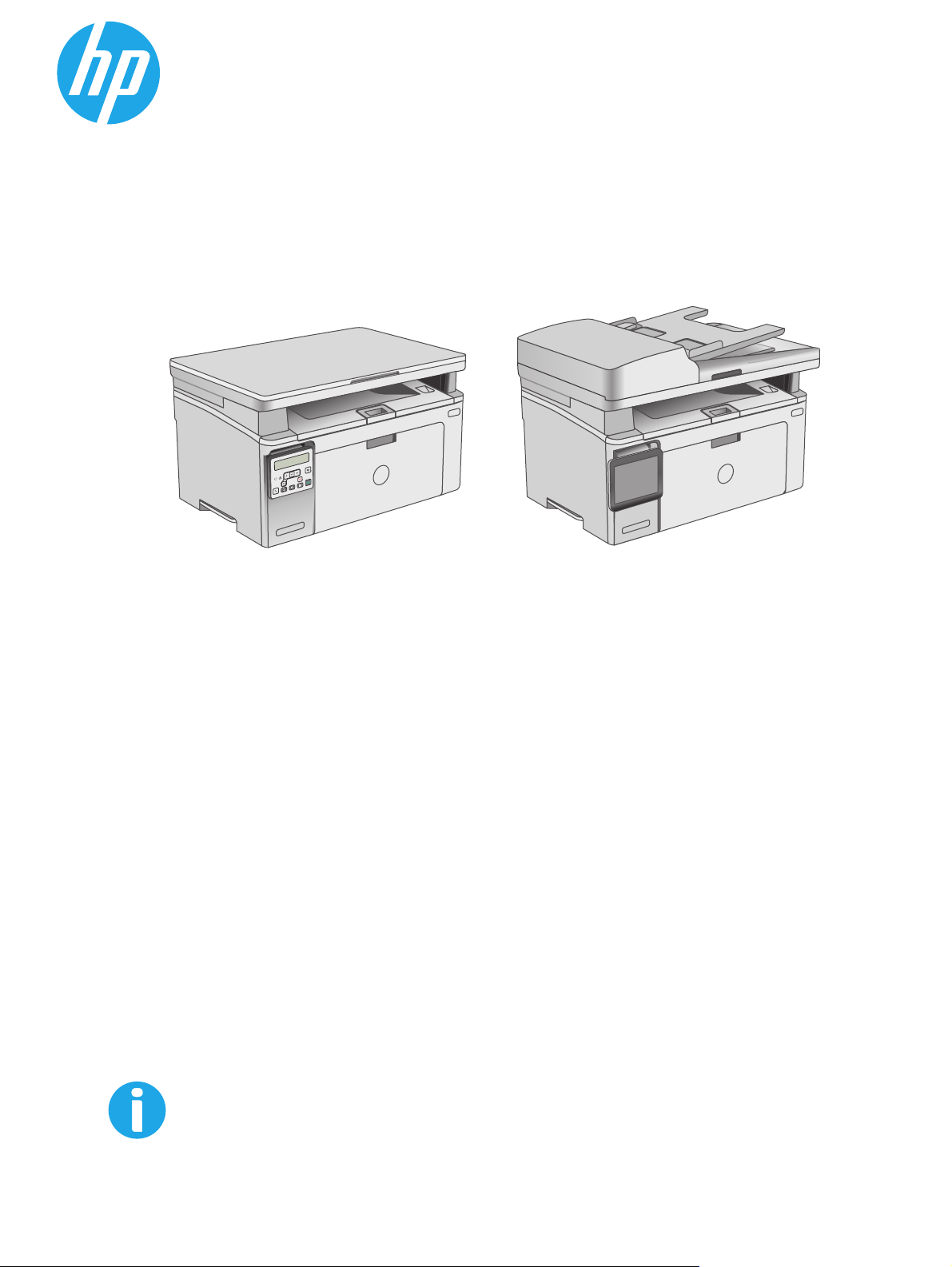
LaserJet Pro MFP M129-M132,
LaserJet Ultra MFP M133-M134
Пайдаланушы нұсқаулығы
M129-M134
www.hp.com/support/ljM129MFP
Page 2
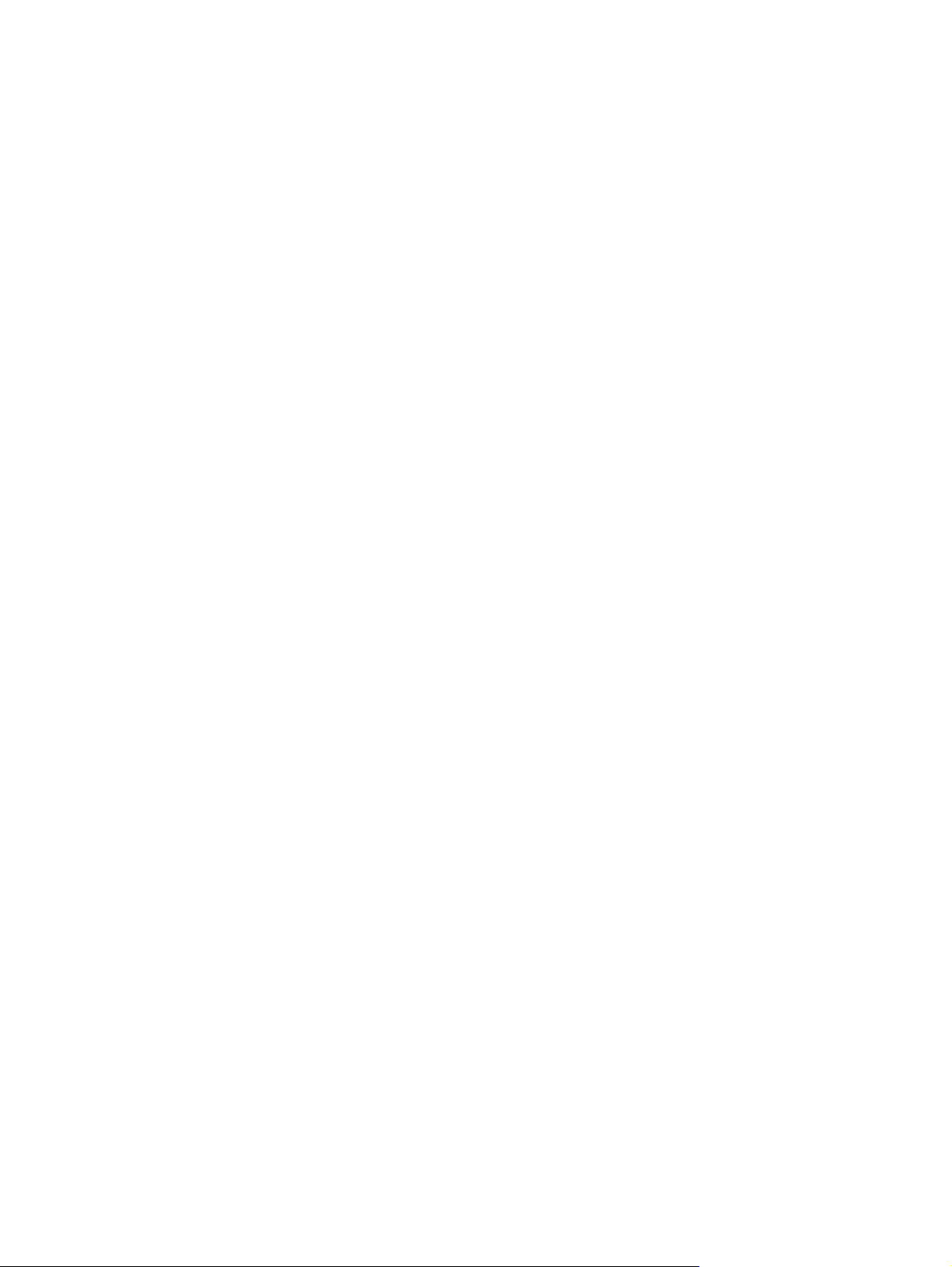
Page 3
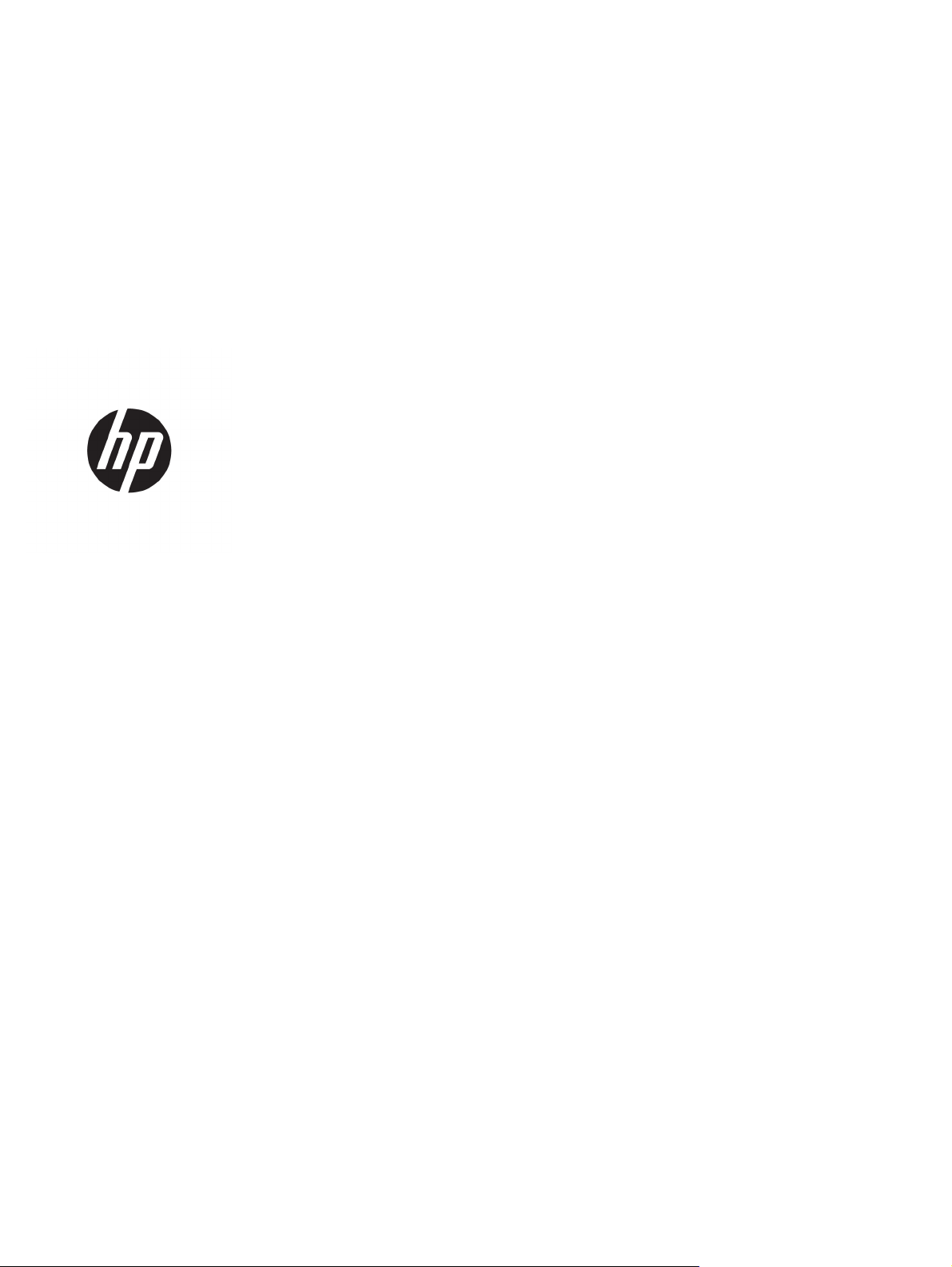
HP LaserJet Pro MFP M129-M132, LaserJet
Ultra MFP M133-M134
Пайдаланушы нұсқаулығы
Page 4
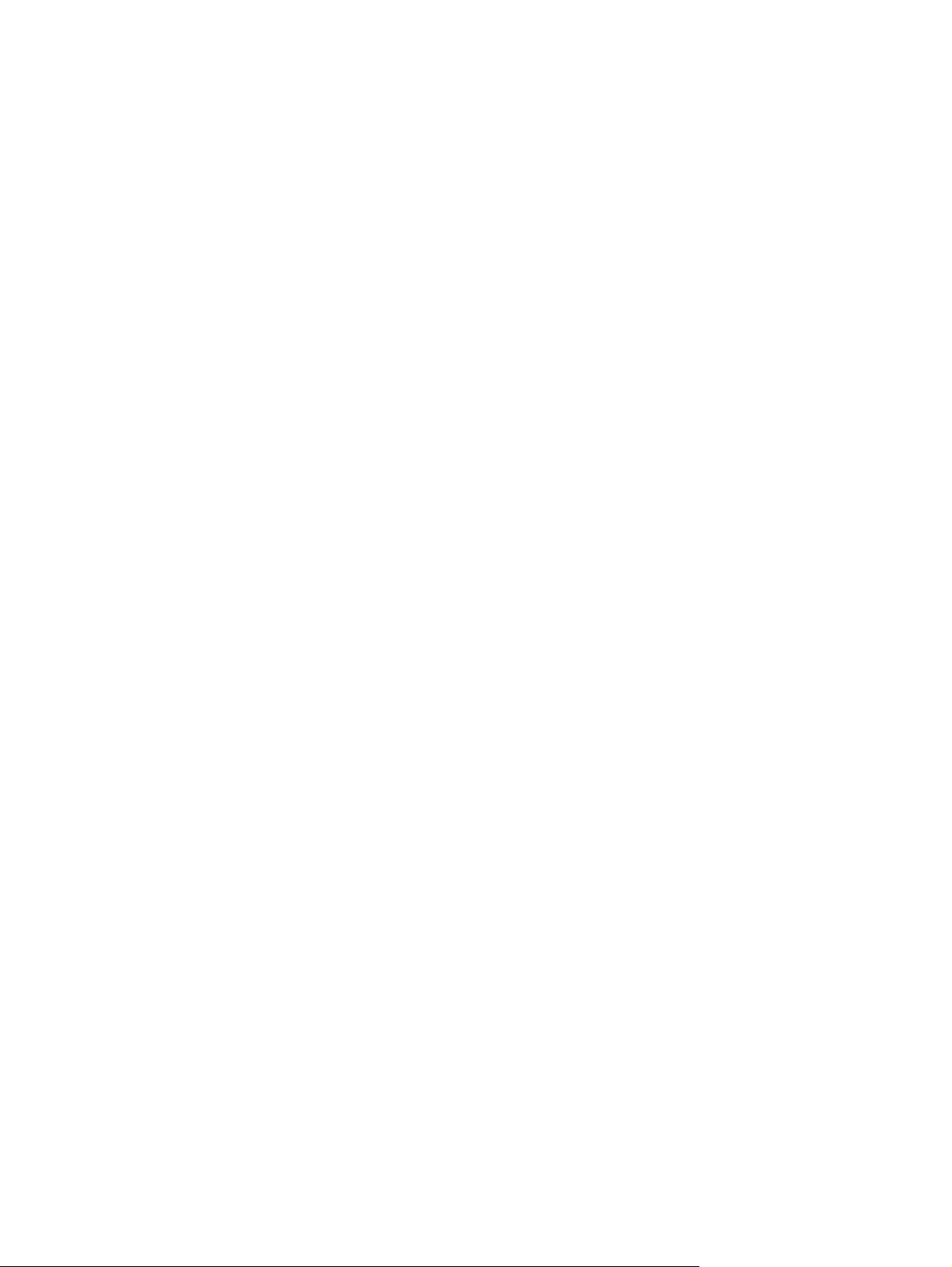
Авторлық құқық және лицензия
© Copyright 2016 HP Development Company,
L.P.
Авторлық құқық жөніндегі заңдарға сәйкес
жағдайлардан басқа кезде, алдын ала
жазбаша түрде алынған рұқсатсыз,
көшіруге, бейімдендіруге немесе аударуға
рұқсат етілмейді.
Мұнда берілген ақпарат ескертусіз
өзгертілуі мүмкін.
НР өнімдері мен қызметтеріне берілетін
кепілдіктер осындай өнімдер мен
қызметтерге берілетін тікелей кепілдік
жөніндегі мәлімдемелерде ғана көрсетілген.
Бұл құжаттағы мәлімдемелер қосымша
кепілдік ретінде қабылданбауы ти
іс. НР бұ
құжаттағы техникалық немесе редакторлық
қателер немесе кемшіліктер үшін жауап
бермейді.
Edition 2, 01/2019
Тауар белгілерінің тізімі
®
, Adobe Photoshop®, Acrobat®, and
Adobe
PostScript
®
— Adobe Systems Incorporated
корпорациясының сауда белгілері.
Apple және Apple логотипі — Apple Inc.
компаниясының АҚШ пен басқа елдердегі
сауда белгілері.
OS X — Apple Inc. компаниясының АҚШ пен
басқа елдерде тіркелген сауда белгісі.
AirPrint — Apple Inc. компаниясының АҚШ
пен басқа елдерде тіркелген сауда белгісі.
Microsoft®, Windows®, Windows® XP және
Windows Vista® — Microsoft
корпорациясының АҚШ-та тіркелген сауда
белгілері.
л
Page 5
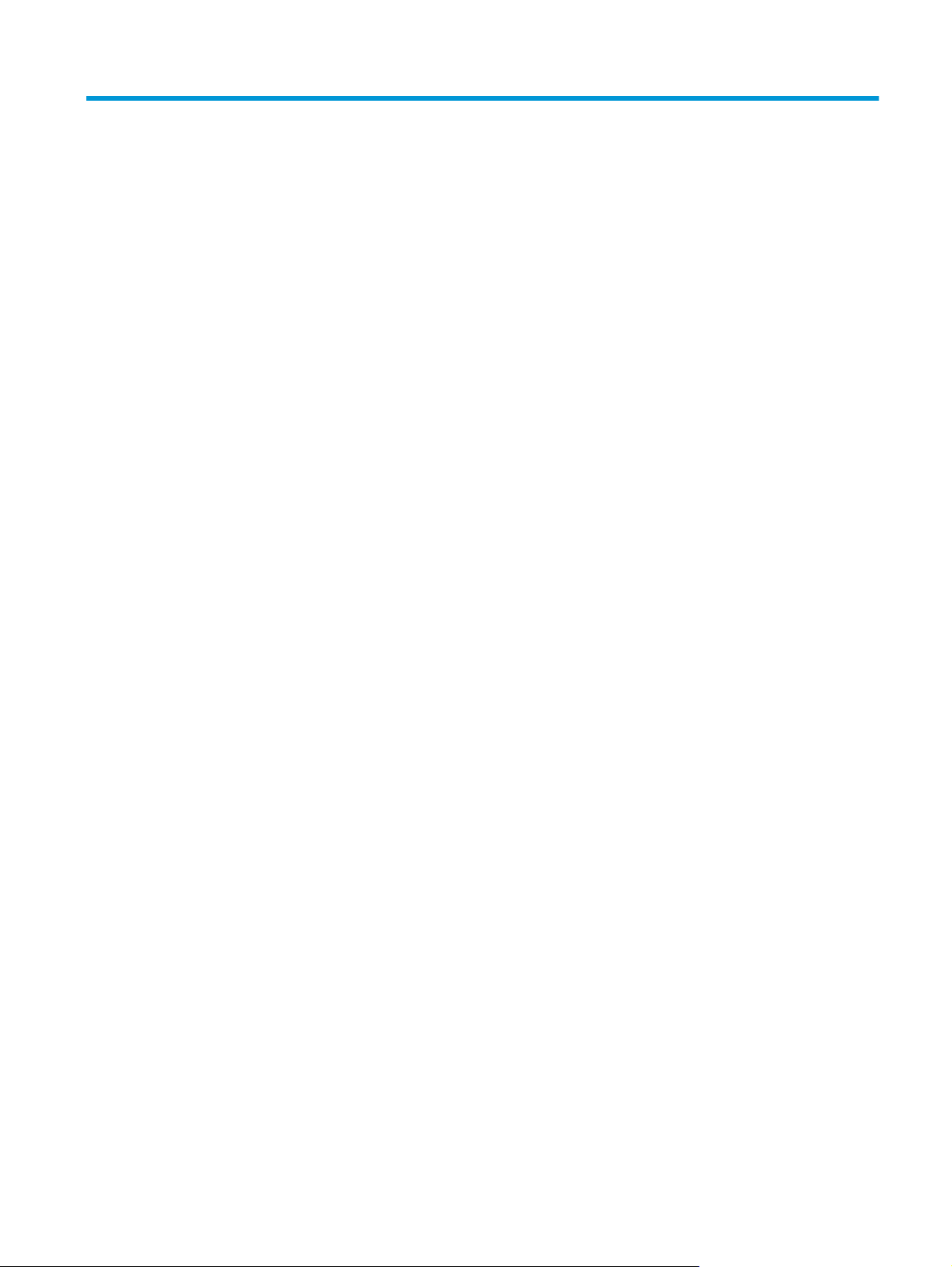
Maзмұны
1 Принтерге шолу ........................................................................................................................................... 1
Принтер көріністері .............................................................................................................................................. 2
Принтердің алдыңғы көрінісі ........................................................................................................... 2
Принтердің артқы көрінісі ................................................................................................................ 3
Интерфейстік порттар ....................................................................................................................... 3
Жарық диодты басқару тақтасы көрінісі (M130a, M132a, M133a, M134a үлгілері) ................... 4
2 жолды басқару тақтасының көрінісі (M130nw, M132nw, M132snw үлгілері) .......................... 5
2 жолды СКД басқару тақтасы көрінісі (M130fn, M132fn, M132fp, M133fn, M134fn
үлгілері) .............................................................................................................................................. 7
Сенсорлық экранды басқару тақтасы көрінісі (M130fw, M132fw үлгілері) ................................. 8
Бастапқы экранның құрылымы .................................................................................... 9
Сенсорлы басқару тақтасын пайдалану жолы .......................................................... 10
Принтердің техникалық сипаттары ................................................................................................................. 11
Техникалық сипаттамалары .......................................................................................................... 11
Қо
дау көрсетілетін операциялық жүйелер ............................................................................... 11
л
Мобильді басып шығару шешімдері ............................................................................................. 13
Принтер өлшемдері ......................................................................................................................... 14
Энергияны тұтыну, электрлік сипаттамалары және дыбыс бөлуі ............................................ 15
Жұмыс ортасы ауқымы ................................................................................................................... 15
Принтердің аппараттық құрал параметрлерін және бағдарламалық құралын орнату ........................... 16
2 Қағаз науалары ......................................................................................................................................... 17
Кіріс науасына салу ............................................................................................................................................ 18
Кіріспе ............................................................................................................................................... 18
Қағазды кіріс науасына салу .......................................................................................................... 18
Конверттерді салу және басып шығару .......................................................................................................... 21
Кіріспе ............................................................................................................................................... 21
Конверттерді басып шығару .......................................................................................................... 21
Конверт ба
3 Жабдықтар, қосалқы құралдар мен бөлшектер ....................................................................................... 23
Жабдықтарға, керек-жарақтарға және бөлшектерге тапсырыс беру ....................................................... 24
KKWW iii
............................................................................................................................. 21
ғыты ..
Page 6
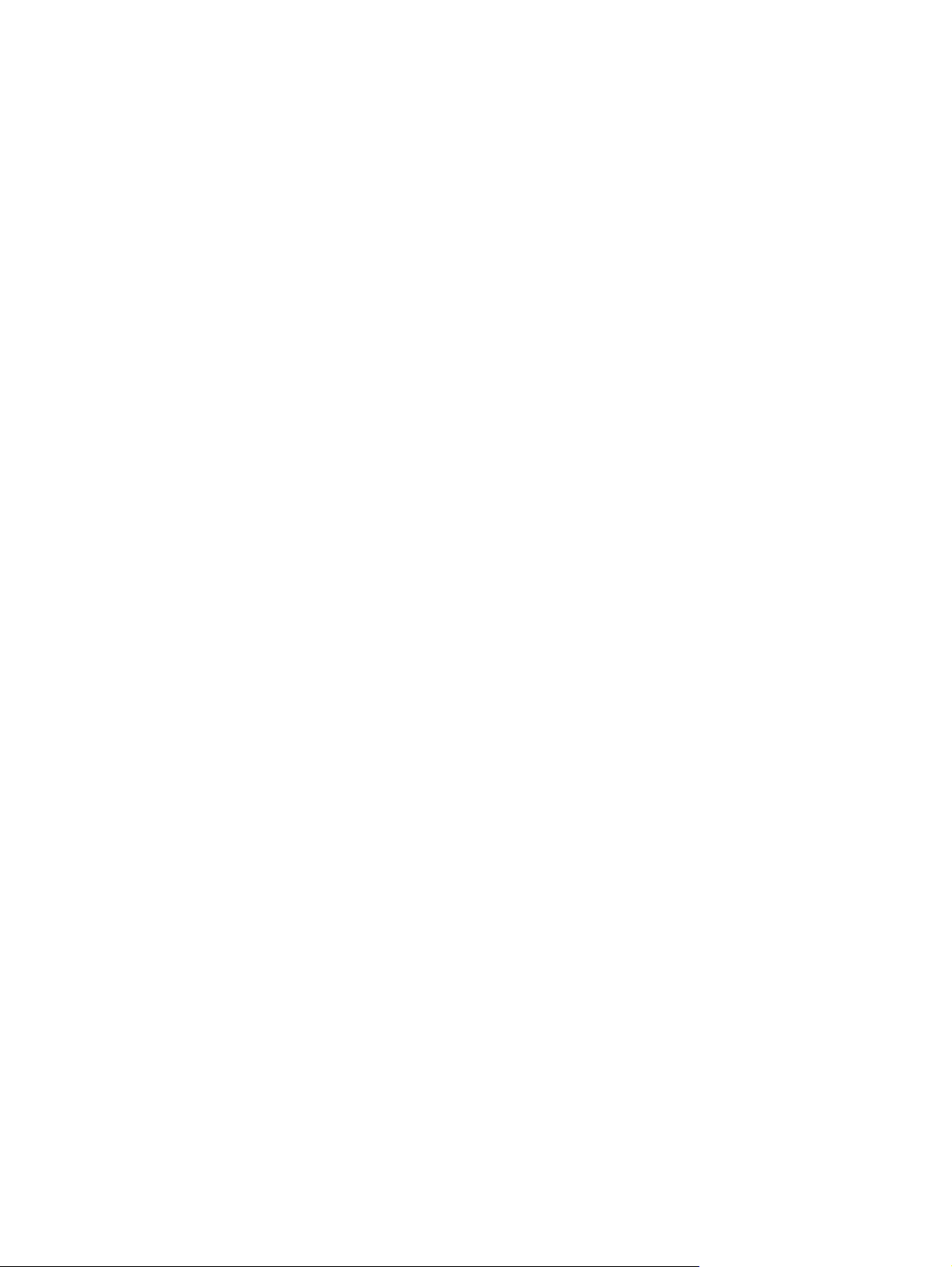
Тапсырыс беру ................................................................................................................................. 24
Жабдықтар мен қосымша керек-жарақтар ................................................................................. 24
Тұтынушының өзі жөндейтін бөлшектер .................................................................................... 24
HP тонер-картридж-қорғаныс жабдық параметрлерін конфигурациялау ................................................ 26
Кіріспе ............................................................................................................................................... 26
Картридж саясаты мүмкіндігін қосу немесе өшіру ...................................................................... 26
2 жолды және сенсорлық экранды басқару тақтасында мүмкіндікті қосу ........... 26
2 жолды және сенсорлық экранды басқару тақтасында мүмкіндікті өшіру ......... 27
Картридж саясаты мүмкіндігін қосу үшін HP ендірілген веб-серверін (EWS)
пайдаланыңыз ......................
Картридж саясаты мүмкіндігін өшіру үшін HP ендірілген веб-серверін (EWS)
пайдаланыңыз .............................................................................................................. 28
Картридж саясатын басқару тақтасы және EWS қате туралы хабарларын
шешу .............................................................................................................................. 29
Картриджді қорғау мүмкіндігін қосу немесе өшіру ..................................................................... 29
2 жолды және сенсорлық экранды басқару тақтасында мүмкіндікті қосу ........... 29
2 жолды және сенсорлық экранды басқару тақтасында мүмкіндікті өшіру ......... 29
Картриджді қорғау мүмкіндігін қосу үшін HP ендірілген веб-серверін (EWS)
пайдаланыңыз .............................................................................................................. 30
К
ртриджді қорғау мүмкіндігін ажырату үшін HP ендірілген веб-серверін
а
(EWS) пайдаланыңыз .................................................................................................... 31
Картридж қорғанысы басқару тақтасы және EWS қате туралы хабарларын
шешу .............................................................................................................................. 32
Тонер картриджін ауыстыру ............................................................................................................................ 33
Кіріспе ............................................................................................................................................... 33
Тонер картриджі мен принтер барабаны туралы ақпарат ......................................................... 33
Тонер картриджін ауыстыру (M129-M132 модельдері) ............................................................. 34
Тонер картриджін ауыстыру (M133-M134 модельдері) ............................................................. 36
Принтер барабанын ауыстыру (M129-M132 модельдері) .......................................................... 39
Принтер барабанын ауыстыру (M133-M134 модельдері) .......................................................... 42
....................................................................................... 27
.
4 Басып шығару ............................................................................................................................................ 45
Басып шығару та
Басып шығару тапсырмалары (OS X) ............................................................................................................... 50
iv KKWW
псырмалары (Wind
Басып шығару әдісі (Windows) ....................................................................................................... 46
Қағаздың екі жағына қолмен басып шығару (Windows) ............................................................. 46
Бір параққа бірнеше бетті басып шығару (Windows) .................................................................. 48
Қағаз түрін таңдау (Windows) ......................................................................................................... 48
Қосымша басып шығару тапсырмалары ...................................................................................... 48
Басып шығару жолы (OS X) ............................................................................................................ 50
Қағаздың екі жағына қолмен басып шығару (OS X) .................................................................... 50
ows) ....................................................................................................... 46
Page 7
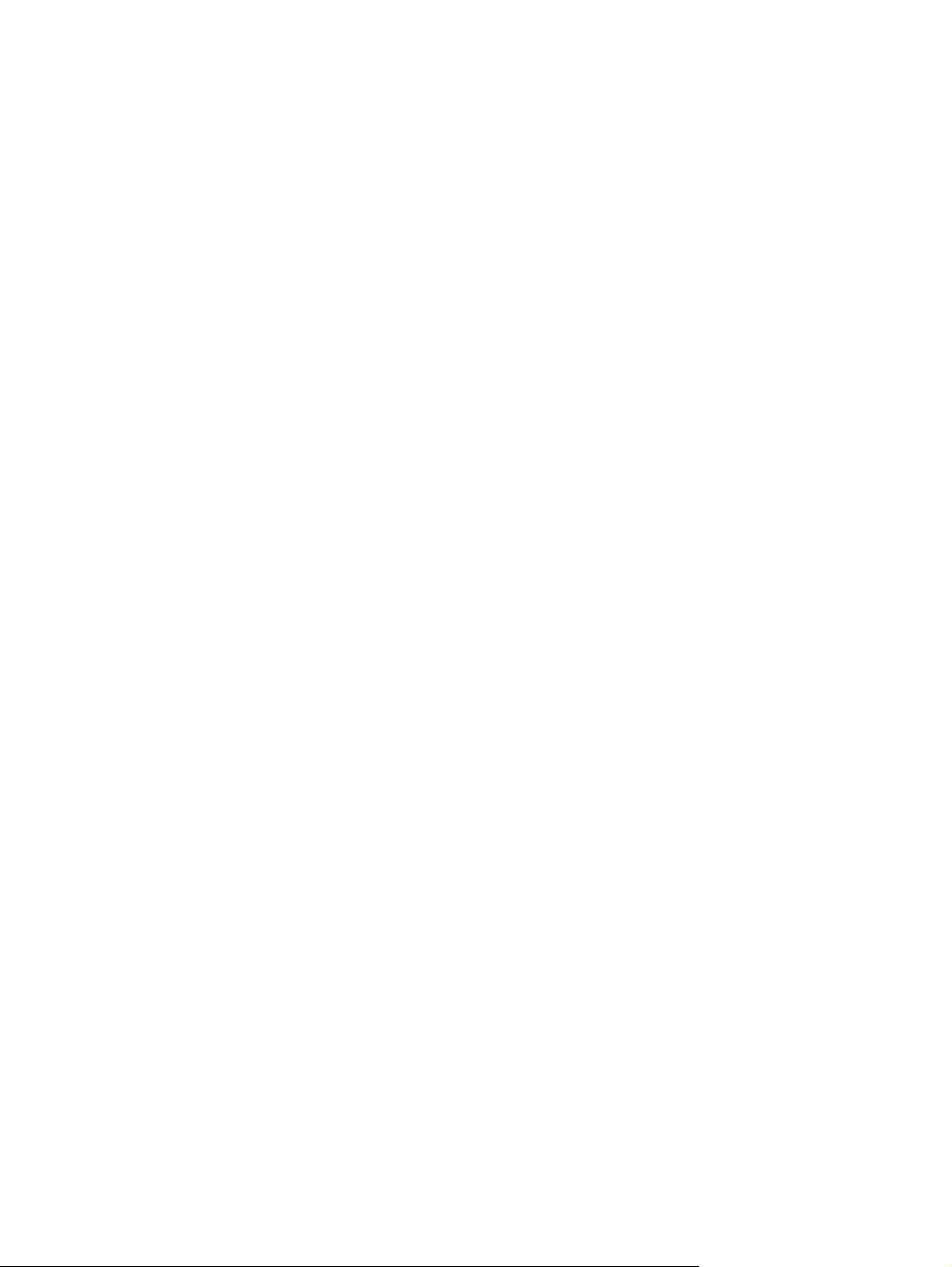
Бір параққа бірнеше бетті басып шығару (OS X) .......................................................................... 50
Қағаз түрін таңдау (OS X) ................................................................................................................ 51
Қосымша басып шығару тапсырмалары ...................................................................................... 51
Мобильді басып шығару ................................................................................................................................... 52
Кіріспе ............................................................................................................................................... 52
Wi-Fi Direct (тек сымсыз үлгілерде) ............................................................................................... 52
Wi-Fi Direct мүмкіндігін қосу немесе ажырату ........................................................... 54
Принтердің Wi-Fi Direct атауын өзгерту ...................................................................... 55
Электрондық пошта арқылы HP ePrint ......................................................................................... 56
HP ePrint бағдарламалық құралы ................................................................................................. 58
AirPrint ............................................................................................................................................... 58
Android ендірілген басып шығаруы .............................................................................................. 59
5 Көшіру ....................................................................................................................................................... 61
Көшірме жасау ................................................................................................................................................... 62
Екі жағына басып шығару (дуплекс) ............................................................................................................... 64
Қолмен екі жағына ба
Қосымша көшіру тапсырмалары ..................................................................................................................... 65
сып шы
ғару ................................................................................................ 64
6 Сканерлеу .................................................................................................................................................. 67
HP Scan бағдарламалық құралының көмегімен сканерлеу (Windows) ....................................................... 68
HP Easy Scan (OS X) бағдарламалық құралының көмегімен сканерлеу ...................................................... 69
Электрондық поштаны сканерлеу мүмкіндігін орнату (тек сенсорлық экран үлгілері) ........................... 70
Кіріспе ............................................................................................................................................... 70
Бастамастан бұрын ......................................................................................................................... 70
Бірінші әдіс: Scan to Email Wizard (Электрондық поштаға сканерлеу шебері) құралын
(Windows) пайдалану ...................................................................................................................... 71
Екінші әдіс: HP ендірілген веб-сервері арқылы электрондық поштаға сканерлеу
мүмкіндігін реттеу (Windows) ......................................................................................................... 72
Бірінші қадам: HP ендірілген ве
Екінші қадам: Scan to E-mail (Электрондық поштаға сканерлеу) мүмкіндігін
реттеу ............................................................................................................................. 73
3-қадам: контактілерді электрондық поштаның мекенжай кітабына қосу .......... 74
Төртінші қадам: әдепкі электрондық пошта опцияларын реттеу .......................... 75
Электрондық поштаға сканерлеу мүмкіндігін Mac жүйесінде реттеу ...................................... 76
Бірінші қадам: HP ендірілген веб-серверіне (EWS) өту ............................................. 76
Бірінші әдіс: HP ендірілген веб-серверін (EWS) ашу үшін веб-
шолғышты пайдалану ............................................................................... 76
Екінші әдіс: HP утилитасын пайдаланып HP ен
серверін (EWS) ашу ..................................................................................... 76
рверіне (EWS) өту ............................................. 72
б-се
дірілген ве
б-
KKWW v
Page 8
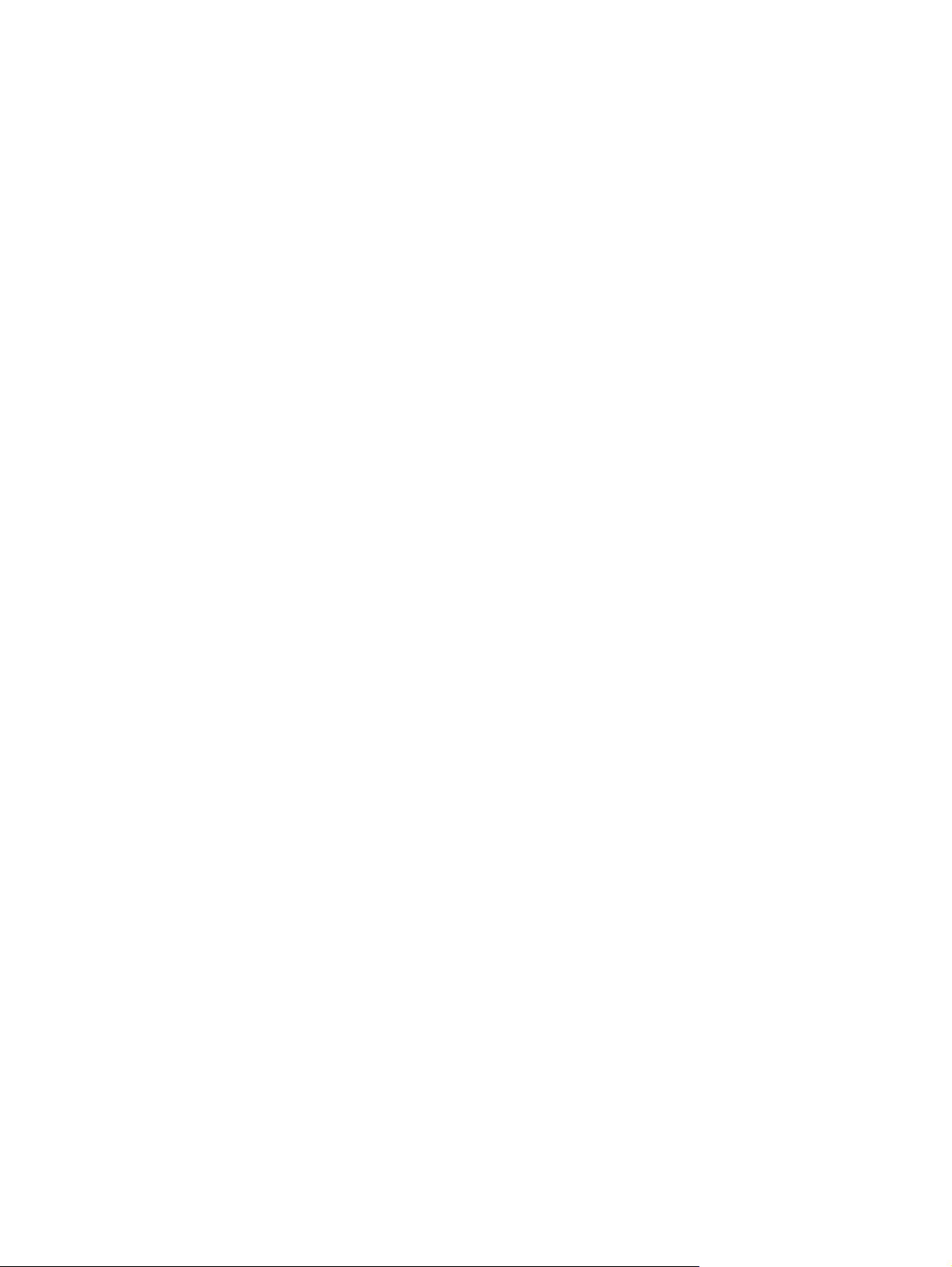
Екінші қадам: Scan to E-mail (Электрондық поштаға сканерлеу) мүмкіндігін
реттеу ............................................................................................................................. 76
3-қадам: контактілерді электрондық поштаның мекенжай кітабына қосу .......... 78
Төртінші қадам: әдепкі электрондық пошта опцияларын реттеу .......................... 78
Желілік қалтаға сканерлеу мүмкіндігін Mac жүйесінде реттеу (тек сенсорлық экран үлгілері) .............. 80
Кіріспе ............................................................................................................................................... 80
Бастамастан бұрын ......................................................................................................................... 80
Бірінші әдіс: Scan to Network Folder Wizard (Желілік қалтаға сканерлеу параметрлерін
орнату шеберін) (Windows) пайдалану ......................................................................................... 80
Екінші әдіс: HP ендірілген веб-сервері арқылы желілік қалтаға ск
реттеу (Windows) ............................................................................................................................. 83
Бірінші қадам: HP ендірілген веб-серверіне (EWS) өту ............................................. 83
Екінші қадам: Scan to Network Folder (Желілік қалтаға сканерлеу) мүмкіндігін
реттеу ............................................................................................................................. 83
Желілік қалтаға сканерлеу мүмкіндігін Mac жүйесінде реттеу .................................................. 84
Бірінші қадам: HP ендірілген веб-серверіне (EWS) өту ............................................. 84
Бірінші әдіс: HP ендірілген веб-серверін (EWS) ашу үшін веб-
шолғышты пайдалану ............................................................................... 84
Екінші әдіс: HP утилитасын пайдаланып HP ендірілген веб-
серверін (EWS) ашу ..................................................................................... 85
Екінші қадам: Scan to Network Folder (Желілік қалтаға ск
реттеу ............................................................................................................................. 85
Электрондық поштаға сканерлеу (тек сенсорлы экран үлгілерінде) .......................................................... 87
Желілік қалтаға сканерлеу (тек сенсорлы экран үлгілерінде) ..................................................................... 88
Қосымша сканерлеу тапсырмалары ............................................................................................................... 89
анерлеу мү
анерлеу) мүм
мкіндігін
кіндігін
7 Факс .......................................................................................................................................................... 91
Факстерді жіберуді және алуды реттеу .......................................................................................................... 92
Бастау алдында ............................................................................................................................... 92
1-қадам: телефон қосылымының түрін анықтау ........................................................................ 92
2-қадам: факсті реттеу ................................................................................................................... 93
Арнайы бөлінген телефон желісі ................................................................................ 93
Ортақ дауыс/факс желісі ............................................................................................. 94
Автожауапбергіш бар ортақ дауыс/фа
3-қадам: факс уақытын, күнін және тақырыбын реттеу ............................................................ 97
HP факс орнату шебері ................................................................................................. 97
Принтердің басқару тақтасы ....................................................................................... 98
HP ендірілген веб-сервері (EWS) және HP құрылғысының құралдар жинағы
(Windows) ....................................................................................................................... 98
4-қадам: факс сынағын орындау .................................................................................................. 99
Факс жіберу ...................................................................................................................................................... 101
Планшетті сканерден факс жіберу .............................................................................................. 101
vi KKWW
лісі ....................................................... 95
кс же
Page 9
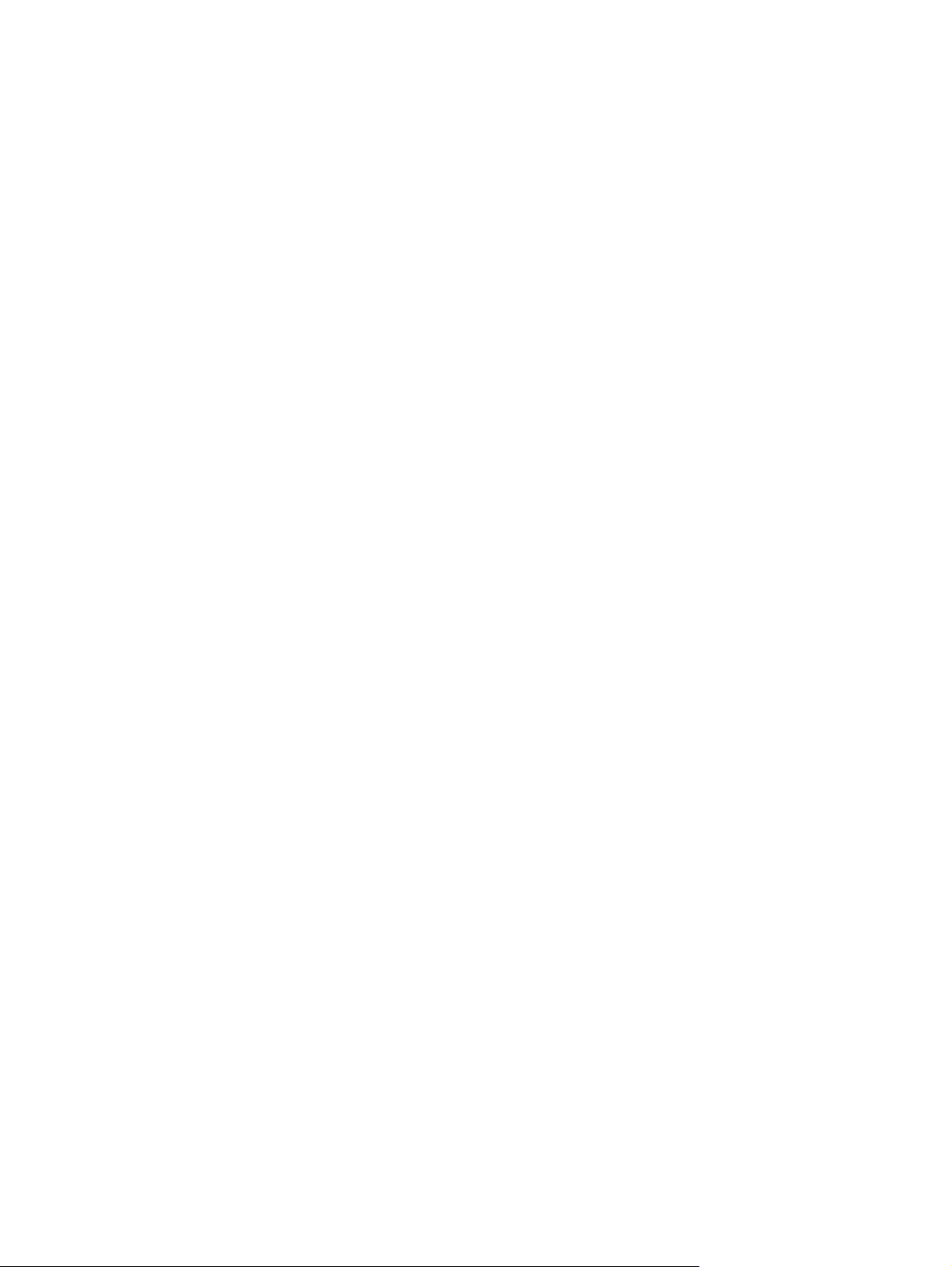
Құжат беру құрылғысының факсы (тек құжат беру құрылғысы үлгілері) ............................ 102
Нөмірді тез теру және нөмірлер тобын теру жазбаларын пайдаланыңыз ............................ 102
Бағдарламалық құралдардан факс жіберу ............................................................................... 103
Үшінші жақтың Microsoft Word сияқты бағдарламасынан факс жіберіңіз ............................. 103
Қосымша факс тапсырмалары ....................................................................................................................... 105
8 Принтерді басқару ................................................................................................................................... 107
HP веб-қызметтері қолданбаларын пайдалану (тек сенсорлы экран модельдері) ................................ 108
Принтердің байланыс түрін өзгерту (Windows) ............................................................................................ 109
HP ендірілген веб-сервері (EWS) және HP Device Toolbox (Windows) кө
OS X жүйесіне арналған HP қызметтік бағдарламасының көмегімен қосымша реттеу .......................... 114
HP утилитасын ашыңыз ................................................................................................................ 114
HP утилитасының функциялары ................................................................................................. 114
IP желі параметрлерін реттеу ......................................................................................................................... 117
Кіріспе ............................................................................................................................................. 117
Принтерді бірлесіп пайдалануға байланысты жауапкершіліктен бас тарту ......................... 117
Желі параметрлерін көру немесе өзгерту .................................................................................. 117
Желідегі принтердің атауын өзгерту .......................................................................................... 118
IPv4 TCP/IP параметрлерін басқару тақтасын қолмен реттеу .................................................. 119
Байланыс жылдамдығының параметрі ..................................................................................... 120
Принтердің қауіпсіздік мүмкіндіктері ........................................................................................................... 122
Кіріспе ............................................................................................................................................. 122
Ендірілген ве
Пішімдеушіні құрсаулау ............................................................................................................... 123
Қуат үнемдеу параметрлері ........................................................................................................................... 124
Кіріспе ............................................................................................................................................. 124
EconoMode режимімен басып шығару ........................................................................................ 124
Әрекетсіздіктен кейін ұйқы/авто өшіру параметрін орнату .................................................... 124
Әрекетсіздік кідірісінен кейін өшіру таймерін орнатып, принтерді 1 Ватт не одан аз қуат
пайдаланатын етіп реттеу ............................................................................................................ 125
Кідірісті өшіру параметрін орнату ............................................................................................... 127
Микробағдарламаны жаңарту ....................................................................................................................... 129
Бірінші әдіс: микробағдарламаны 2 жолды не
тақтасын пайдаланып жаңарту ................................................................................................... 129
Екінші әдіс: микробағдарламаны жаңарту утилитасын пайдаланып
микробағдарламаны жаңарту ..................................................................................................... 130
рверін пайдаланып жүйенің құпия сөзін тағайындау немесе өзгерту ...... 122
б-се
месе сен
мегімен қосымша реттеу ......... 110
сорлық экранды басқару
9 Проблемаларды шешу ............................................................................................................................. 133
Тұтынушыларды қолдау ................................................................................................................................ 134
Басқару тақтасындағы шам үлгілерін түсіндіру (тек жарық диодты модельдерде) ............................. 135
Басқару панелінің анықтама жүйесі (тек сенсорлы экран бар үлгілер) .................................................... 139
KKWW vii
Page 10
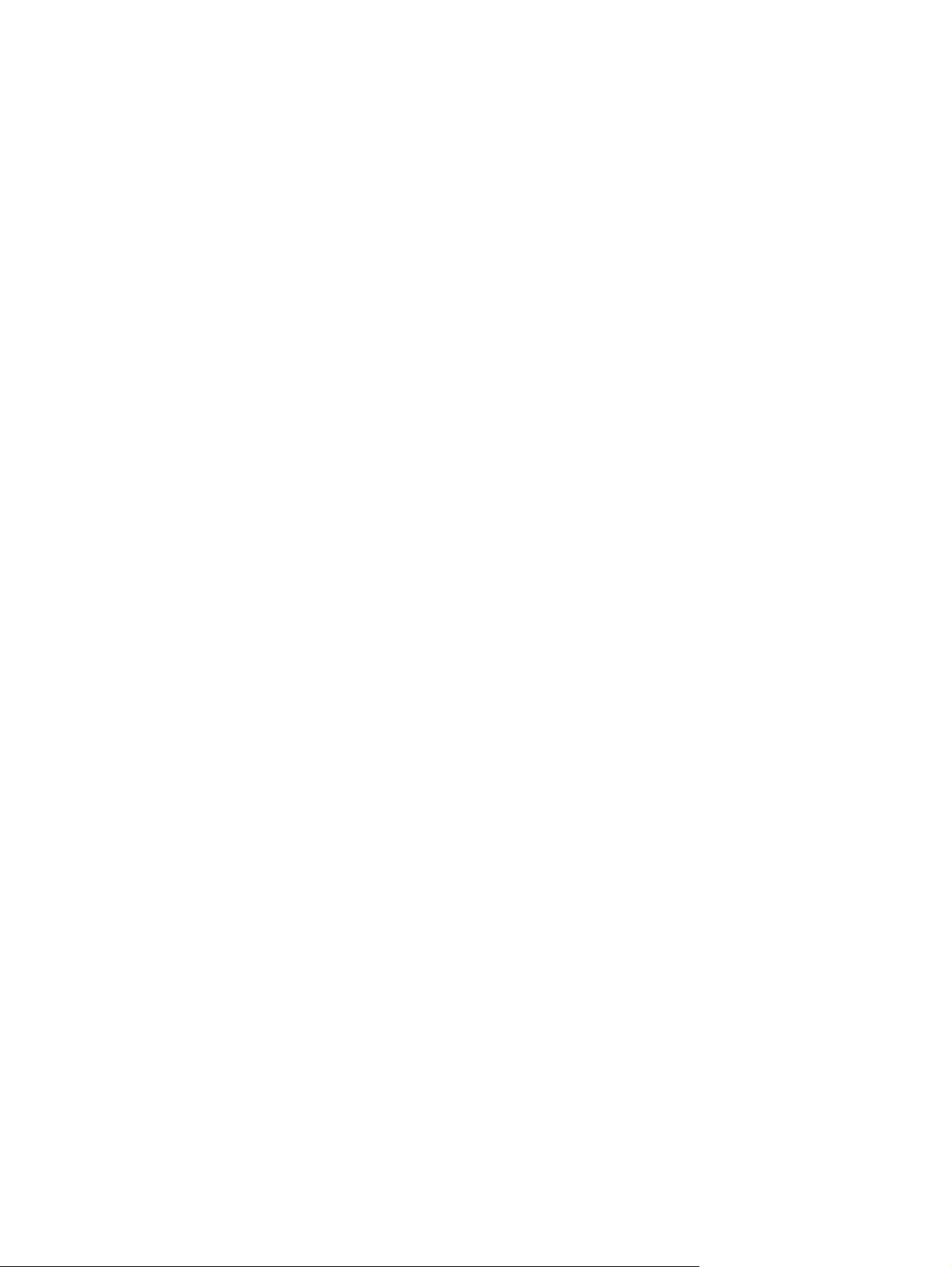
Зауытта орнатылған әдепкі параметрлерді бастапқы қалпына келтіру .................................................. 140
Принтердің басқару панелінде немесе EWS жүйесінде «Cartridge is low» (Картридж деңгейі төмен)
немесе «Cartridge is very low» (Картридж деңгейі өте төмен) хабары көрсетіледі .................................. 142
«Very Low» (Өте төмен) параметрлерін өзгерту .......................................................................... 142
Факс мүмкіндігі бар принтерлер үшін ...................................................................... 144
Жабдықтарына тапсырыс беру ................................................................................................... 144
Өнім қағазды алмайды немесе қате алады .................................................................................................. 145
Кіріспе ............................................................................................................................................. 145
Принтер қағазды тартып алмайды ............................................................................................. 145
Принтер бірнеше қағаз парақтарын тартып ал
Құжатты беру құрылғысында кептелістер, ығыс кету немесе қағаздың бірнеше
парақтарын алу туындаса ............................................................................................................ 147
Құжат бергіштің көтеру ролигі мен бөлу төсемін тазалаңыз ................................................... 148
Кептелген қағаздарды шығару ..................................................................................................................... 150
Кіріспе ............................................................................................................................................. 150
Кептелген қағаз орындары .......................................................................................................... 150
Қағаз кептелістері жиі немесе қайта-қайта орын ала бере ме? ............................................... 150
Кіріс науасындағы кептелген қағаздарды шығару .................................................................. 153
Тонер картриджінің аумағындағы кептелген қағаздарды тазалау ........................................ 156
Шығыс қалтасындағы ке
Құжат бергіштегі кептелген қағаздарды алып тастау (тек құжат бергіш функциясы бар
үлгілер) ........................................................................................................................................... 162
Автоматты құжат бергіштің қосымша пленка жинағын тазалау ............................................................... 165
Баспа сапасын жақсарту ................................................................................................................................. 168
Кіріспе ............................................................................................................................................. 168
Әртүрлі бағдарламалық құралдан басып шығару ................................................................... 168
Баспа тапсырмасы үшін қағаз түрінің параметрін тексеру ...................................................... 168
Қағаз түрінің параметрін тексеру (Windows) ............................................................ 168
Қағаз түрінің параметрін тексеру (OS X) ................................................................... 168
Тонер картриджінің күйін те
Принтерді тазалау ......................................................................................................................... 170
Тазалағыш бетті басып шығару ................................................................................ 170
Тонер картриджін және принтер барабанын көзбен қарап шығу ........................................... 171
Қағаз бен басып шығару ортасын тексеру ................................................................................. 171
1-қадам: HP қағаз ерекшеліктеріне сай келетін қағазды пайдалану ................... 171
2-қадам: Ортаны тексеру ........................................................................................... 172
Үнемдеу режимі параметрлерін тексеру .................................................................................... 172
Басып шығару тығыздығын реттеу ............................................................................................ 173
Кескінді көшіру және сканерлеу сапасын жақсарту ................................................................................... 175
Кіріспе ............................................................................................................................................. 175
Сканер әйнегіндегі кір ме
елген қағаздарды тазалау ............................................................ 159
пт
ксеру ......................................................................
қтардың болмауын тексеру ...................................................... 175
н да
ады ...........
....................................................... 146
........................ 168
viii KKWW
Page 11
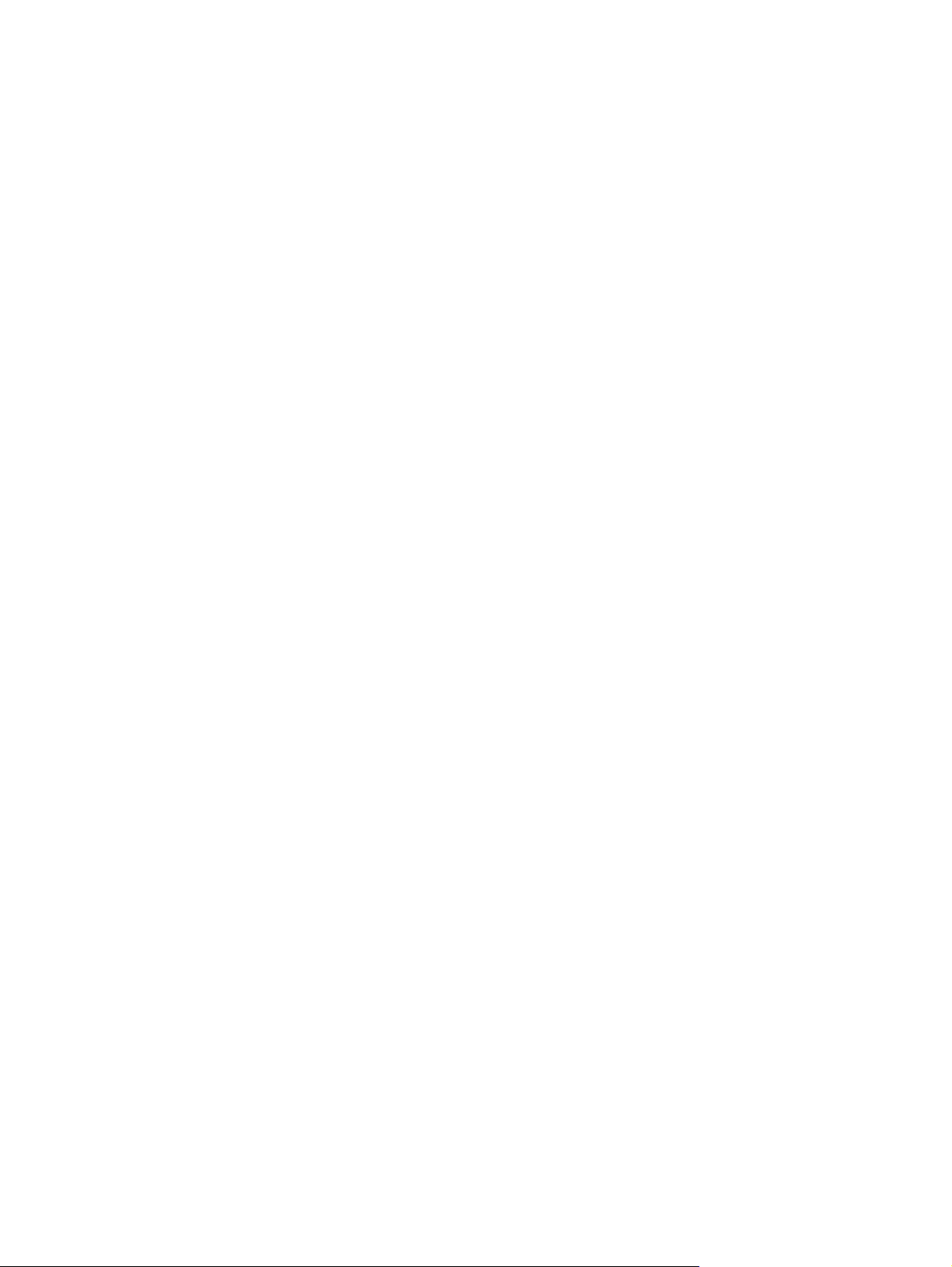
Қағаз параметрлерін тексеру ....................................................................................................... 175
Мәтіндер немесе суреттер үшін оңтайландыру ........................................................................ 177
Шетпен шетке көшіру ................................................................................................................... 178
Құжат бергіштің көтеру ролигі мен бөлу төсемін тазалаңыз ................................................... 179
Факс сурет сапасын жақсарту ........................................................................................................................ 181
Кіріспе ............................................................................................................................................. 181
Сканер әйнегіндегі кір мен дақтардың болмауын тексеру ...................................................... 181
Факс жіберу ажыратымдылық параметрлерін тексеру ........................................................... 182
Қатені түзету параметрлерін тексеру ......................................................................................... 182
Бетке шақтау параметрін тексеру ............................................................................................... 183
Құжат бергіштің көтеру ролигі мен бөлу төсемін та
Басқа факс құрылғысына жіберу ................................................................................................ 185
Жіберушінің факс құрылғысын тексеру ..................................................................................... 185
Сымсыз желі мәселелерін шешу .................................................................................................................... 186
Кіріспе ............................................................................................................................................. 186
Төмен физикалық байланыс ........................................................................................................ 186
Компьютер принтерге қате IP мекенжайын қолдануда ........................................................... 186
Компьютерді принтермен байланыстыру мүмкін емес. ........................................................... 186
Принтер желі үшін қате байланыс жылдамдығы параметрлерін пайдаланып жатыр ........ 187
Жаңа бағдарламалық құралдар үйлесімді ақаулықтарды тудыруы мүмкін. ....................... 187
Компьютеріңіз немесе жұмыс компьютеріңіз дұрыс орнатылмаған. ..................................... 187
Принтер аж
Сымсыз желі ақауларын жою ........................................................................................................................ 188
Кіріспе ............................................................................................................................................. 188
Сымсыз байланысты тексеру парағы ......................................................................................... 188
Сымсыз конфигурациялау аяқталғаннан кейін, принтер басып шығармайды ..................... 189
Принтер басып шығармайды және компьютерде үшінші тараптың желіаралық
қалқаны орнатылған .................................................................................................................... 189
Сымсыз маршрутизаторды немесе принтерді жылжытқаннан кейін, сымсыз байланыс
жұмыс істемейді ............................................................................................................................ 189
Сымсыз принтерге қосымша компьютерлер қосу мүмкін емес ............................................... 190
Сы
сыз принтер байланысы VPN желісіне қосылған кезде жоғалады .................................. 190
м
Желі сымсыз желілер тізімінде шықпайды ................................................................................ 190
Сымсыз желі жұмыс істеп тұрған жоқ ......................................................................................... 190
Сымсыз желі диагностика сынағын жүргізу ............................................................................... 191
Сымсыз желідегі кедергіні азайту ............................................................................................... 191
Факс мәселелерін шешу ................................................................................................................................. 193
Кіріспе ............................................................................................................................................. 193
Факстің ақаулықтарын жою туралы бақылау кестесі .............................................................. 193
Факстың жалпы ақаулықтарын жою ......................................................................................... 194
атылған немесе басқа желі параметрлері дұрыс емес. ................................... 187
ыр
Факстер баяу жіберілуде ........................................................................................... 195
залаңыз ..........................
......................... 184
KKWW ix
Page 12
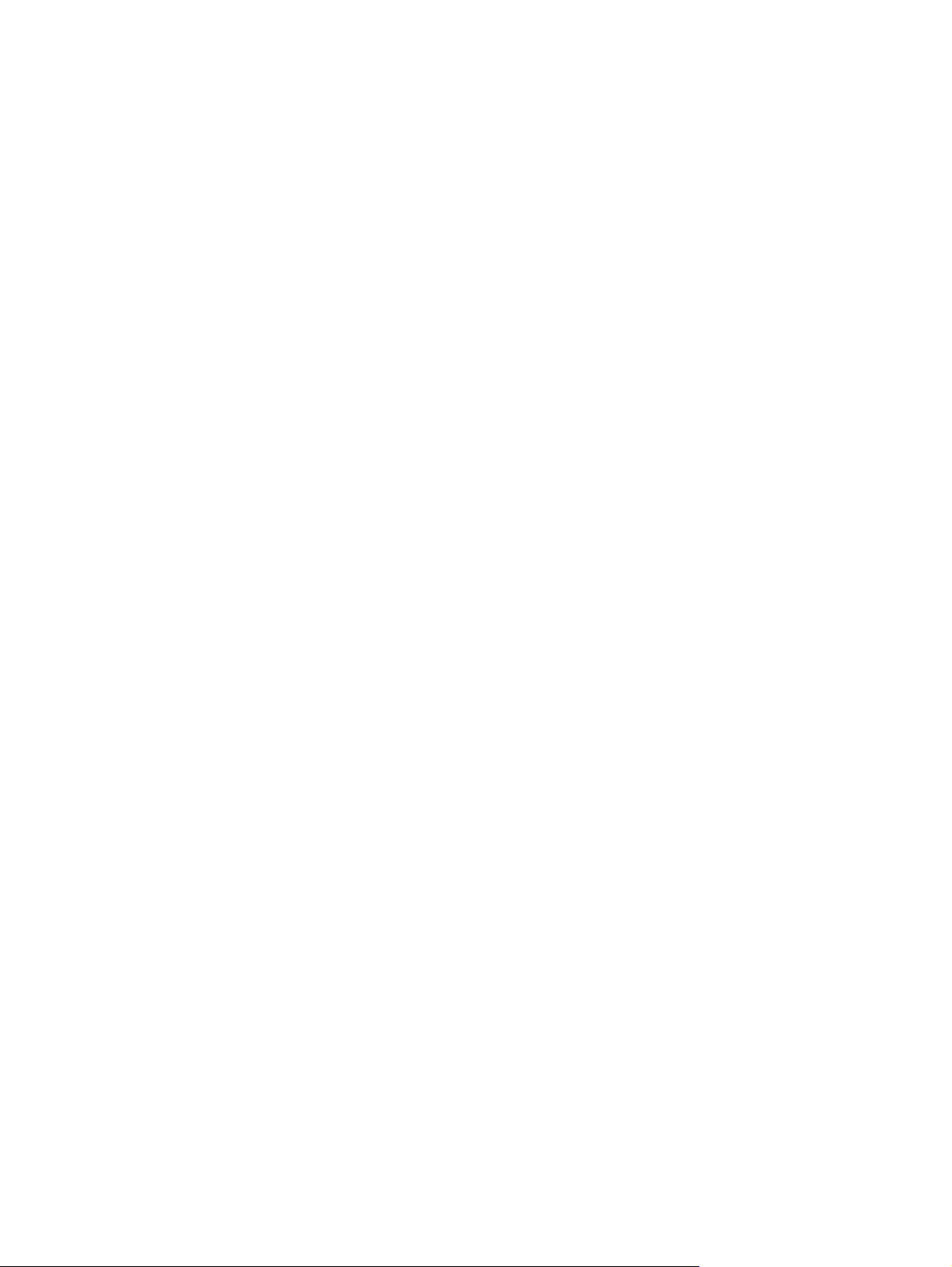
Факс сапасы нашар ..................................................................................................... 196
Факс жіберілген деректі үзілмелі түрде жіберуде немесе екі параққа басып
шығаруда ..................................................................................................................... 197
Индекс ........................................................................................................................................................ 199
x KKWW
Page 13
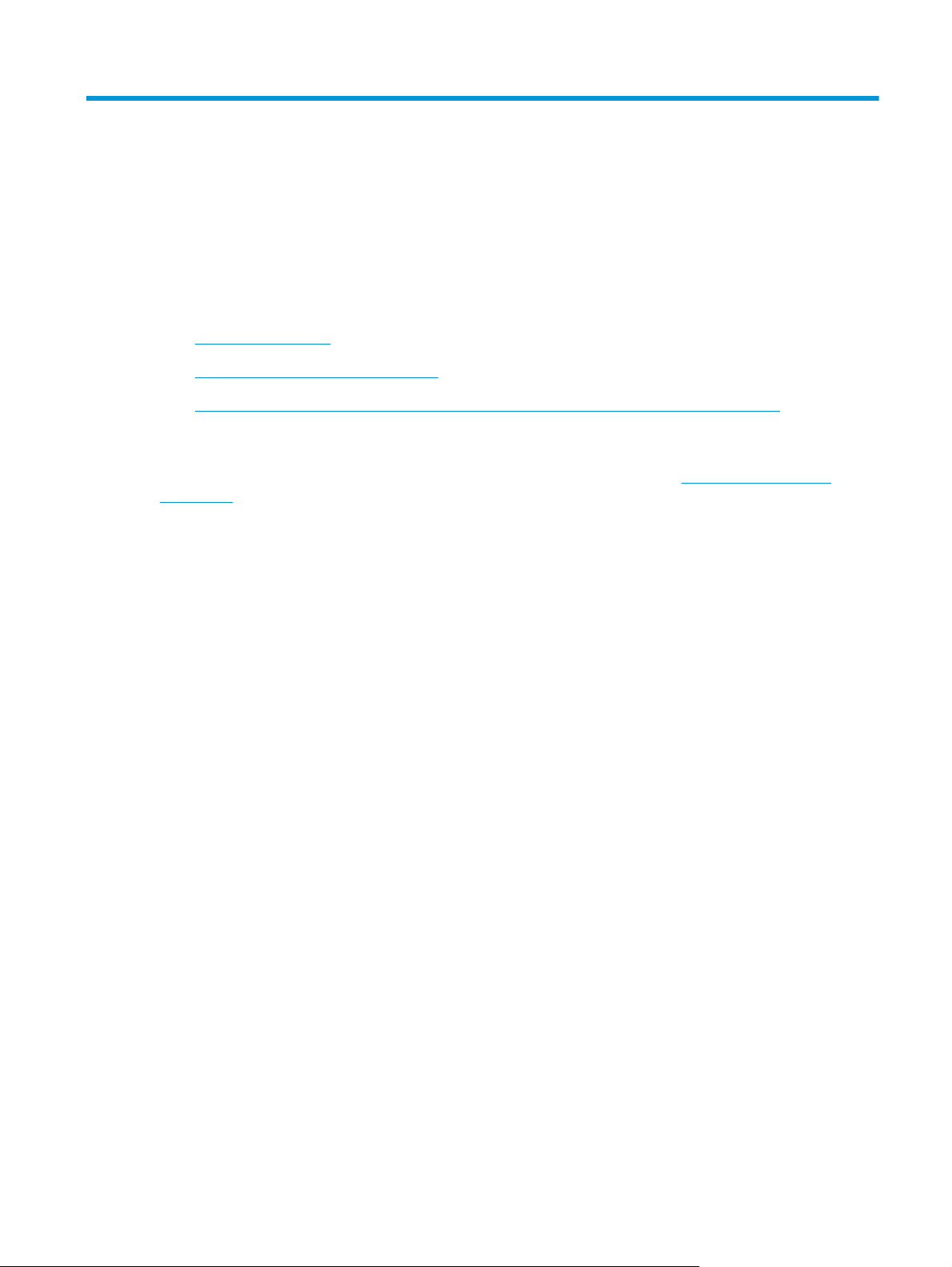
1 Принтерге шолу
●
Принтер көріністері
●
Принтердің техникалық сипаттары
●
Принтердің аппараттық құрал параметрлерін және бағдарламалық құралын орнату
Қосымша ақпарат алу үшін:
Келесі ақпарат жариялау уақытында дұрыс болады. Ағымдағы ақпаратты
ljM129MFP бөлімінен қараңыз.
Принтер бойынша HP компаниясының жан-жақты анықтамасы мынадай ақпаратты қамтиды:
●
Орнату және параметрлерді реттеу
●
Үйрену және пайдалану
●
Проблемаларды шешу
●
Бағдарламалық құрал мен микробағдарлама жаңартуларын жүктеп алу
●
Қолдау форумдарына қосылу
●
Кепілдік және құқықтық ақпарат табу
www.hp.com/support/
KKWW 1
Page 14
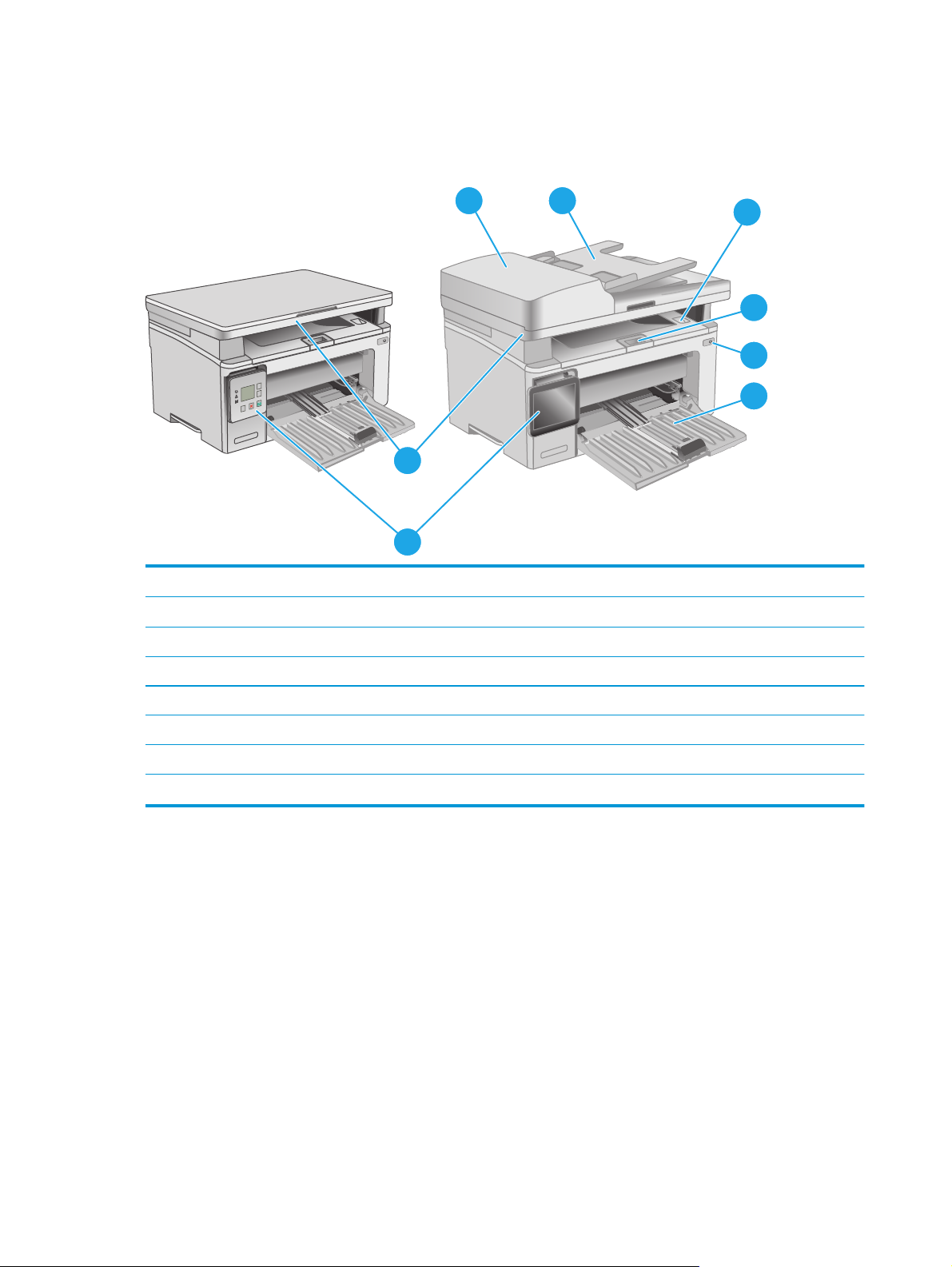
Принтер көріністері
Принтердің алдыңғы көрінісі
7
?
8
6
5
1 Шығыс себет және үстіңгі қақпақ (тонер картриджіне қол жеткізу)
2 Шығыс науасын үлкейту
3 Қосу/өшіру түймесі
1
2
3
4
4 Кіріс науасы
5 Басқару тақтасы (оңайырақ көру үшін жоғары көтеріледі және үлгіге байланысты әр түрлі болады)
6 Сканер
7 Құжат беру құралы
8 Құжатты беру құрылғысының кіріс науасы
21-тарау Принтерге шолу KKWW
Page 15
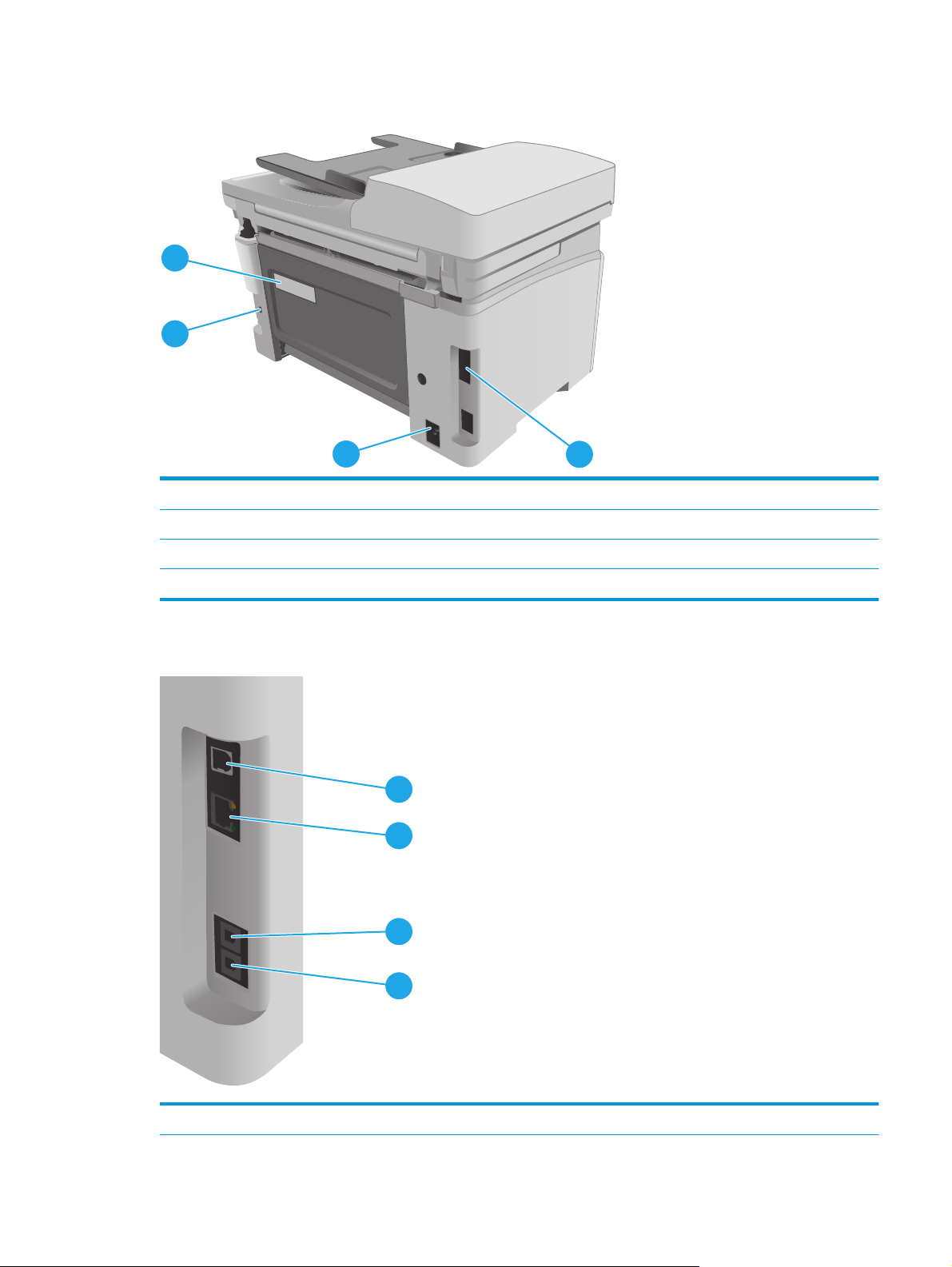
Принтердің артқы көрінісі
4
3
1I/O порттары
2 Қуат кабелі коннекторы
3 Кабель үлгісіндегі сақтандырғыш кілтіне арналған слот
4 Сериялық нөмір және принтер нөмірінің жапсырмасы
Интерфейстік порттар
2
1
1
2
3
4
1USB интерфейстік порты
KKWW Принтер көріністері 3
Page 16
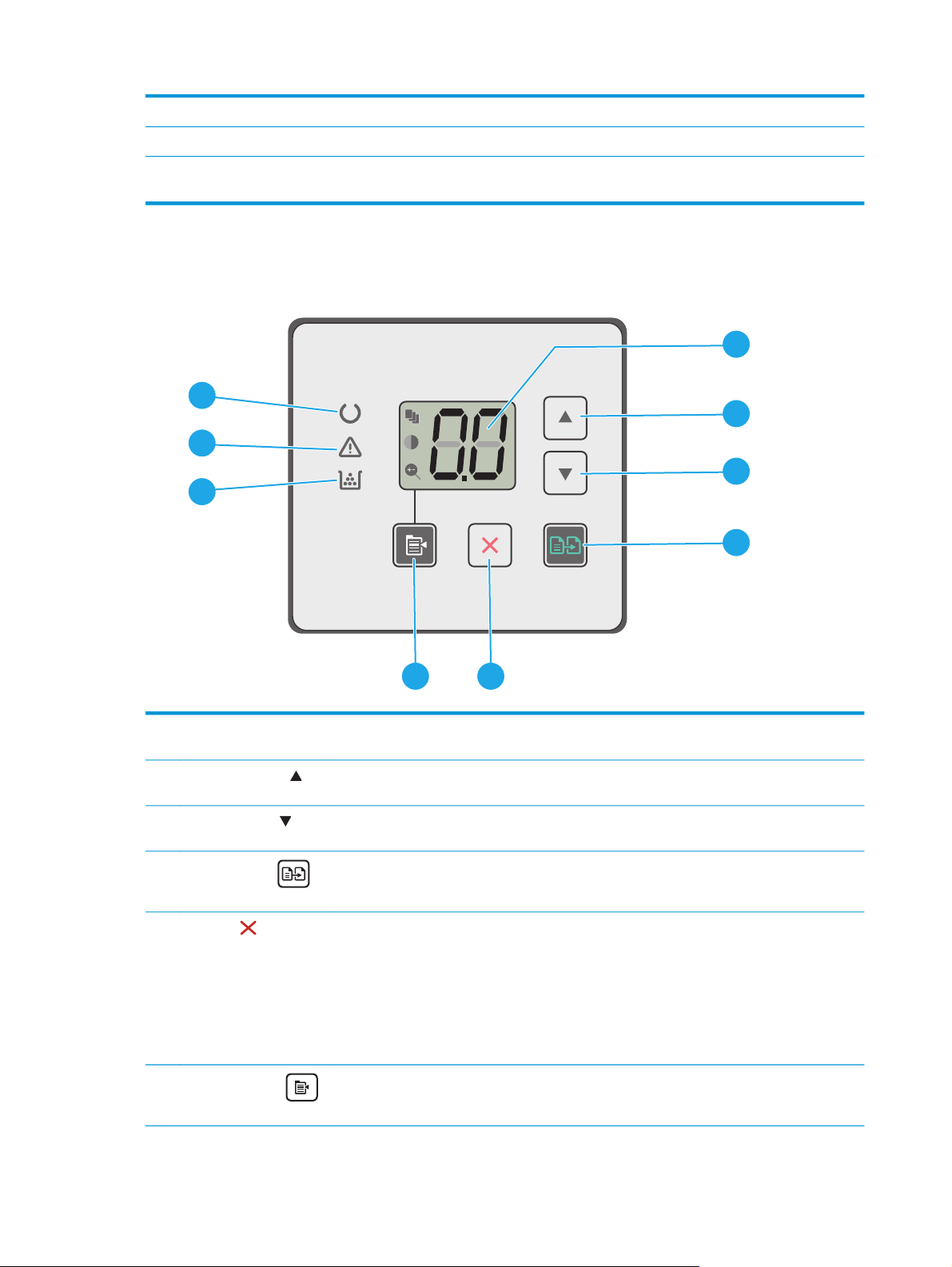
2 Ethernet порты (тек желі модельдеріне арналған)
3 Факс желісін өнімге жалғауға арналған факстің «line in» порты (тек факс үлгілері)
4 Қосымша телефонды, жауап беру құрылғысын немесе басқа құрылғыларды бекітуге арналған телефонның «line
out» порты (тек факс үлгілері)
Жарық диодты басқару тақтасы көрінісі (M130a, M132a, M133a, M134a
үлгілері)
1
9
2
8
3
7
4
1 Басқару тақтасы жарық
диодты дисплейі
2 Жоғары көрсеткісі
түймесі
3 Төмен көрсеткісі
түймесі
4
Көшіруді бастау
түймесі
5 Бас тарту
6
Орнатуды көшіру
түймесі
түймесі Келесі әрекеттерді орындау үшін осы түймені басыңыз:
56
Бұл экран көшіру жұмыстарының сандық ақпаратын көрсетеді.
Дисплейде көрсетілетін мәнді арттыру үшін осы түймені пайдаланыңыз.
Дисплейде көрсетілетін мәнді төмендету үшін осы түймені пайдаланыңыз.
Сканерлеу жұмысын бастау үшін осы түймені басыңыз.
●
Принтермен басып шығару кезінде басып шығару жұмысынан бас тартыңыз.
●
Принтер тоқтаған кезде ағымдағы көшіру параметрлерін әдепкі мәндерге қайта
орнатыңыз.
●
Принтер «Әдепкі параметрді көшіру» режимінде болған кезде «Әдепкі параметрді
көшіру» режимінен ешбір мәнді сақтамай шығыңыз.
Көшірмелер саны, Ашық/Қою және Кішірейту/Үлкейту параметрлеріне өту үшін осы түймені
пайдаланыңыз. Көшірмелер саны әдепкі параметр болып табылады.
4 1-тарау Принтерге шолу KKWW
Page 17
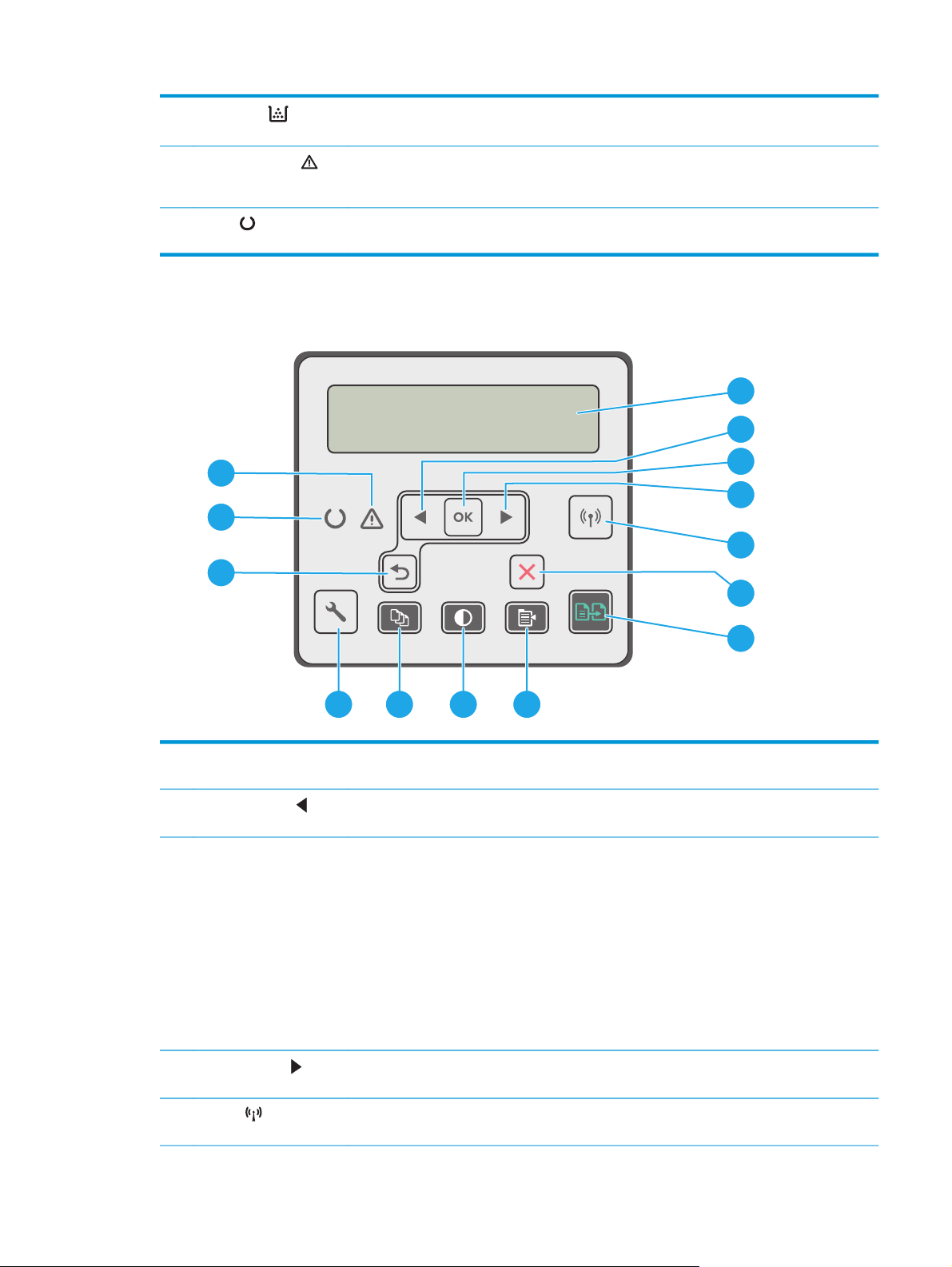
7
Жабдықтар
диоды
жарық
Жабдық қатесі орын алғанда «Жабдықтар» шамы жыпылықтайды және жабдық өте төмен
болғанда жыпылықтамай жанып, ауыстыру талап етеді.
8 Назар аударыңыз
жарық диоды
9 Дайын
жарық диоды «Дайын» шамы өнім басып шығаруға әзір болғанда жыпылықтамай жанады. Ол принтерге
Принтер пайдаланушы назарын талап еткенде, принтер қағазы таусылғанда немесе тонер
картриджін ауыстыру керек болғанда «Назар аударыңыз» шамы жыпылықтайды. Егер шам
жыпылықтамай жанса, принтерде қате орын алады.
басып шығарылатын деректер жіберіліп жатқанда жыпылықтайды.
2 жолды басқару тақтасының көрінісі (M130nw, M132nw, M132snw үлгілері)
1
2
14
3
4
13
5
12
6
891011
1 2 жолды басқару
тақтасының дисплейі
2
Сол жақ көрсеткі
түймесі
3 OK түймесі OK түймесін келесі әрекеттерді орындау үшін пайдаланыңыз:
4
Оң жақ көрсеткі
түймесі
Бұл экранда мәзірлер мен принтер туралы ақпарат көрсетіледі.
Осы түймені мәзірдің бойында жылжу немесе дисплейдегі мәнді азайту үшін пайдаланыңыз.
●
Басқару панелінің мәзірлерін ашу.
●
Басқару панелінің дисплейіндегі қосымша мәзірді ашу.
●
Мәзір тармағын таңдаңыз.
●
Кейбір қателіктерді өшіріңіз.
●
Басқару тақтасында нұсқау берілгенде (мысалы, басқару тақтасының дисплейінде
Press OK to continue (Жалғастыру үшін OK түймесін басыңыз) жазуы шыққанда) баспа
тапсырмасын бастаңыз.
Осы түймені мәзірдің бойында жылжу немесе дисплейдегі мәнді көбейту үшін
пайдаланыңыз.
7
5
Сымсыз
сымсыз модельдерде)
түйме (тек
Бұл түймені ашық Wireless (Сымсыз) мәзірінде және сымсыз желінің күйі туралы ақпаратта
жылжу үшін пайдаланыңыз.
KKWW Принтер көріністері 5
Page 18
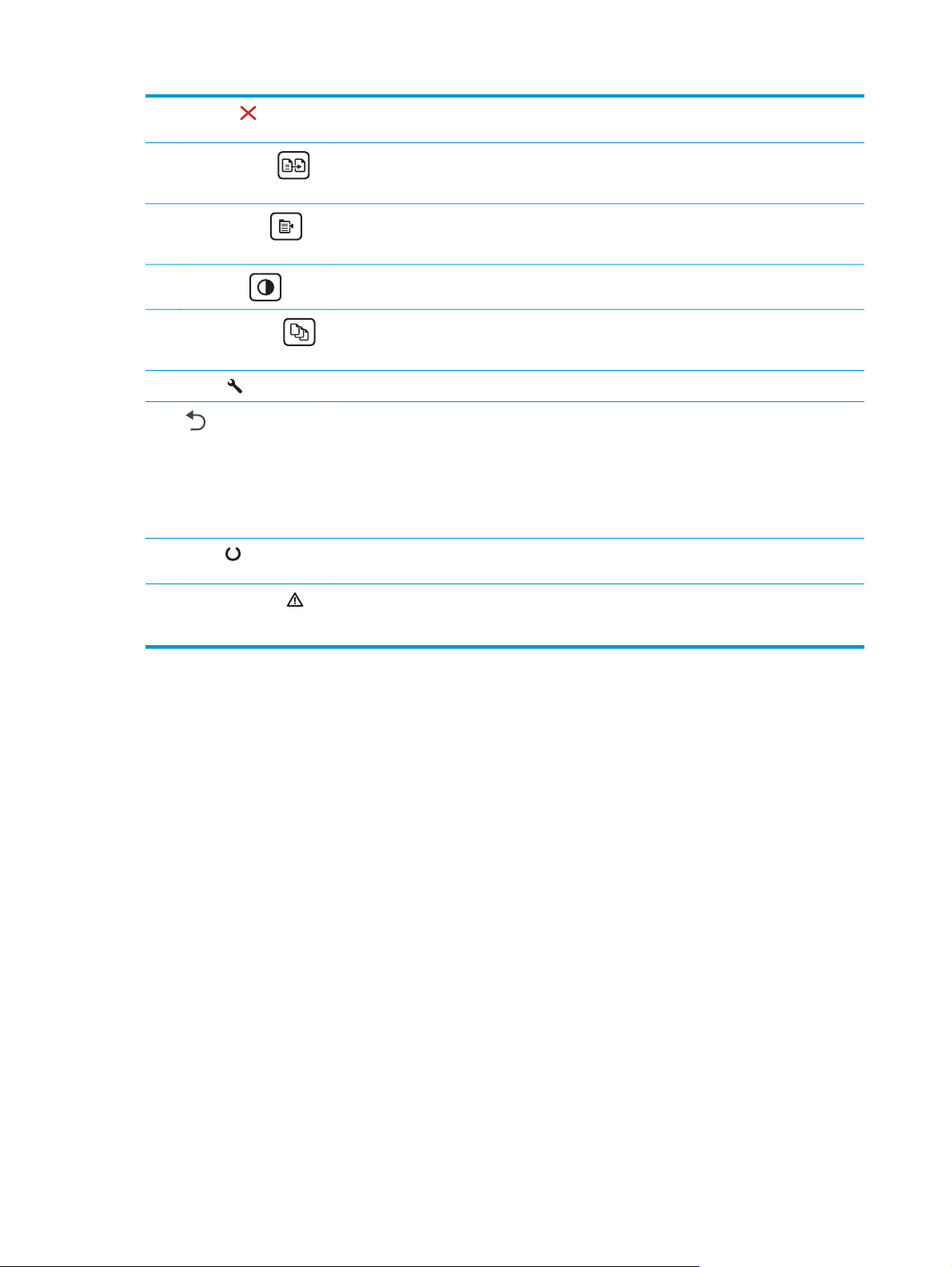
6
Бас тарту
түймесі
Баспа тапсырмасынан бас тарту немесе басқару тақтасының мәзірлерінен шығу үшін осы
түймені пайдаланыңыз.
7
Көшіруді бастау
түймесі
8
Көшірме мәзірі
түймесі
9
Ашық/Қою
10
Көшірмелер саны
түймесі
11 Орнату
12
13 Дайын
14 Назар аударыңыз
жарық диоды
түймесі Setup (Орнату) мәзірін ашу үшін осы түймені пайдаланыңыз.
Кері көрсеткі
жарық диоды «Дайын» шамы өнім басып шығаруға әзір болғанда жыпылықтамай жанады. Ол принтерге
түймесі
Сканерлеу жұмысын бастау үшін осы түймені пайдаланыңыз.
Copy (Көшіру) мәзірін ашу үшін осы түймені пайдаланыңыз.
Көшірмелерді ашық немесе қою ету үшін осы түймені пайдаланыңыз.
Шығарылатын көшірмелер санын орнату үшін осы түймені пайдаланыңыз.
Бұл түймені келесі әрекеттерді орындау үшін басыңыз:
●
Басқару панелінің мәзірлерінен шығыңыз.
●
Қосымша мәзірлер тізімінде алдыңғы мәзірге қайтыңыз.
●
Қосалқы мәзірлер тізімінде алдыңғы мәзір тармағына (мәзір тармағына өзгертулер
енгізбей) қайтыңыз.
басып шығарылатын деректер жіберіліп жатқанда жыпылықтайды.
Принтер пайдаланушы назарын талап еткенде, принтер қағазы таусылғанда немесе тонер
картриджін ауыстыру керек болғанда «Назар аударыңыз» шамы жыпылықтайды. Егер шам
жыпылықтамай жанса, принтерде қате орын алады.
6 1-тарау Принтерге шолу KKWW
Page 19
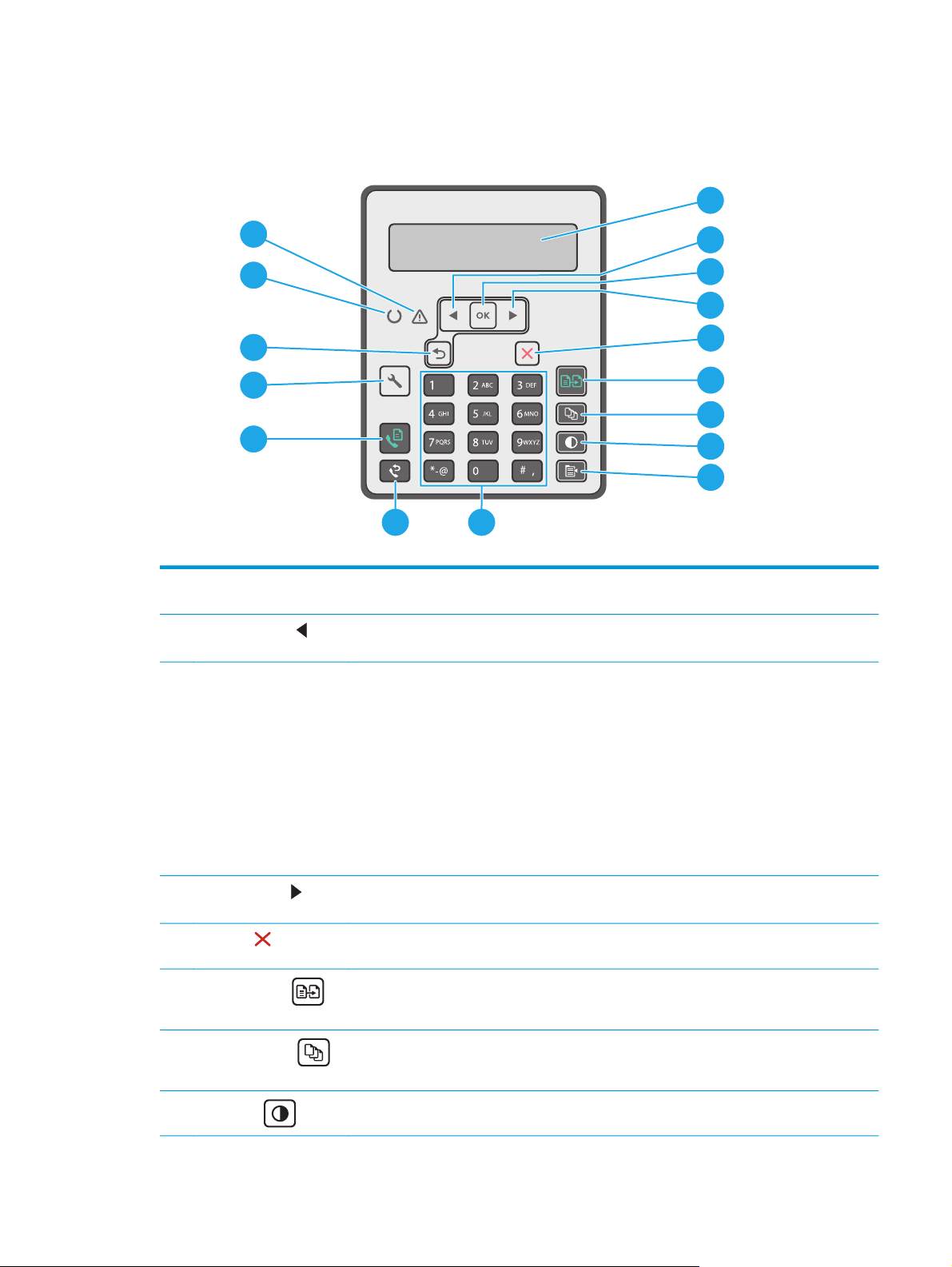
2 жолды СКД басқару тақтасы көрінісі (M130fn, M132fn, M132fp, M133fn,
M134fn үлгілері)
1
16
15
14
13
12
1011
1 2 жолды басқару
тақтасының дисплейі
2
Сол жақ көрсеткі
түймесі
3 OK түймесі OK түймесін келесі әрекеттерді орындау үшін пайдаланыңыз:
Бұл экранда мәзірлер мен принтер туралы ақпарат көрсетіледі.
Осы түймені мәзірдің бойында жылжу немесе дисплейдегі мәнді азайту үшін пайдаланыңыз.
2
3
4
5
6
7
8
9
4
Оң жақ көрсеткі
түймесі
5 Бас тарту
6
Көшіруді бастау
түймесі
7
Көшірмелер саны
түймесі
8
Ашық/Қою
●
Басқару панелінің мәзірлерін ашу.
●
Басқару панелінің дисплейіндегі қосымша мәзірді ашу.
●
Мәзір тармағын таңдаңыз.
●
Кейбір қателіктерді өшіріңіз.
●
Басқару тақтасында нұсқау берілгенде (мысалы, басқару тақтасының дисплейінде
Press OK to continue (Жалғастыру үшін OK түймесін басыңыз) жазуы шыққанда) баспа
тапсырмасын бастаңыз.
Осы түймені мәзірдің бойында жылжу немесе дисплейдегі мәнді көбейту үшін
пайдаланыңыз.
түймесі Баспа тапсырмасынан бас тарту немесе басқару тақтасының мәзірлерінен шығу үшін осы
түймесі
түймені пайдаланыңыз.
Сканерлеу жұмысын бастау үшін осы түймені пайдаланыңыз.
Шығарылатын көшірмелер санын орнату үшін осы түймені пайдаланыңыз.
Ағымдағы көшіру жұмысының қою параметрін реттеу үшін осы түймені пайдаланыңыз.
KKWW Принтер көріністері 7
Page 20
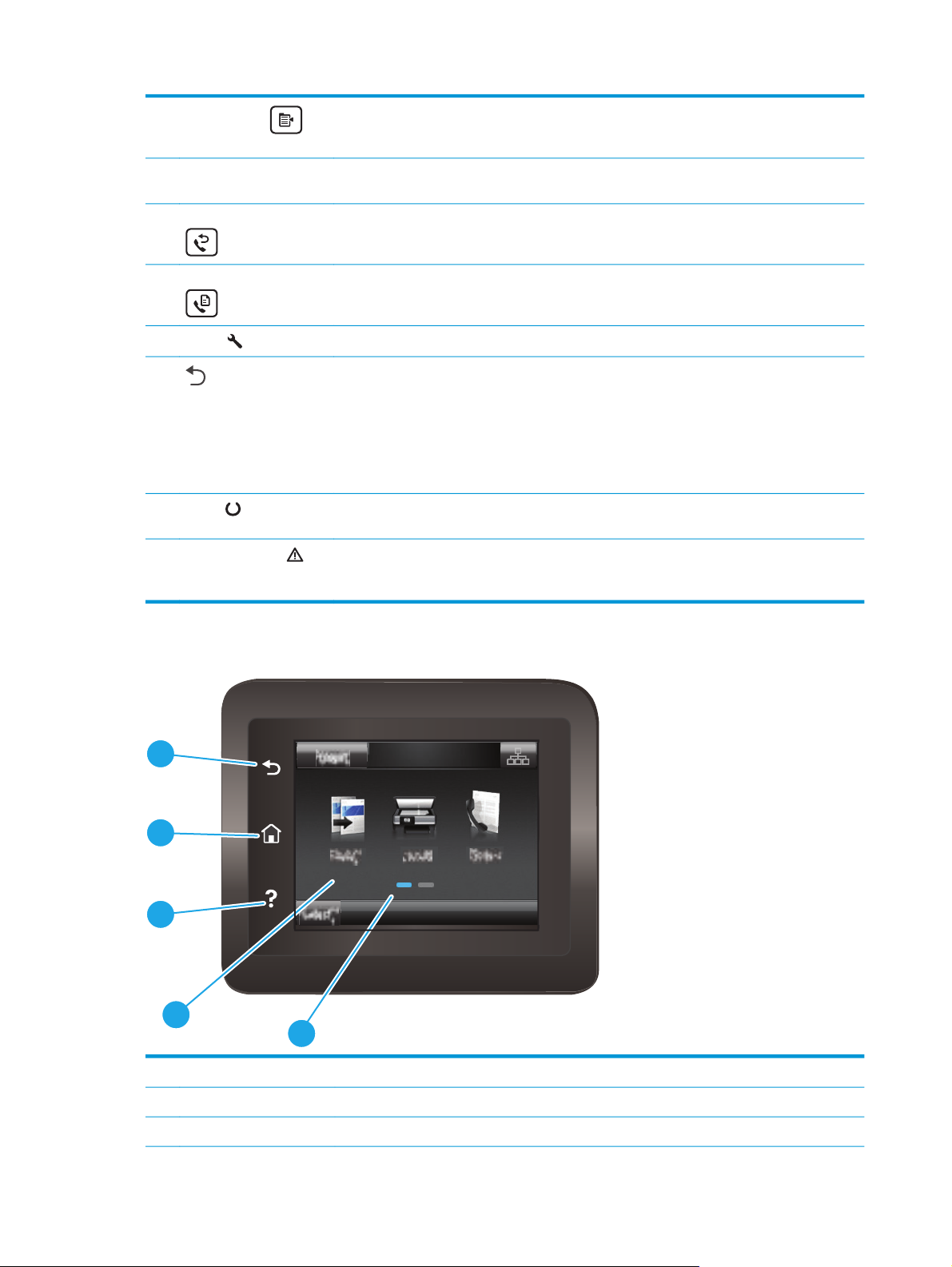
9
Көшірме мәзірі
түймесі
Copy (Көшіру) мәзірін ашу үшін осы түймені пайдаланыңыз.
10 Әріптік-сандық
пернетақта
11 Факс нөмірін қайта теру
түймесі
12 Факс жіберуді бастау
түймесі
13
Орнату
14
15 Дайын
16 Назар аударыңыз
жарық диоды
түймесі
Кері көрсеткі
жарық диоды «Дайын» шамы өнім басып шығаруға әзір болғанда жыпылықтамай жанады. Ол принтерге
Факс нөмірлерін енгізу үшін пернетақтаны пайдаланыңыз.
Алдыңғы факс жұмысына пайдаланылған факс нөміріне қайта қоңырау шалу үшін осы
түймені пайдаланыңыз.
Факс жұмысын бастау үшін осы түймені пайдаланыңыз.
Setup (Орнату) мәзірін ашу үшін осы түймені пайдаланыңыз.
Бұл түймені келесі әрекеттерді орындау үшін басыңыз:
●
Басқару панелінің мәзірлерінен шығыңыз.
●
Қосымша мәзірлер тізімінде алдыңғы мәзірге қайтыңыз.
●
Қосалқы мәзірлер тізімінде алдыңғы мәзір тармағына (мәзір тармағына өзгертулер
енгізбей) қайтыңыз.
басып шығарылатын деректер жіберіліп жатқанда жыпылықтайды.
Принтер пайдаланушы назарын талап еткенде, принтер қағазы таусылғанда немесе тонер
картриджін ауыстыру керек болғанда «Назар аударыңыз» шамы жыпылықтайды. Егер шам
жыпылықтамай жанса, принтерде қате орын алады.
Сенсорлық экранды басқару тақтасы көрінісі (M130fw, M132fw үлгілері)
1
2
3
4
5
1 Артқа түймешігі Алдыңғы экранға қайтарады
2 Негізгі түймешігі Негізгі экранға өткізеді
3 Анықтама түймешігі Басқару тақтасының анықтама жүйесін пайдалануға мүмкіндік береді
8 1-тарау Принтерге шолу KKWW
Page 21
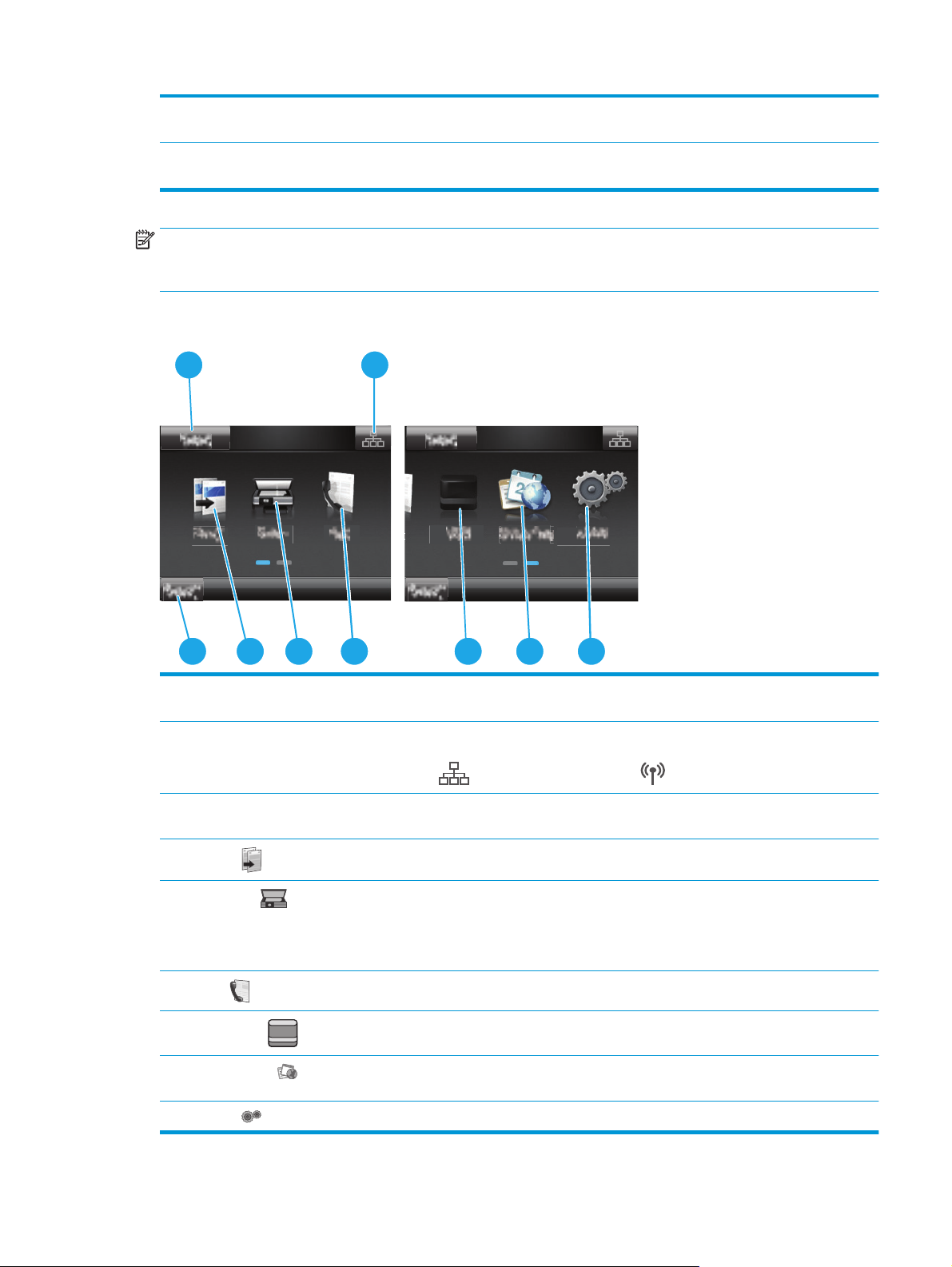
4 Түрлі түсті сенсорлы
2
экран
Мәзірлерге, анықтамалық анимацияларға және принтер ақпаратына өткізеді.
5 Бастапқы бет экранының
индикаторы
ЕСКЕРТПЕ: Басқару тақтасында стандартты Cancel (Бас тарту) түймесі болмаса, принтердің көптеген
процестерінде Cancel (Бас тарту) түймесі сенсорлы экранда пайда болады. Бұл пайдаланушыларға
принтер процесті аяқтамастан бұрын одан бас тартуына мүмкіндік береді.
Бастапқы экранның құрылымы
1
Дисплейде басқару тақтасы қазір көрсетіп тұрған бастапқы экран көрсетіледі.
2
3
1 Қалпына келтіру түймесі Уақытша тапсырма параметрлерін әдепкі принтер параметрлеріне қалпына келтіру осы
2 Байланыс ақпараты
3 Printer Status (Принтер
4
5
6
7
8
9 Орнату
4 5 6
түймесі
күйі)
Көшіру
Сканерлеу
Факс
Жабдықтар
Қолданбалар
түймені түртіңіз.
Желілік ақпаратпен қамтамасыз ететін Connection Information (Байланыс ақпараты) мәзірін
ашу үшін осы түймені түртіңіз. Принтер қосылған желінің түріне байланысты, түйме сымды
желі белгішесі
Бұл экран аймағында жалпы принтер күйі туралы ақпарат беріледі.
Көшіру мәзірін ашу үшін осы түймені түртіңіз.
Сканерлеу мәзірлерін ашу үшін мына түймені түртіңіз:
●
Желідегі қалтаға сканерлеу
●
Электрондық поштаға сканерлеу
Факс мәзірлерін ашу үшін осы түймені түртіңіз.
Жабдықтар күйі туралы ақпаратты көру үшін осы түймені түртіңіз.
Таңдалған веб-қолданбалардан тікелей басып шығаратын Apps (Қолданбалар) мәзірін ашу
үшін осы түймені түртіңіз.
Setup (Орнату) мәзірін ашу үшін осы түймені түртіңіз.
7
немесе сымсыз желі белгішесі ретінде пайда болады.
8
9
KKWW Принтер көріністері 9
Page 22
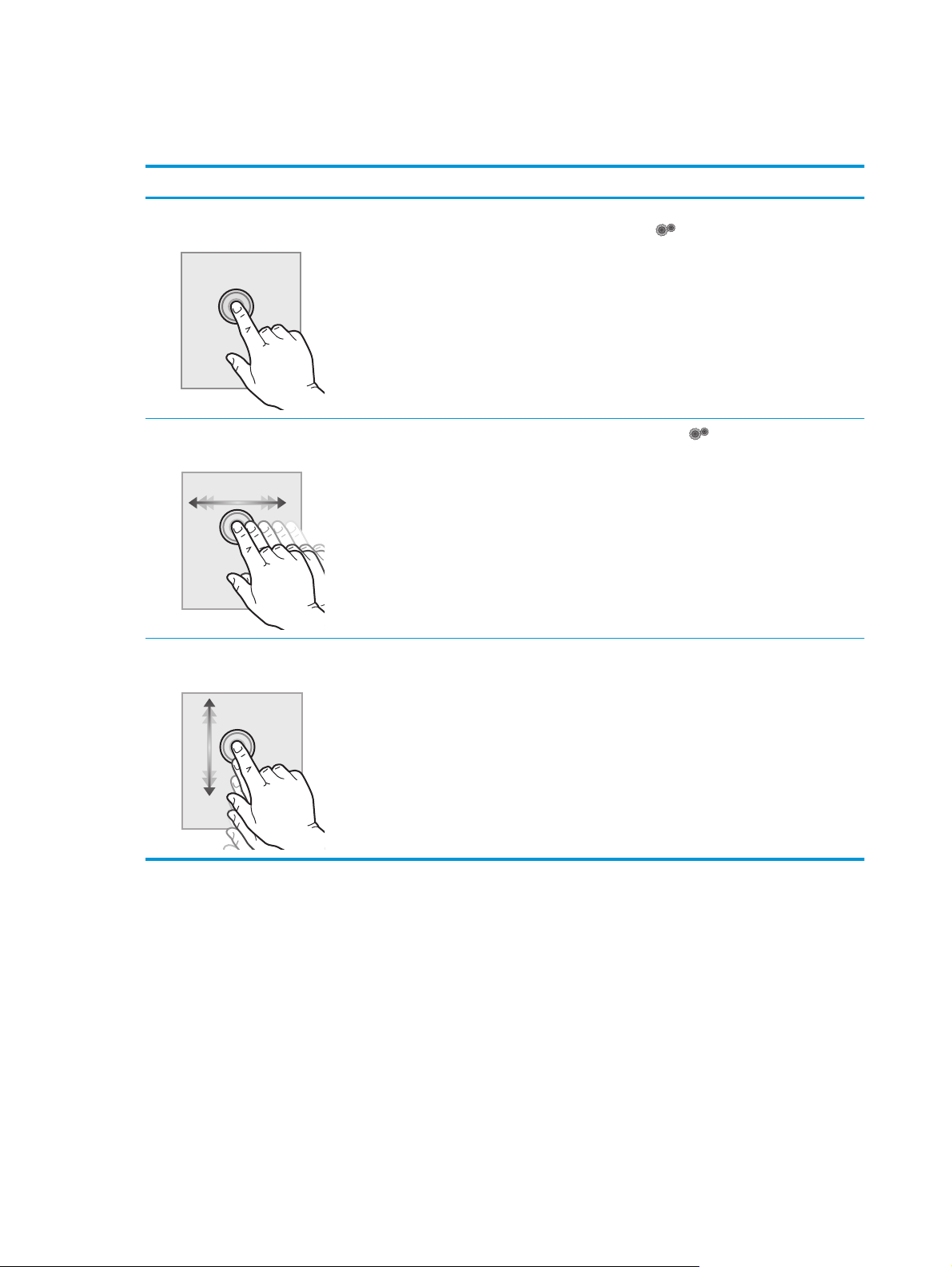
Сенсорлы басқару тақтасын пайдалану жолы
Принтердің сенсорлы басқару тақтасын пайдалану үшін келесі әрекеттерді орындаңыз.
Әрекет Сипаттама Мысал
Түрту
Сипау
Жылжыту
Экрандағы кез келген элементті түртіп, сол
элементті таңдаңыз немесе сол мәзірді
ашыңыз. Сонымен бірге мәзірлермен
жүргенде, жылжуды тоқтату үшін экранды
түртіңіз.
Экранның жан-жағына жылжыту үшін
экранды түртіп, саусақты көлденеңінен
қозғалтыңыз.
Экранды түртіп, саусағыңызды көтерместен,
саусағыңызды экранда тігінен
жылжытыңыз.
Setup (Орнату) мәзірін ашу үшін Setup
(Орнату)
Setup (Орнату) мәзіріне өту үшін
бастапқы экранды жанап өтіңіз.
Setup (Орнату) мәзірімен жылжыңыз.
түймесін түртіңіз.
10 1-тарау Принтерге шолу KKWW
Page 23
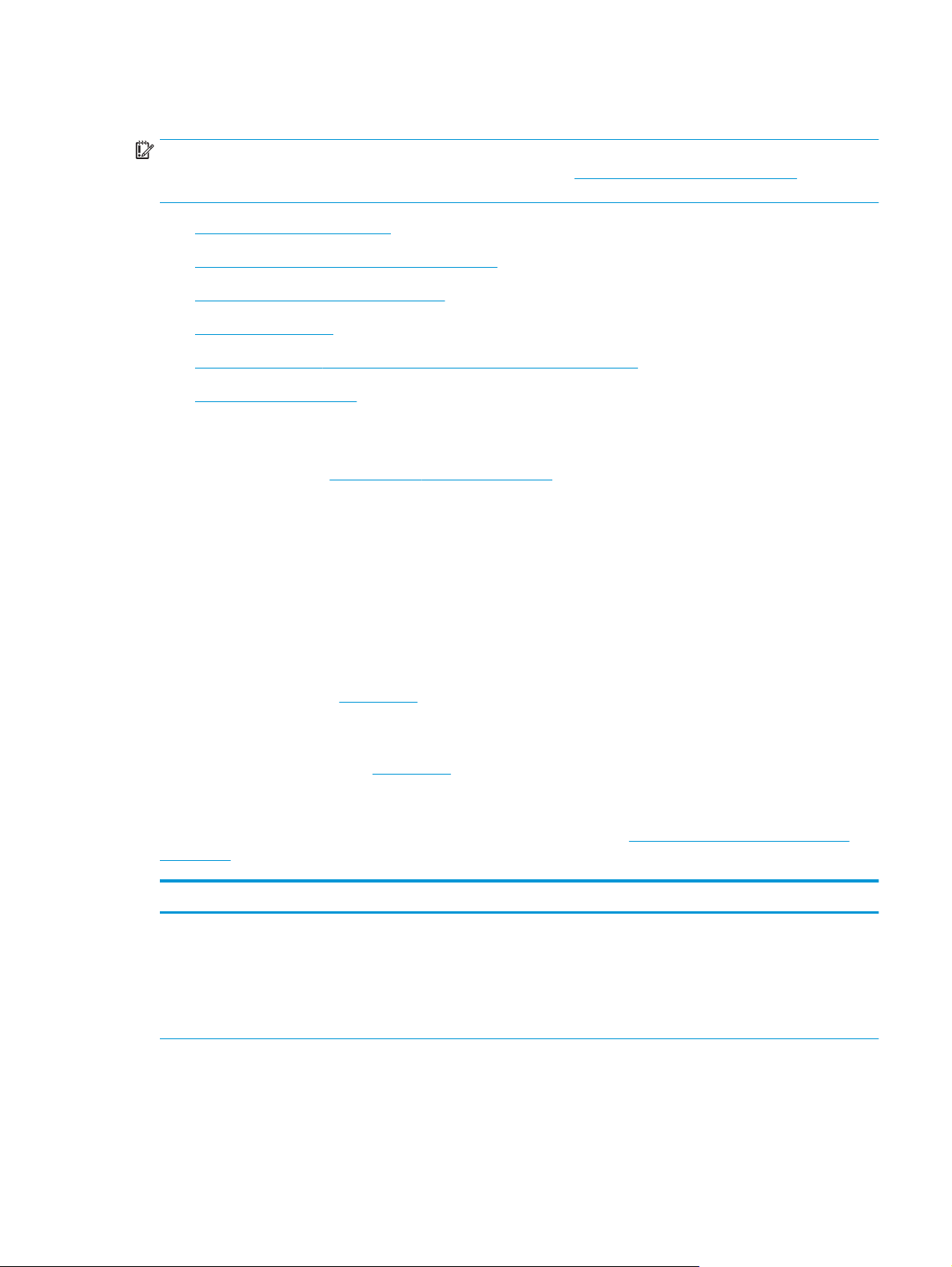
Принтердің техникалық сипаттары
МАҢЫЗДЫ АҚПАРАТ: Төмендегі техникалық сипаттамалар жарияланған уақытында дұрыс болып
табылады, бірақ олар өзгеруі мүмкін. Ағымдағы ақпаратты
қараңыз.
●
Техникалық сипаттамалары
●
Қолдау көрсетілетін операциялық жүйелер
●
Мобильді басып шығару шешімдері
●
Принтер өлшемдері
●
Энергияны тұтыну, электрлік сипаттамалары және дыбыс бөлуі
●
Жұмыс ортасы ауқымы
Техникалық сипаттамалары
Ағымдағы ақпарат үшін www.hp.com/support/ljM129MFP бөлімін қараңыз.
Қолдау көрсетілетін операциялық жүйелер
Келесі мәліметтер принтерге қатысты Windows PCLmS және OS X баспа драйверлеріне қолданылады.
www.hp.com/support/ljM129MFP бөлімінен
Windows: толық бағдарламалық құрал орнату құралымен пайдаланылған кезде PCLm бағдарламалық
құралы PCLm.S, PCLmS немесе PCLm-S драйверін Windows операциялық жүйесіне байланысты
қосымша бағдарламалық құралмен бірге орнатады. Қосымша ақпаратты бағдарламалық құралды
орнату жазбаларынан қараңыз.
OS X: бұл принтер Mac компьютерлерін қолдайды. HP Easy Start бағдарламасын принтер орнату
ықшам дискісінен немесе
123.hp.com торабынан жүктеп алып, HP баспа драйверін және қызметтік
бағдарламасын орнату үшін HP Easy Start құралын пайдаланыңыз. Қосымша ақпаратты
бағдарламалық құралды орнату жазбаларынан қараңыз.
1. Мына веб-торапқа өтіңіз:
123.hp.com.
2. Принтер бағдарламалық құралын жүктеп алу үшін берілген қадамдарды орындаңыз.
Linux: қосымша ақпарат пен Linux басып шығару драйверлері үшін
hplipopensource.com/hplip-web/
index.html торабына өтіңіз.
Операциялық жүйе Баспа драйвері орнатылды Ескертпелер
Windows® XP SP3 немесе одан
кейінгі, 32 биттік
Белгілі бір принтерге тән HP
PCLm.S баспа драйвері осы
операциялық жүйеге негізі
бағдарламалық құралды
орнатудың бір бөлігі ретінде
орнатылады. Негізгі орнату
құралы драйверді ғана орнатады.
Microsoft корпорациясы 2009 жылдың сәуір айында
Windows XP жүйесіне негізгі қолдау көрсетуді тоқтатты.
HP компаниясы тоқтатылған XP операциялық жүйесі
үшін ең жақсы қолдауды қамтамасыз етуді
жалғастырады.
KKWW Принтердің техникалық сипаттары 11
Page 24
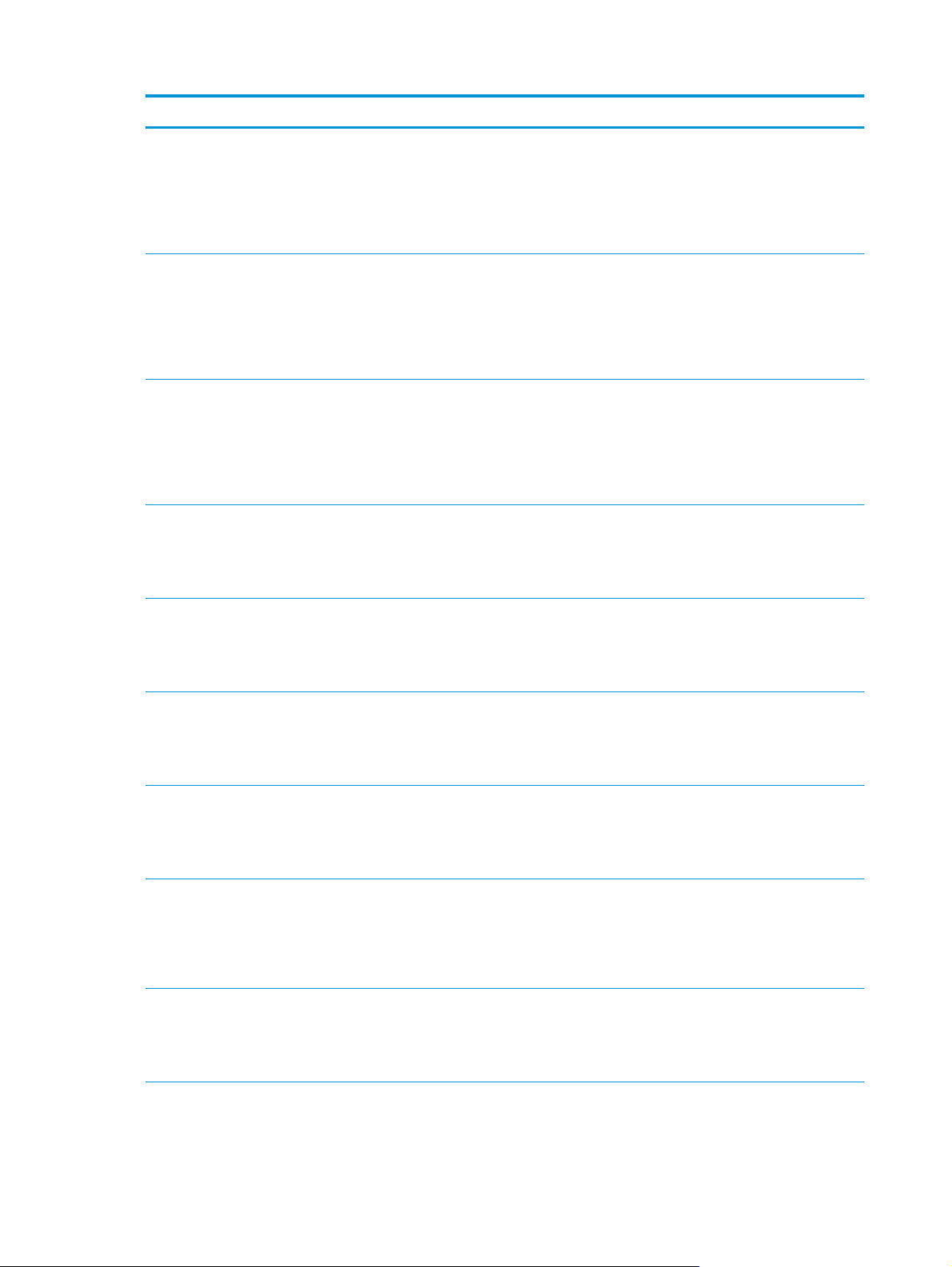
Операциялық жүйе Баспа драйвері орнатылды Ескертпелер
Windows Vista®, 32 биттік Белгілі бір принтерге тән HP
Windows Server 2003, SP2
немесе одан кейінгі, 32 биттік
Windows Server 2003, R2, 32
биттік
32 биттік және 64 биттік
Windows 7
PCLm.S баспа драйвері осы
операциялық жүйеге негізі
бағдарламалық құралды
орнатудың бір бөлігі ретінде
орнатылады. Негізгі орнату
құралы драйверді ғана орнатады.
Белгілі бір принтерге тән HP
PCLm.S баспа драйвері осы
операциялық жүйеге негізі
бағдарламалық құралды
орнатудың бір бөлігі ретінде
орнатылады. Негізгі орнату
құралы драйверді ғана орнатады.
Белгілі бір принтерге тән HP
PCLm.S баспа драйвері осы
операциялық жүйеге негізі
бағдарламалық құралды
орнатудың бір бөлігі ретінде
орнатылады. Негізгі орнату
құралы драйверді ғана орнатады.
HP PCLmS принтерге қатысты
баспа драйвері осы операциялық
жүйеге толық бағдарламалық
құралды орнатудың бір бөлігі
ретінде орнатылады.
Microsoft корпорациясы 2
Windows Server 2003 операциялық жүйесіне негізгі
қолдау көрсетуді тоқтатты. HP компаниясы
тоқтатылған Server 2003 операциялық жүйесі үшін ең
жақсы қолдауды қамтамасыз етуді жалғастырады.
Microsoft корпорациясы 2010 жылдың шілде айында
Windows Server 2003 операциялық жүйесіне негізгі
қолдау көрсетуді тоқтатты. HP
тоқтатылған Server 2003 операциялық жүйесі үшін ең
жақсы қолдауды қамтамасыз етуді жалғастырады.
010 жылдың шілде айында
компаниясы
32 биттік және 64 биттік
Windows 8
Windows 8.1, 32 биттік және 64
биттік
Windows 10, 32 биттік және 64
биттік
ттік және 64 биттік
32 би
Windows Server 2008
Windows Server 2008, R2, 64
биттік
Белгілі бір принтерге тән HP PCLmS
баспа драйвері осы операциялық
жүйеге негізі бағдарламалық
құралды орнатудың бір бөлігі
ретінде орнатылады.
Белгілі бір принтерге тән HP PCLmS баспа драйвері осы операциялық
жүйеге негізі бағдарламалық
құралды орнатудың бір бөлігі
ретінде орнатылады.
Белгілі бір принтерге тән HP PCLmS баспа драйвері осы операциялық
жүйеге негізі бағдарламалық
құралды орнатудың бір бөлігі
ретінде орнатылады.
Белгілі бір принтерге тән HP
PCLm.S баспа драйвері осы
операциялық жүйеге негізі
бағдарламалық құралды
орнатудың бір бөлігі ретінде
орнатылады.
Белгілі бір принтерге тән HP PCLmS
баспа драйвері осы операциялық
жүйеге негізі бағдарламалық
құралды орнатудың бір бөлігі
ретінде орнатылады.
Windows 8 RT нұсқасына Microsoft IN OS 4 нұсқасының
32 биттік драйвері ар
Windows 8.1 RT нұсқасына Microsoft IN OS 4 нұсқасының
32 биттік драйвері арқылы қолдау көрсетіледі.
қылы қолдау көрсетіледі.
12 1-тарау Принтерге шолу KKWW
Page 25
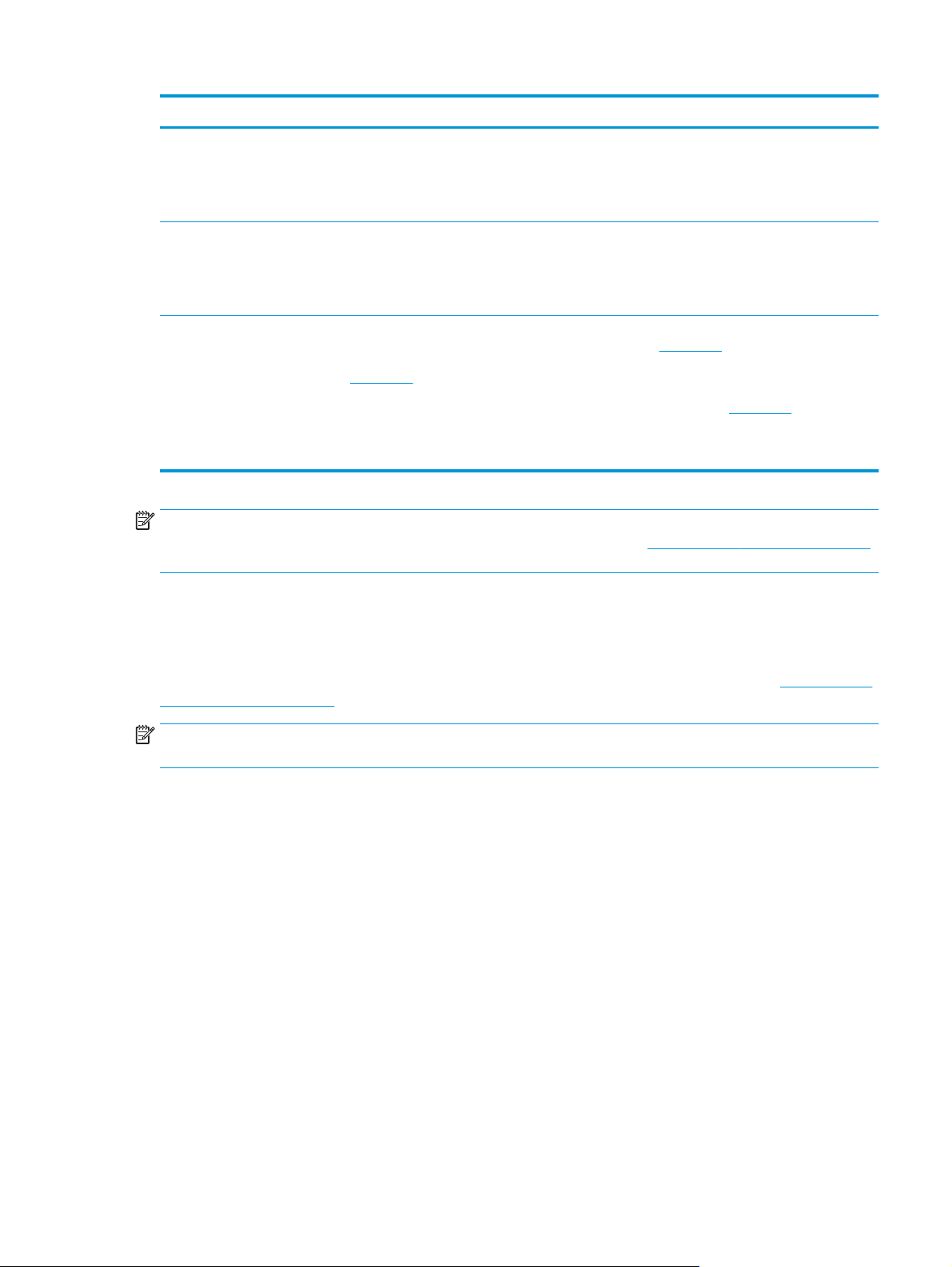
Операциялық жүйе Баспа драйвері орнатылды Ескертпелер
64 биттік Windows Server 2012 Белгілі бір принтерге тән HP PCLmS
Windows Server 2012 R2, 64
биттік
OS X 10.9 Mavericks, OS X 10.10
Yosemite, және OS X 10.11 El
Capitan
баспа драйвері осы операциялық
жүйеге негізі бағдарламалық
құралды орнатудың бір бөлігі
ретінде орнатылады.
Белгілі бір принтерге тән HP PCLmS баспа драйвері осы операциялық
жүйеге негізі бағдарламалық
құралды орнатудың бір бөлігі
ретінде орнатылады.
OS X баспа драйверін және басып
шығару қызметтік бағдарламасын
орнату ықшам дискісінен немесе
123.hp.com торабынан жүктеп
алуға болады.
HP Easy Start бағдарламасын принтер орнату ықшам
дискісінен немесе
HP баспа драйверін және қызметтік бағдарламасын
орнату үшін HP Easy Start құралын пайдаланыңыз.
1. Мына веб-торапқа өтіңіз:
2. Принтер бағдарламалық құралын жүктеп алу үшін
берілген қадамдарды орындаңыз.
123.hp.com торабынан жүктеп алып,
123.hp.com.
ЕСКЕРТПЕ: Принтер үшін қолдау көрсетілетін операциялық жүйелердің ағымдағы тізімін көру үшін
HP компаниясының барлығы қосылған анықтамасын алу мақсатында
www.hp.com/support/ljM129MFP
торабына өтіңіз.
Мобильді басып шығару шешімдері
HP компаниясы ноутбуктан, планшеттен, смартфоннан немесе басқа мобильді құрылғыдан HP
принтері арқылы оңай басып шығаруға мүмкіндік беретін мобильді және электрондық басып шығару
(ePrint) шешімдерін ұсынады. Толық тізімді көру және ең жақсы таңдауды анықтау үшін
go/LaserJetMobilePrinting сайтына өтіңіз.
ЕСКЕРТПЕ: Барлық ұялы басып шығару және ePrint мүмкіндіктеріне қолдау көрсетілуі үшін принтер
микробағдарламасын жаңартыңыз.
●
Wi-Fi Direct (тек сымсыз үлгілерде)
●
Электрондық пошта арқылы HP ePrint (HP веб-қызметтерінің қосылуын және принтердің
HP Connected арқылы тіркелуін қажет етеді)
●
HP ePrint бағдарламалық құралы
●
Android басып шығару
●
AirPrint
www.hp.com/
KKWW Принтердің техникалық сипаттары 13
Page 26
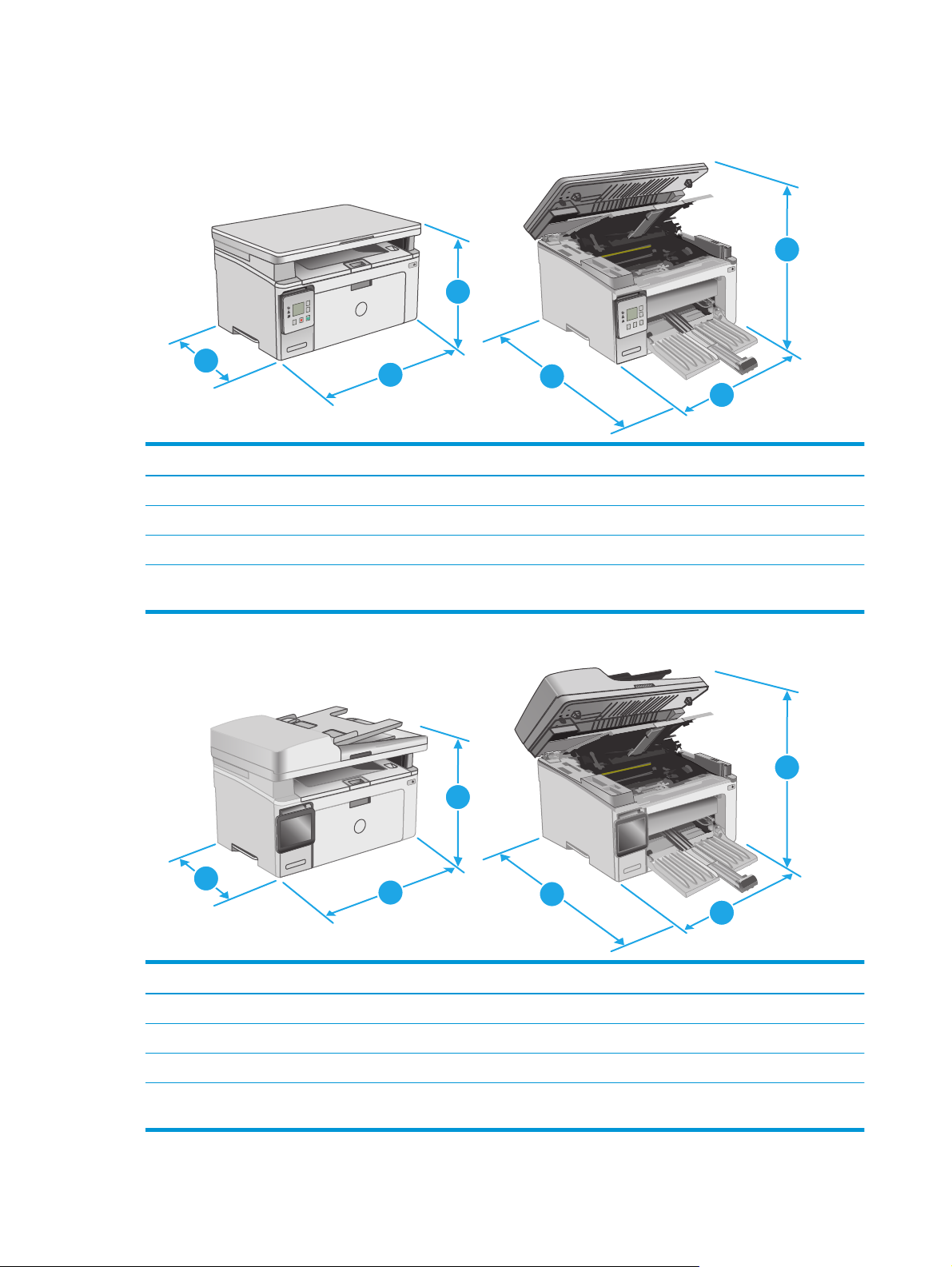
Принтер өлшемдері
1
1
?
3
2
3
2
Принтер толығымен жабық Принтер толығымен ашық
1. Биіктігі 231 мм 388 мм
2. Ені 398 мм 398 мм
3. Қалыңдығы 288 мм 482 мм
Салмағы
(картридждерімен бірге)
9,1 кг - 9,33 кг 9,3 кг
1
1
3
2
3
2
Принтер толығымен жабық Принтер толығымен ашық
1. Биіктігі 279,5 мм 423,7 мм
2. Ені 423 мм 423 мм
3. Қалыңдығы 288,6 мм 511 мм
Салмағы
(картридждерімен бірге)
14 1-тарау Принтерге шолу KKWW
10,2 кг - 10,6 кг
Page 27
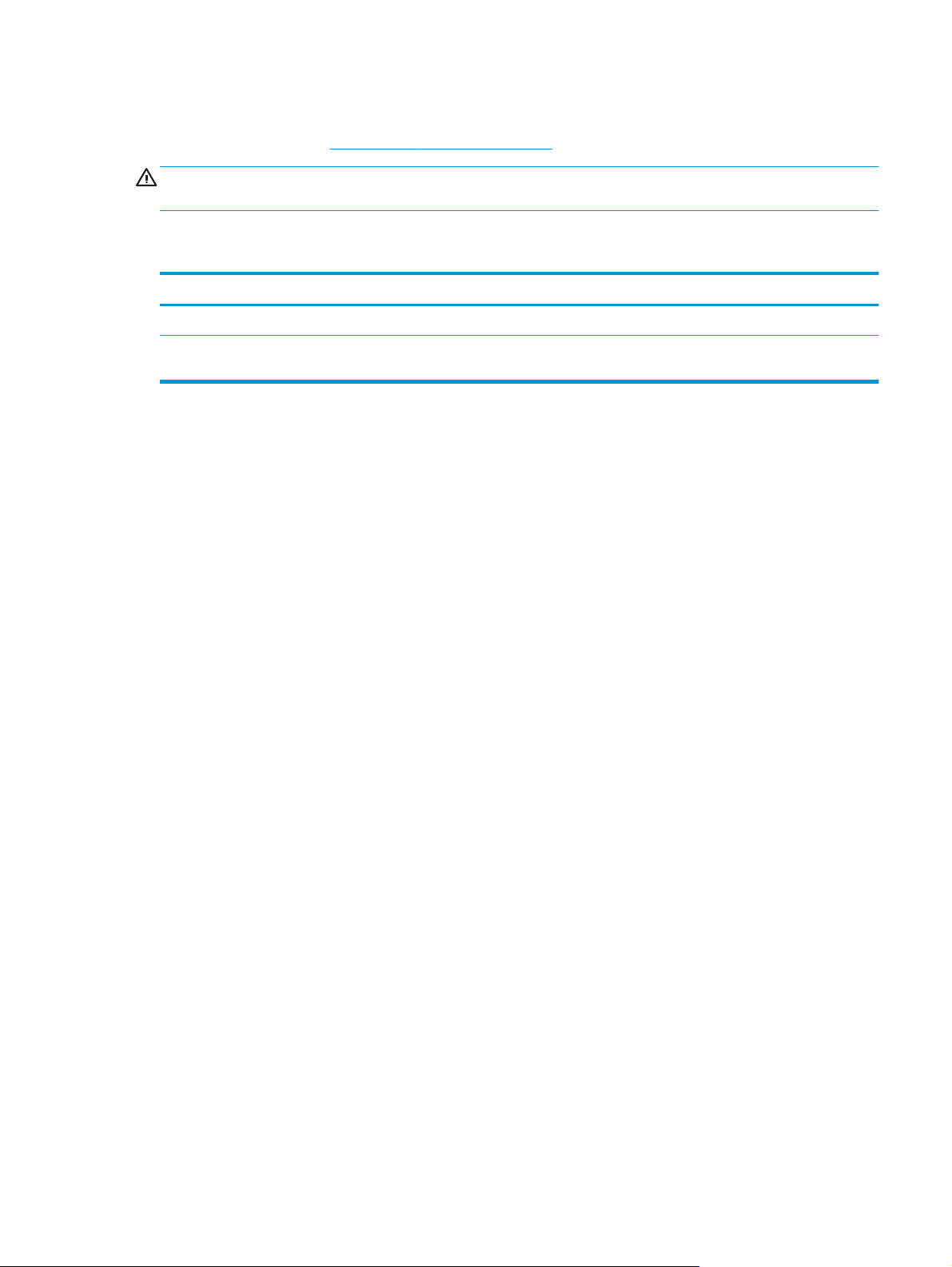
Энергияны тұтыну, электрлік сипаттамалары және дыбыс бөлуі
Ағымдағы ақпарат үшін www.hp.com/support/ljM129MFP қараңыз.
ЕСКЕРТУ: Қуат талаптары құрал сатылған елдегі/аймақтағы талаптарға негізделеді. Жұмыс істеу
кернеулерін түрлендірмеңіз. Бұл принтерді зақымдап, принтер кепілдігін бұзуы мүмкін.
Жұмыс ортасы ауқымы
Орта Ұсынылады Рұқсатты
Температура 15° - 27°C 15-30 °C
Салыстырмалы ылғалдылық 20%-70% салыстырмалы ылғалдылық,
конденсацияланбайтын
10-80% (салыстырмалы ылғалдылық),
конденсацияланбайтын
KKWW Принтердің техникалық сипаттары 15
Page 28
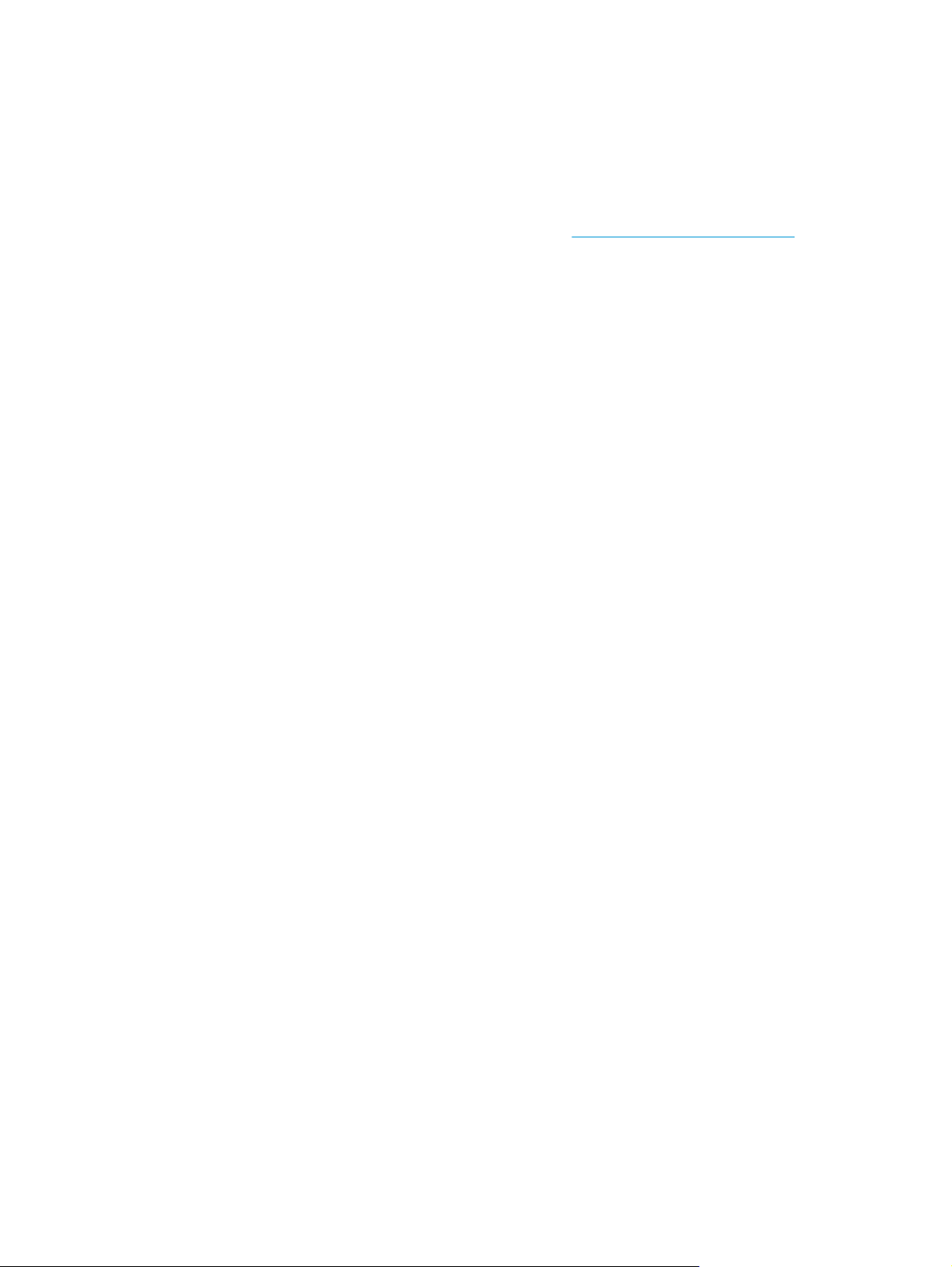
Принтердің аппараттық құрал параметрлерін және бағдарламалық құралын орнату
Негізгі орнату нұсқауларын принтермен бірге берілген «Орнату» парақшасынан және «Іске кірісу»
нұсқаулығынан қараңыз. Қосымша нұсқаулар алу үшін, Интернеттегі HP қолдау торабына өтіңіз.
Принтерге арналған HP компаниясының толық анықтамасын
қараңыз. Мына қолдауды іздеңіз:
●
Орнату және параметрлерді реттеу
●
Үйрену және пайдалану
●
Проблемаларды шешу
●
Бағдарламалық құрал мен микробағдарлама жаңартуларын жүктеп алу
●
Қолдау форумдарына қосылу
●
Кепілдік және құқықтық ақпарат табу
www.hp.com/support/ljM129MFP сайтынан
16 1-тарау Принтерге шолу KKWW
Page 29
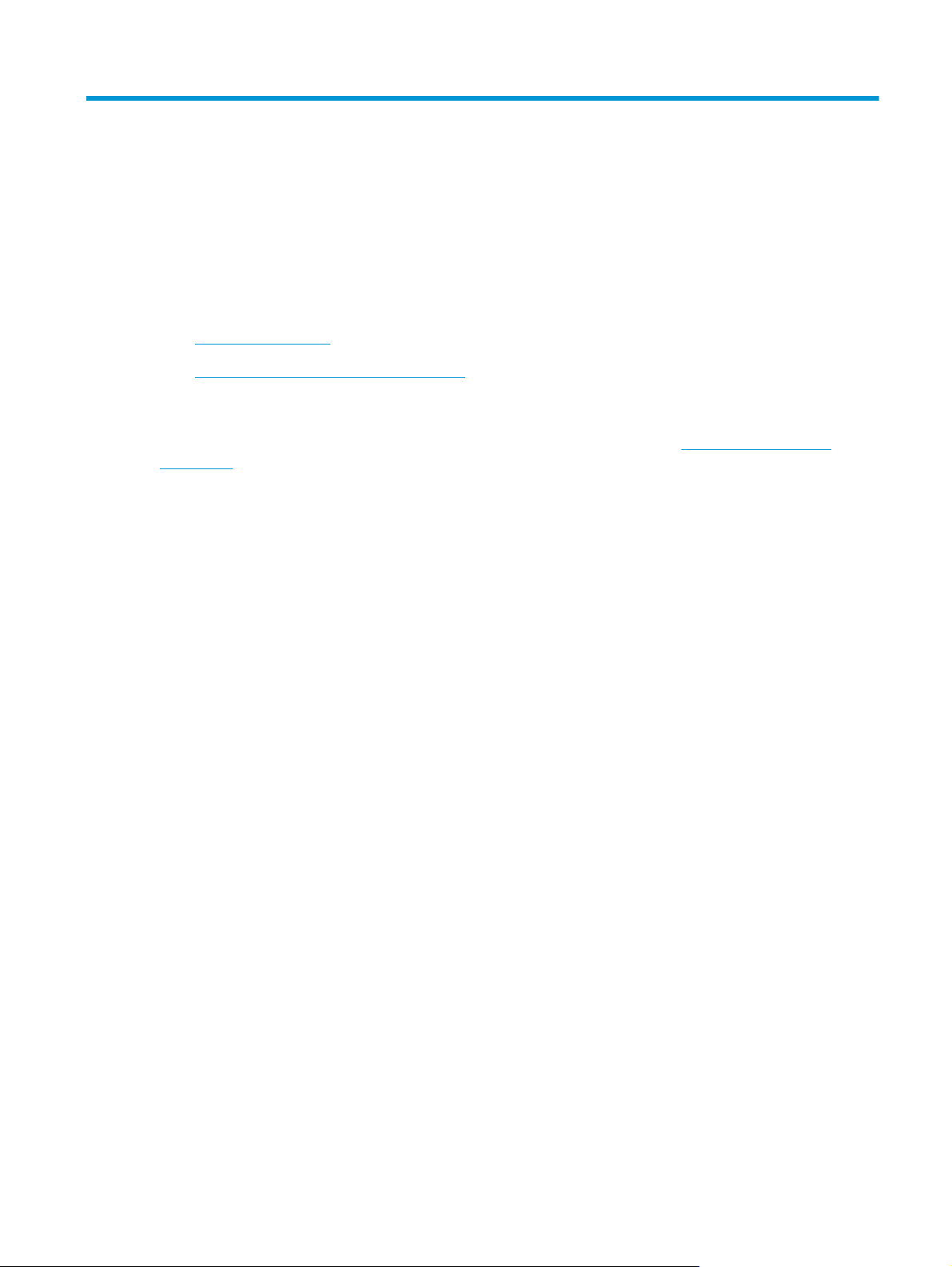
2 Қағаз науалары
●
Кіріс науасына салу
●
Конверттерді салу және басып шығару
Қосымша ақпарат алу үшін:
Келесі ақпарат жариялау уақытында дұрыс болады. Ағымдағы ақпаратты
ljM129MFP бөлімінен қараңыз.
Принтер бойынша HP компаниясының жан-жақты анықтамасы мынадай ақпаратты қамтиды:
●
Орнату және параметрлерді реттеу
●
Үйрену және пайдалану
●
Проблемаларды шешу
●
Бағдарламалық құрал мен микробағдарлама жаңартуларын жүктеп алу
●
Қолдау форумдарына қосылу
●
Кепілдік және құқықтық ақпарат табу
www.hp.com/support/
KKWW 17
Page 30
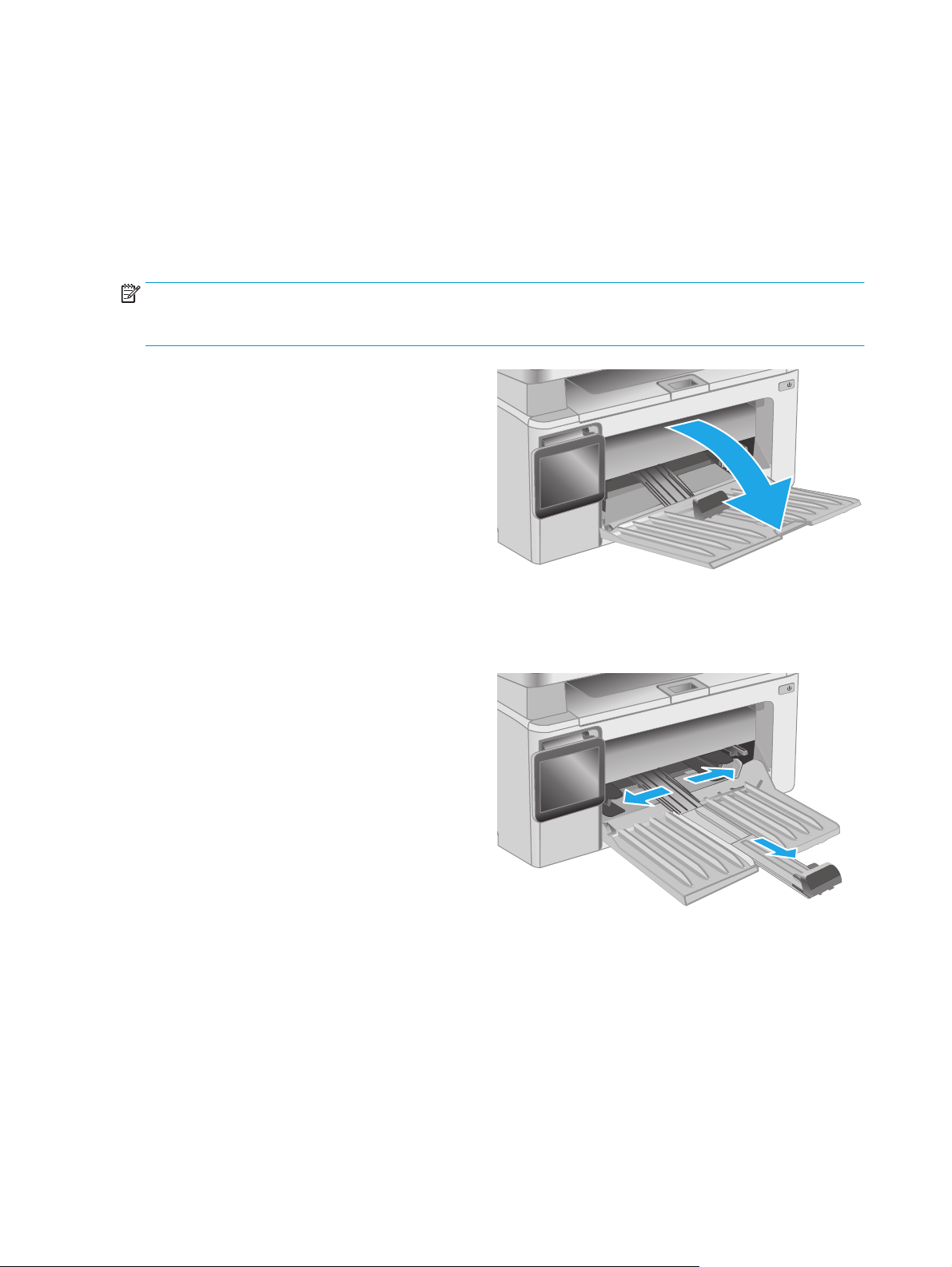
Кіріс науасына салу
Кіріспе
Төмендегі ақпаратта қағазды кіріс науасына салу жолы сипатталады. Бұл науаға 75 г/м2 қағаздың 150
парағына дейін сыяды.
Қағазды кіріс науасына салу
ЕСКЕРТПЕ: жаңа қағаз қосқанда кіріс науасынан бүкіл қағазды алып тастаңыз және жаңа қағаз
дестесін түзеңіз. Қағазды желпімеу керек. Бұл құрылғыға бір уақытта бірнеше парақтың берілуін
бөгеп, кептелуді азайтады.
1. Егер әлі ашылмаған болса, кіріс науасын
ашыңыз.
2. Қағаз ені мен ұзындығын бағыттағыштарды
сыртқа қарай реттеңіз.
18 2-тарау Қағаз науалары KKWW
Page 31

3. Қағаздың бетін кіріс науасына жоғары
қаратып, ал жоғарғы жағын алға қаратып
салыңыз.
Науадағы қағаздың бағдары баспа
тапсырмасына байланысты өзгеріп отырады.
Қосымша ақпарат алу үшін төмендегі кестені
қараңыз.
4. Қағазды қысып тұрғанша қағаз
бағыттағышын ішке қарай реттеңіз.
KKWW Кіріс науасына салу 19
Page 32

Қағаз түрі Екі жағына басып шығару режимі Қағаз салу тәсілі
123
123
Алдын ала басылған қағаз немесе
бланк
Алдын ала тесілген 1 жақты басып шығару немесе 2
1 жақты басып шығару немесе 2
жақты басып шығару
жақты басып шығару
Жоғары қаратып
Жоғарғы жиегін өнімге бірінші кіргізіп
Жоғары қаратып
Өнімнің сол жағына бағытталған тесіктер
20 2-тарау Қағаз науалары KKWW
Page 33

Конверттерді салу және басып шығару
Кіріспе
Төмендегі ақпарат конверттерді басып шығару және салу жолын сипаттайды. Ең жақсы өнімділік үшін
басымдылығы жоғары беру науасына конверттердің тек 5 мм өлшемін (4 және 6 конверт) салу керек,
ал кіріс науасына 10 конверт қана салу керек.
Конверттер басып шығару үшін, баспа драйверінде дұрыс параметрлерді таңдауға келесі қадамдарды
орындаңыз.
Конверттерді басып шығару
1. Бағдарламалық құралда Print (Басып шығару) опциясын таңдаңыз.
2. Принтерлер тізімінен принтерді таңдаңыз да, басып шығару драйверін таңдау үшін Сипаттар
немесе Параметрлер түймесін басыңыз немесе түртіңіз.
ЕСКЕРТПЕ: Түйменің атауы бағдарламаға қарай әртүрлі болады.
ЕСКЕРТПЕ: Осы мүмкіндіктерге Windows 8 немесе 8.1 нұсқасының Бастау экранынан кіру үшін,
Құрылғылар бөлімін таңдап, Басып шығару тармағын таңдаңыз, содан кейін принтерді
таңдаңыз.
3. Қағаз/Сапа қойындысын басыңыз немесе түртіңіз.
4. Қағаз көзі ашылмалы тізімінде қолданылатын науаны таңдаңыз.
5. Баспа құралы ашылмалы тізімінен Конверт параметрін таңдаңыз.
6. Document Properties (Құжат сипаттары) тілқатысу терезесін жабу үшін OK түймешігін түртіңіз.
7. Тапсырманы басып шығару үшін Print (Басып шығару) тілқатысу терезесіндегі OK түймешігін
түртіңіз.
Конверт бағыты
Конверттерді қысқа, пошта ұшын принтерге, бетін жоғары
қаратып кіріс науасына салыңыз.
KKWW Конверттерді салу және басып шығару 21
Page 34

22 2-тарау Қағаз науалары KKWW
Page 35

3 Жабдықтар, қосалқы құралдар мен
бөлшектер
●
Жабдықтарға, керек-жарақтарға және бөлшектерге тапсырыс беру
●
HP тонер-картридж-қорғаныс жабдық параметрлерін конфигурациялау
●
Тонер картриджін ауыстыру
Қосымша ақпарат алу үшін:
Келесі ақпарат жариялау уақытында дұрыс болады. Ағымдағы ақпаратты
ljM129MFP бөлімінен қараңыз.
Принтер бойынша HP компаниясының жан-жақты анықтамасы мынадай ақпаратты қамтиды:
●
Орнату және параметрлерді реттеу
●
Үйрену және пайдалану
●
Проблемаларды шешу
●
Бағдарламалық құрал мен микробағдарлама жаңартуларын жүктеп алу
●
Қолдау форумдарына қосылу
●
Кепілдік және құқықтық ақпарат табу
www.hp.com/support/
KKWW 23
Page 36

Жабдықтарға, керек-жарақтарға және бөлшектерге тапсырыс беру
Тапсырыс беру
Жабдықтар мен қағазға тапсырыс беру www.hp.com/go/suresupply
Шынайы HP бөлшектеріне немесе керек-жарақтарына
тапсырыс беру
Қызмет көрсету орталығы немесе қолдау көрсетуші
провайдерлер арқылы тапсырыс беру
HP енгізілген веб-серверін (EWS) пайдалану реті Өту үшін компьютерде қолдау көрсетілетін веб-браузердегі
www.hp.com/buy/parts
HP өкілетті қызмет көрсету орталығымен немесе қолдау
көрсетуші провайдермен хабарласыңыз.
мекенжай/URL жолына принтердің IP мекенжайын немесе
хост атауын енгізіңіз. EWS құрамында HP SureSupply вебторабына сілтеме бар, ол түпнұсқа HP жабдықтарын сатып
алу опцияларын береді.
Жабдықтар мен қосымша керек-жарақтар
Нөмірі Сипаттама Картридж нөмірі Бөлшек нөмірі
Жабдықтар
HP 17A Black Original LaserJet тонер
картриджі
HP 18A Black Original LaserJet тонер
картриджі
HP 19A Original LaserJet принтер
барабаны
HP 33A Black Original LaserJet тонер
картриджі
M129-M130 үлгілеріне арналған қосымша
қара тонер картриджі
M132-M133 үлгілеріне арналған қосымша
қара тонер картриджі
M129-M132 үлгілеріне арналған қосымша
принтер барабаны
M133-M134 үлгілеріне арналған қосымша
қара тонер картриджі
17A CF217A
18A CF218A
19A CF219A
33A CF233A
HP 34A Original LaserJet принтер
барабаны
M133-M134 үлгілеріне арналған қосымша
принтер барабаны
Тұтынушының өзі жөндейтін бөлшектер
Жөндеу уақытын азайту үшін HP LaserJet принтерлерінің көбінде тұтынушылар өзі жөндейтін (CSR)
бөлшектер бар. CSR бағдарламасы мен артықшылықтары туралы қосымша ақпаратты
go/csr-support және www.hp.com/go/csr-faq сайттарынан алуға болады.
Шынайы HP алмастырмалы бөлшектеріне
қызметіне немесе қолдау көрсету провайдеріне хабарласып тапсырыс беруге болады. Тапсырыс
берген кезде мыналардың біреуі қажет болады: бөлшек нөмірі, сериялық нөмір (принтердің артында
бар), өнім нөмірі немесе принтер атауы.
●
Міндетті ауыстыру деп көрсетілген бөлшектерді HP мамандарының ақылы қызметін
пайдаланбайтын болса, тұтынушылар өздері орнату керек. Бұл бөлшектер үшін HP өнімінің
24 3-тарау Жабдықтар, қос
алқы құра
лдар мен бөлшектер KKWW
www.hp.com/buy/parts сайтынан немесе өкілетті HP
34A CF234A
www.hp.com/
Page 37

кепілдігі шеңберінде пайдалану орнында немесе қоймаға қайтарып жөндеу қызметі
көрсетілмейді.
●
Қосымша өз бетінше ауыстырылатын деп көрсетілген бөлшектерді тапсырыс бойынша кепілдік
мерзімінде қосымша ақысыз HP қызмет көрсету мамандары орната алады.
Нөмірі Сипаттама Өзін-өзі алмастыру
Тартушы ролик Кіріс науасына арналған қосымша тартушы
Телефон тұтқасы Қытай үшін телефон тұтқасының жинағы Міндетті G3Q59-60131CN
Автоматты құжат бергіштің қосымша
пленка жинағы
ролик
Автоматты құжат бергіштің сканерлеу
терезесіне арналған қосымша пленка
опциялары
Міндетті RL1-2593-000CN
Міндетті RM2-1185-000CN
Бөлшек нөмірі
KKWW Жабдықтарға, керек-жарақтарға және бөлшектерге тапсырыс беру 25
Page 38

HP тонер-картридж-қорғаныс жабдық параметрлерін конфигурациялау
●
Кіріспе
●
Картридж саясаты мүмкіндігін қосу немесе өшіру
●
Картриджді қорғау мүмкіндігін қосу немесе өшіру
Кіріспе
Принтерге орнатылған картридждерді басқаруға және орнатылған картридждерді ұрлаудан қорғау
үшін HP картридж саясаты мен картриджді қорғауды пайдаланыңыз.
●
Cartridge Policy (Картридж саясаты): бұл принтермен тек түпнұсқалық HP картридждерін
пайдалануға мүмкіндік беру арқылы принтерді жалған тонер картридждерінен қорғайды.
Түпнұсқалық HP картридждерін пайдалану үздік басып шығару сапасын қамтамасыз етеді.
Әлдекім түпнұсқалық HP картриджі емес картриджді орнатса, принтердің басқару панелінде
картридж рұқса
ақпаратты береді.
●
Cartridge Protection (Картриджді қорғау): бұл тонер картридждерін белгілі бір принтермен немесе
принтер түрлерімен байланыстырады, сол себепті басқа принтерлерде пайдалану мүмкін емес.
Картридждерді қорғау инвестицияны қорғайды. Осы мүмкіндік қосылған кезде әлдекім
қорғалған картриджді түпнұсқалық принтерден рұқсат етілмеген принтерге тасымалдауға әрекет
жасаса, онда бұл пр
тақтасының картридж қорғалған екендігі туралы хабарды көрсетіп, жалғастыру әдісін
түсіндіретін ақпаратты береді.
т е
тілмегендігін білдіретін хабар көрсетіледі және жалғастыру әдісін түсіндіретін
интер қорға
лған картриджбен басып шығармайды. Принтер басқару
ЕСКЕРТУ: Принтер үшін картриджді қорғау мүмкіндігін қосқаннан кейін барлық жүйелі тонер
картридждері принтерге автоматты түрде орнатылып, тұрақты түрде қорғалады. Жаңа
картриджді қорғаудың алдын алу үшін жаңа картриджді орнатпастан бұрын мүмкіндікті өшіріңіз.
Мүмкіндікті өшіру ағымда орна
Екі мүмкіндік те әдепкі бойынша өшіп тұрады. Оларды қосу немесе өшіру үшін осы процедураларды
орындаңыз.
лған картридждер қорғанысын өшіреді.
ты
Картридж саясаты мүмкіндігін қосу немесе өшіру
2 жолды және сенсорлық экранды басқару тақтасында мүмкіндікті қосу
1. Принтердің басқару панелінде Setup (Орнату) мәзірін ашыңыз.
2. Мына мәзірлерді ашыңыз:
●
System Setup (Жүйе параметрі)
●
Supply Settings (Жабдық параметрлері)
●
Cartridge Policy (Картридж саясаты)
3. Authorized HP (Өкілетті HP) опциясын таңдаңыз.
26 3-тарау Жабдықтар, қосалқы құралдар мен бөлшектер KKWW
Page 39

2 жолды және сенсорлық экранды басқару тақтасында мүмкіндікті өшіру
1. Принтердің басқару панелінде Setup (Орнату) мәзірін ашыңыз.
2. Мына мәзірлерді ашыңыз:
●
System Setup (Жүйе параметрі)
●
Supply Settings (Жабдық параметрлері)
●
Cartridge Policy (Картридж саясаты)
3. Off (Өшіру) параметрін таңдаңыз.
Картридж саясаты мүмкіндігін қосу үшін HP ендірілген веб-серверін (EWS) пайдаланыңыз
1. HP EWS жүйесін ашыңыз.
а. Жарық диодты басқару тақталары: HP Printer Assistant (HP принтер көмекшісі) мәзірін
ашыңыз.
●
Windows 8.1: Start (Бастау) экранының төменгі сол жағындағы төмен көрсеткісін басып,
принтер атын таңдаңыз.
●
Windows 8: Start (Бастау) экранының бос аймағын тінтуірдің оң жағымен басып,
қолданба жолағында All Apps (Барлық қолданбалар) тармағын, одан кейін принтер
атын таңдаңыз.
●
Windows 7, Windows Vista және Windows XP: компьютер жұмыс үстелінен St
түймесін басып, All Programs (Барлық бағдарламалар) опциясын таңдап, HP түймесін
басып, принтер қалтасын, одан кейін принтер аты бар белгішені таңдаңыз да, HP
Printer Assistant (HP принтер көмекшісі) мәзірін ашыңыз.
HP Printer Assistant (HP принтер көмекшісі) мәзірінен Print (Басып шығару) опциясын, одан
кейін HP Device Toolbox (HP құрылғысының құралдар тақтасы) опциясын таңдаңыз.
2-line control panels (2 жолды басқару панельдері): IP мекенжайын көру үшін, басқару
па
елінің дисплейін қараңыз.
н
Touchscreen control panels (Сенсорлы экранның басқару панельдері): IP мекенжайын
немесе хост атауын көрсету үшін, принтердің басқару панеліндегі негізгі экраннан Желі
түймесін түртіңіз.
ә. Веб-шолғышты ашыңыз және мекенжай жолында IP мекенжайын немесе хост атауын дәл
принтердің басқару панелінде көрсетілгендей теріңіз. Компьютер пернетақтасындағы Enter
пернесін басыңыз. EWS экраны ашылады.
ЕСКЕРТПЕ: егер веб-шолғыш кірілетін веб-сайттың қауіпсіз болмауы мүмкін екендігін
көрсететін хабарды берсе, веб-сайтқа кіруді жалғастыру үшін опцияны таңдаңыз. Бұл вебсайтқа кіру компьютерге зақым келтірмейді.
art (Бастау)
2. HP EWS мәзірінде System (Жүйе) жиекбелгісін басыңыз.
3. Сол жақтағы шарлау тақтасында Supply Settings (Жабдық параметрлері) опциясын таңдаңыз.
KKWW HP тонер-картридж-қорғаныс жабдық параметрлерін конфигурациялау 27
Page 40

4. Cartridge Policy (Картридж саясаты) ашылмалы тізімінен Authorized HP (Рұқсаты бар HP)
опциясын таңдаңыз.
5. Apply (Қолдану) түймесін басыңыз.
Картридж саясаты мүмкіндігін өшіру үшін HP ендірілген веб-серверін (EWS) пайдаланыңыз
1. HP EWS жүйесін ашыңыз.
а. Жарық диодты басқару тақталары: HP Printer Assistant (HP принтер көмекшісі) мәзірін
ашыңыз.
●
Windows 8.1: Start (Бастау) экранының төменгі сол жағындағы төмен көрсеткісін басып,
принтер атын таңдаңыз.
●
Windows 8: Start (Бастау) экранының бос аймағын тінтуірдің оң жағымен басып,
қолданба жолағында All Apps (Барлық қолданбалар) тармағын, одан кейін принтер
атын таңдаңыз.
●
Windows 7, Windows Vista және Windows XP: компьютер жұмыс үстелінен St
түймесін басып, All Programs (Барлық бағдарламалар) опциясын таңдап, HP түймесін
басып, принтер қалтасын, одан кейін принтер аты бар белгішені таңдаңыз да, HP
Printer Assistant (HP принтер көмекшісі) мәзірін ашыңыз.
HP Printer Assistant (HP принтер көмекшісі) мәзірінен Print (Басып шығару) опциясын, одан
кейін HP Device Toolbox (HP құрылғысының құралдар тақтасы) опциясын таңдаңыз.
art (Бастау)
2-line control panels (2 жолды басқару панельдері): IP мекенжайын көру үшін, басқару
па
елінің дисплейін қараңыз.
н
Touchscreen control panels (Сенсорлы экранның басқару панельдері): IP мекенжайын
немесе хост атауын көрсету үшін, принтердің басқару панеліндегі негізгі экраннан Желі
түймесін түртіңіз.
ә. Веб-шолғышты ашыңыз және мекенжай жолында IP мекенжайын немесе хост атауын дәл
принтердің басқару панелінде көрсетілгендей теріңіз. Компьютер пернетақтасындағы Enter
пернесін басыңыз. EWS экраны ашылады.
ЕСКЕРТПЕ: егер веб-шолғыш кірілетін веб-сайттың қауіпсіз болмауы мүмкін екендігін
көрсететін хабарды берсе, веб-сайтқа кіруді жалғастыру үшін опцияны таңдаңыз. Бұл вебсайтқа кіру компьютерге зақым келтірмейді.
2. System (Жүйе) құсбелгісін қойыңыз.
3. Сол жақтағы шарлау тақтасында Supply Settings (Жабдық параметрлері) опциясын таңдаңыз.
4. Cartridge Policy (Картридж саясаты) ашылмалы мәзірінен Off (Өшіру) опциясын таңдаңыз.
5. Apply (Қолдану) түймесін басыңыз.
28 3-тарау Жабдықтар, қосалқы құралдар мен бөлшектер KKWW
Page 41

Картридж саясатын басқару тақтасы және EWS қате туралы хабарларын шешу
Қате туралы хабар Сипаттама Ұсынылатын әрекет
10.30.0X рұқсатсыз <Color> картриджі Әкімші осы принтерді әлі де кепілдік
аясындағы тек түпнұсқалық HP
жабдықтарын пайдалануға
конфигурациялаған. Басып шығаруды
жалғастыру үшін картриджді ауыстыру
қажет.
Картриджді түпнұсқалық HP тонер
картриджімен ауыстырыңыз.
Егер түпнұсқалық HP жабдығы сатып
алынды деп сенсеңіз, тонер картриджі
түпнұсқалық HP картриджі екендігін
анықтау және түпнұсқалық HP
картриджі болмаған жағдайдағы
орындалатын әрекетті білу үшін,
www.hp.com/go/anticounterfeit сайтына
өтіңіз.
Картриджді қорғау мүмкіндігін қосу немесе өшіру
2 жолды және сенсорлық экранды басқару тақтасында мүмкіндікті қосу
1. Принтердің басқару панелінде Setup (Орнату) мәзірін ашыңыз.
2. Мына мәзірлерді ашыңыз:
●
System Setup (Жүйе параметрі)
●
Supply Settings (Жабдық параметрлері)
●
Cartridge Protection (Картриджді қорғау)
3. Protect Cartridges (Картридждерді қорғау) опциясын таңдаңыз.
4. Принтер растауды ұсынған кезде мүмкіндікті қосу үшін Continue (Жалғастыру) опциясын
таңдаңыз.
ЕСКЕРТУ: Принтер үшін картриджді қорғау мүмкіндігін қосқаннан кейін барлық жүйелі тонер
картридждері принтерге автоматты түрде ор
натылып,
тұрақты түрде қорғалады. Жаңа
картриджді қорғаудың алдын алу үшін жаңа картриджді орнатпастан бұрын Картриджді қорғау
мүмкіндігін өшіріңіз.
Мүмкіндікті өшіру ағымда орнатылған картридждер қорғанысын өшіреді.
2 жолды және сенсорлық экранды басқару тақтасында мүмкіндікті өшіру
1. Принтердің басқару панелінде Setup (Орнату) мәзірін ашыңыз.
2. Мына мәзірлерді ашыңыз:
●
System Setup (Жүйе параметрі)
●
Supply Settings (Жабдық параметрлері)
●
Cartridge Protection (Картриджді қорғау)
3. Off (Өшіру) параметрін таңдаңыз.
KKWW HP тонер-картридж-қорғаныс жабдық параметрлерін конфигурациялау 29
Page 42

Картриджді қорғау мүмкіндігін қосу үшін HP ендірілген веб-серверін (EWS) пайдаланыңыз
1. HP EWS жүйесін ашыңыз.
а. Жарық диодты басқару тақталары: HP Printer Assistant (HP принтер көмекшісі) мәзірін
ашыңыз.
●
Windows 8.1: Start (Бастау) экранының төменгі сол жағындағы төмен көрсеткісін басып,
принтер атын таңдаңыз.
●
Windows 8: Start (Бастау) экранының бос аймағын тінтуірдің оң жағымен басып,
қолданба жолағында All Apps (Барлық қолданбалар) тармағын, одан кейін принтер
атын таңдаңыз.
●
Windows 7, Windows Vista және Windows XP: компьютер жұмыс үстелінен St
түймесін басып, All Programs (Барлық бағдарламалар) опциясын таңдап, HP түймесін
басып, принтер қалтасын, одан кейін принтер аты бар белгішені таңдаңыз да, HP
Printer Assistant (HP принтер көмекшісі) мәзірін ашыңыз.
HP Printer Assistant (HP принтер көмекшісі) мәзірінен Print (Басып шығару) опциясын, одан
кейін HP Device Toolbox (HP құрылғысының құралдар тақтасы) опциясын таңдаңыз.
2-line control panels (2 жолды басқару панельдері): IP мекенжайын көру үшін, басқару
па
елінің дисплейін қараңыз.
н
Touchscreen control panels (Сенсорлы экранның басқару панельдері): IP мекенжайын
немесе хост атауын көрсету үшін, принтердің басқару панеліндегі негізгі экраннан Желі
түймесін түртіңіз.
art (Бастау)
ә. Веб-шолғышты ашыңыз және мекенжай жолында IP мекенжайын немесе хост атауын дәл
принтердің басқару панелінде көрсетілгендей теріңіз. Компьютер пернетақтасындағы Enter
пернесін басыңыз. EWS экраны ашылады.
ЕСКЕРТПЕ: егер веб-шолғыш кірілетін веб-сайттың қауіпсіз болмауы мүмкін екендігін
көрсететін хабарды берсе, веб-сайтқа кіруді жалғастыру үшін опцияны таңдаңыз. Бұл вебсайтқа кіру компьютерге зақым келтірмейді.
2. System (Жүйе) құсбелгісін қойыңыз.
3. Сол жақтағы шарлау тақтасында Supply Settings (Жабдық параметрлері) опциясын таңдаңыз.
4. Cartridge Protection (Картриджді қорғау) ашылмалы тізімінен Protect Cartridges (Картридждерді
қорғау) опциясын таңдаңыз.
5. Apply (Қолдану) түймесін басыңыз.
ЕСКЕРТУ: Принтер үшін картриджді қорғау мүмкіндігін қосқаннан кейін барлық жүйелі тонер
картридждері принтерге автоматты түрде орнатылып, тұрақты түрде қорғалады. Жаңа
картриджді қорғаудың алдын алу үшін жа
мүмкіндігін өшіріңіз.
Мүмкіндікті өшіру ағымда орнатылған картридждер қорғанысын өшіреді.
ңа картриджді орнатпастан бұрын Картриджді қорғау
30 3-тарау Жабдықтар, қосалқы құралдар мен бөлшектер KKWW
Page 43

Картриджді қорғау мүмкіндігін ажырату үшін HP ендірілген веб-серверін (EWS) пайдаланыңыз
1. HP EWS жүйесін ашыңыз.
а. Жарық диодты басқару тақталары: HP Printer Assistant (HP принтер көмекшісі) мәзірін
ашыңыз.
●
Windows 8.1: Start (Бастау) экранының төменгі сол жағындағы төмен көрсеткісін басып,
принтер атын таңдаңыз.
●
Windows 8: Start (Бастау) экранының бос аймағын тінтуірдің оң жағымен басып,
қолданба жолағында All Apps (Барлық қолданбалар) тармағын, одан кейін принтер
атын таңдаңыз.
●
Windows 7, Windows Vista және Windows XP: компьютер жұмыс үстелінен St
түймесін басып, All Programs (Барлық бағдарламалар) опциясын таңдап, HP түймесін
басып, принтер қалтасын, одан кейін принтер аты бар белгішені таңдаңыз да, HP
Printer Assistant (HP принтер көмекшісі) мәзірін ашыңыз.
HP Printer Assistant (HP принтер көмекшісі) мәзірінен Print (Басып шығару) опциясын, одан
кейін HP Device Toolbox (HP құрылғысының құралдар тақтасы) опциясын таңдаңыз.
2-line control panels (2 жолды басқару панельдері): IP мекенжайын көру үшін, басқару
па
елінің дисплейін қараңыз.
н
Touchscreen control panels (Сенсорлы экранның басқару панельдері): IP мекенжайын
немесе хост атауын көрсету үшін, принтердің басқару панеліндегі негізгі экраннан Желі
түймесін түртіңіз.
art (Бастау)
ә. Веб-шолғышты ашыңыз және мекенжай жолында IP мекенжайын немесе хост атауын дәл
принтердің басқару панелінде көрсетілгендей теріңіз. Компьютер пернетақтасындағы Enter
пернесін басыңыз. EWS экраны ашылады.
ЕСКЕРТПЕ: егер веб-шолғыш кірілетін веб-сайттың қауіпсіз болмауы мүмкін екендігін
көрсететін хабарды берсе, веб-сайтқа кіруді жалғастыру үшін опцияны таңдаңыз. Бұл вебсайтқа кіру компьютерге зақым келтірмейді.
2. System (Жүйе) құсбелгісін қойыңыз.
3. Сол жақтағы шарлау тақтасында Supply Settings (Жабдық параметрлері) опциясын таңдаңыз.
4. Cartridge Protection (Картриджді қорғау) ашылмалы тізімінен Off (Өшіру) опциясын таңдаңыз.
5. Apply (Қолдану) түймесін басыңыз.
KKWW HP тонер-картридж-қорғаныс жабдық параметрлерін конфигурациялау 31
Page 44

Картридж қорғанысы басқару тақтасы және EWS қате туралы хабарларын шешу
Қате туралы хабар Сипаттама Ұсынылатын әрекет
10.57.0X қорғалған <Color> картриджі HP картриджді қорғау мүмкіндігімен
басында қорғалған принтерде немесе
принтер түрлерінде картриджді
пайдалануға болады.
Картриджді қорғау мүмкіндігі әкімшінің
картридждерді тек бір принтерде
немесе принтер түрлерінде жұмыс
істеуіне шектеуге мүмкіндік
береді. Басып шығаруды жалғастыру
үшін картриджді ауыстыру қажет.
Картриджді жаңа тонер картриджімен
ауыстырыңыз.
32 3-тарау Жабдықтар, қосалқы құралдар мен бөлшектер KKWW
Page 45

Тонер картриджін ауыстыру
●
Кіріспе
●
Тонер картриджі мен принтер барабаны туралы ақпарат
●
Тонер картриджін ауыстыру (M129-M132 модельдері)
●
Тонер картриджін ауыстыру (M133-M134 модельдері)
●
Принтер барабанын ауыстыру (M129-M132 модельдері)
●
Принтер барабанын ауыстыру (M133-M134 модельдері)
Кіріспе
Төмендегі ақпаратта принтердің тонер картридждері мен принтер барабаны туралы мәліметтер
берілген және оларды ауыстыру туралы нұсқаулар қамтылған.
Тонер картриджі мен принтер барабаны туралы ақпарат
Бұл принтер тонер картриджі деңгейінің төмендегенін және қатты төмендегенін көрсетеді. Нақты
тонер картриджінің қалған жұмыс мерзімі әртүрлі болуы мүмкін. Баспа сапасы төмен болғанда
ауыстырылатын баспа картриджін қарастырып қойыңыз.
Принтердің картридждерін сатып алу немесе картридждің қолжетімділігін тексеру үшін
www.hp.com/
go/suresupply сайтындағы HP SureSupply бөліміне өтіңіз. Беттің төменгі жағына өтіп, елдің/аймақтың
дұрыстығын тексеріңіз.
Нөмірі Сипаттама Картридж нөмірі Бөлшек нөмірі
HP 17A Black Original
LaserJet тонер картриджі
HP 18A Black Original
LaserJet тонер картриджі
HP 19A Original LaserJet
принтер барабаны
HP 33A Black Original
LaserJet тонер картриджі
HP 34A Original LaserJet
принтер барабаны
M129-M130 үлгілеріне арналған қосымша қара
тонер картриджі
M132-M133 үлгілеріне арналған қосымша қара
тонер картриджі
M129-M132 үлгілеріне арналған қосымша принтер
барабаны
M133-M134 үлгілеріне арналған қосымша қара
тонер картриджі
M133-M134 үлгілеріне арналған қосымша принтер
барабаны
17A CF217A
18A CF218A
19A CF219A
33A CF233A
34A CF234A
ЕСКЕРТПЕ: жоғары өнімділікті тонер картридждері бет өнімділігін арттыру үшін бірден аса
стандартты картриджді қамтиды. Толық ақпарат алу үшін
www.hp.com/go/learnaboutsupplies бетіне
өтіңіз.
Тонер картриджін ауыстырмайынша, оны қаптамасынан шығармаңыз.
ЕСКЕРТУ: Тонер картриджін зақымдап алмау үшін, оны жарықта бірнеше минуттан көп ұстамаңыз.
Тонер картриджін принтерден ұзақ уақытқа алып тастау керек болса, жасыл бейнелеу барабанын
жабыңыз.
Келесі суретте тонер картриджі мен принтер барабанының құрамдас бөліктері көрсетілген.
KKWW Тонер картриджін ауыстыру 33
Page 46

1 2
3
1
2
3
1 Бейнелеу барабаны
ЕСКЕРТУ: Принтер барабанын ұстамаңыз. Саусақ іздері баспа сапасының ақауларына себеп болуы
мүмкін.
2 Жад картасы
3 Тонер картриджі
ЕСКЕРТУ: Егер тонер киімге тиіп кетсе, оны құрғақ шүберекпен сүртіп, киімді суық сумен жуыңыз.
Ыстық су тонерді матаға сіңдіреді.
ЕСКЕРТПЕ: Пайдаланылған тонер картридждерін қайта пайдалану туралы ақпарат тонер
картриджінің қорабында беріледі.
Тонер картриджін ауыстыру (M129-M132 модельдері)
1. Сканер жинағын көтеріп, үстіндегі қақпағын
ашыңыз.
1
2
34 3-тарау Жабдықтар, қосалқы құралдар мен бөлшектер KKWW
Page 47

2. Пайдаланылған тонер картриджін принтерден
шығарыңыз.
3. Жаңа тонер картриджінің қаптамасын
қорабынан шығарып, қаптамадағы босататын
құлақшаны басыңыз.
4. Жаңа тонер картриджін ашылған қаптама
қалтасынан шығарыңыз. Пайдаланылған
тонер картриджін өңдеу үшін қалтаға
салыңыз.
KKWW Тонер картриджін ауыстыру 35
Page 48

5. Жаңа тонер картриджін принтердің ішіндегі
іздермен туралаңыз және ол орнына дұрыс
отырғанша орнатыңыз.
6. Үстіндегі қақпақты жауып, сканер жинағын
төмен түсіріңіз.
Тонер картриджін ауыстыру (M133-M134 модельдері)
1. Сканер жинағын көтеріп, үстіндегі қақпағын
ашыңыз.
1
2
1
36 3-тарау Жабдықтар, қосалқы құралдар мен бөлшектер KKWW
2
Page 49

2. Пайдаланылған тонер картриджін құлыптан
шығару күйіне айналдырыңыз.
3. Пайдаланылған тонер картриджін принтерден
шығарыңыз.
4. Жаңа принтер барабаны мен картридж
қаптамасын қорабынан шығарып,
қаптамасынан босатыңыз.
1
2
KKWW Тонер картриджін ауыстыру 37
Page 50

5. Картриджді қорғаныш қапшығынан
шығарыңыз.
6. Жаңа тонер картриджінің көрсеткісін принтер
барабанындағы құлыптан шығару
белгішесімен туралап, жаңа тонер картриджін
салыңыз.
38 3-тарау Жабдықтар, қосалқы құралдар мен бөлшектер KKWW
Page 51

7. Жаңа тонер картриджін құлыптау күйіне
айналдырыңыз.
8. Үстіндегі қақпақты жауып, сканер жинағын
төмен түсіріңіз.
Принтер барабанын ауыстыру (M129-M132 модельдері)
1. Сканер жинағын көтеріп, үстіндегі қақпағын
ашыңыз.
1
2
1
KKWW Тонер картриджін ауыстыру 39
2
Page 52

2. Тонер картриджін принтерден уақытша
шығарыңыз.
3. Пайдаланылған принтер барабанын
принтерден шығарыңыз.
4. Жаңа принтер барабанының қаптамасын
қорабынан шығарып, қаптамасын босатыңыз.
1
2
40 3-тарау Жабдықтар, қосалқы құралдар мен бөлшектер KKWW
Page 53

5. Барабанды қорғаныш қапшығынан
шығарыңыз.
6. Жаңа принтер барабанын принтердің ішіндегі
іздермен туралаңыз және ол орнына дұрыс
отырғанша орнатыңыз.
KKWW Тонер картриджін ауыстыру 41
Page 54

7. Уақытша шығарылған тонер картриджін қайта
орнатыңыз.
8. Үстіндегі қақпақты жауып, сканер жинағын
төмен түсіріңіз.
Принтер барабанын ауыстыру (M133-M134 модельдері)
1. Сканер жинағын көтеріп, үстіндегі қақпағын
ашыңыз.
1
2
1
42 3-тарау Жабдықтар, қосалқы құралдар мен бөлшектер KKWW
2
Page 55

2. Пайдаланылған принтер барабанын
(пайдаланылған тонер картриджімен қоса)
принтерден шығарыңыз.
ЕСКЕРТПЕ: Тонер картиджінде тонер «өте аз»
және ол қазір ауыстыруды қажет етеді.
3. Жаңа принтер барабаны мен картридж
қаптамасын қорабынан шығарып,
қаптамасынан босатыңыз.
4. Жаңа принтер барабаны мен картриджді
қорғаушы қаптан шығарыңыз.
1
2
KKWW Тонер картриджін ауыстыру 43
Page 56

5. Жаңа принтер барабаны мен картриджді
принтердің ішіндегі іздермен туралаңыз және
жаңа жабдықты ол орнына дұрыс отырғанша
орнатыңыз.
ЕСКЕРТПЕ: Пайдалануға дайын жаңа тонер
картриджі жаңа принтер барабанына
тіркелген.
6. Үстіндегі қақпақты жауып, сканер жинағын
төмен түсіріңіз.
1
2
44 3-тарау Жабдықтар, қосалқы құралдар мен бөлшектер KKWW
Page 57

4 Басып шығару
●
Басып шығару тапсырмалары (Windows)
●
Басып шығару тапсырмалары (OS X)
●
Мобильді басып шығару
Қосымша ақпарат алу үшін:
Келесі ақпарат жариялау уақытында дұрыс болады. Ағымдағы ақпаратты
ljM129MFP бөлімінен қараңыз.
Принтер бойынша HP компаниясының жан-жақты анықтамасы мынадай ақпаратты қамтиды:
●
Орнату және параметрлерді реттеу
●
Үйрену және пайдалану
●
Проблемаларды шешу
●
Бағдарламалық құрал мен микробағдарлама жаңартуларын жүктеп алу
●
Қолдау форумдарына қосылу
●
Кепілдік және құқықтық ақпарат табу
www.hp.com/support/
KKWW 45
Page 58

Басып шығару тапсырмалары (Windows)
Басып шығару әдісі (Windows)
Келесі процедурада Windows үшін негізгі басып шығару процесі сипатталады.
1. Бағдарламалық құралда Басып шығару опциясын таңдаңыз.
2. Принтерді принтерлер тізімінен таңдаңыз. Параметрлерді өзгерту мақсатында принтер драйверін
ашу үшін Properties (Сипаттар) немесе Preferences (Параметрлер) түймешігін басыңыз немесе
түртіңіз.
ЕСКЕРТПЕ: түймешіктің атауы бағдарламаға қарай әр түрлі болады.
ЕСКЕРТПЕ: Осы мүмкіндіктерге Windows 8 не 8.1 нұсқасының «Бастау» экранынан кіру үшін
Құрылғылар бөлімін таңдап, Басып шығару тармағын таңдаңыз, одан кейін принтерді
таңдаңыз.
ЕСКЕРТПЕ: Қосымша ақпарат алу үшін баспа драйверіндегі Анықтама (?) түймесін басыңыз.
ЕСКЕРТПЕ: Баспа драйвердің сырт көрінісі осы құжатта көрсетілгеннен басқаша болуы мүмкін,
бірақ қадамдары бірдей.
3. Қол жетімді опцияларды реттеу үшін басып шығару драйверіндегі қойындыларды басыңыз
немесе түртіңіз.
4. Print (Басып шығару) тілқатысу терезесіне қайту үшін OK түймешігін басыңыз немесе түртіңіз.
Осы экранда басып шығаратын көшірмелер санын таңдаңыз.
5. Тапсырманы басып шығару үшін OK түймешігін басыңыз.
Қағаздың екі жағына қолмен басып шығару (Windows)
Бұл процедураны автоматты дуплексер орнатылмаған принтерлерде немесе дуплексер қолдамайтын
қағазға басып шығару үшін пайдаланыңыз.
46 4-тарау Басып шығару KKWW
Page 59

1. Бағдарламалық құралда Print (Басып шығару) опциясын таңдаңыз.
123
2. Принтерлер тізімінен принтерді таңдаңыз да, басып шығару драйверін таңдау үшін Properties
(Сипаттар) немесе Preferences (Параметрлер) түймесін басыңыз немесе түртіңіз.
ЕСКЕРТПЕ: түймешіктің атауы бағдарламаға қарай әр түрлі болады.
ЕСКЕРТПЕ: Осы мүмкіндіктерге Windows 8 не 8.1 нұсқасының «Бастау» экранынан кіру үшін
Құрылғылар бөлімін таңдап, Басып шығару тармағын таңдаңыз, одан кейін принтерді
таңдаңыз.
3. Layout (Орналасу) жиекбелгісін басыңыз.
4. Тиісті дуплекстеу параметрін Print on Both Sides Manually (Екі жағында да қолмен басып
шығару) ашылмалы тізімінен таңдаңыз да, OK түймесін басыңыз.
5. Тапсырманы басып шығару үшін Print (Басып шығару) тілқатысу терезесіндегі OK түймесін
түртіңіз. Принтер алдымен құжаттағы барлық беттердің бірінші жағын басып шығарады.
6. Басылып шыққан буманы шығыс себетінен шығарып, басылған жағын төмен қара
жоғарғы жиегін кіріс науасына салыңыз.
7. Компьютерден тапсырманың екінші жағын басып шығару үшін OK түймесін басыңыз.
8. Егер сұралса, жалғастыру үшін тиісті опцияны таңдаңыз.
тып, алдымен
KKWW Басып шығару тапсырмалары (Windows) 47
Page 60

Бір параққа бірнеше бетті басып шығару (Windows)
1. Бағдарламалық құралда Print (Басып шығару) опциясын таңдаңыз.
2. Принтерлер тізімінен принтерді таңдаңыз да, басып шығару драйверін таңдау үшін Properties
(Сипаттар) немесе Preferences (Параметрлер) түймесін басыңыз немесе түртіңіз.
ЕСКЕРТПЕ: түймешіктің атауы бағдарламаға қарай әр түрлі болады.
ЕСКЕРТПЕ: Осы мүмкіндіктерге Windows 8 не 8.1 нұсқасының «Бастау» экранынан кіру үшін
Құрылғылар бөлімін таңдап, Басып шығару тармағын таңдаңыз, одан кейін принтерді
таңдаңыз.
3. Layout (Орналасу) жиекбелгісін басыңыз немесе түртіңіз.
4. Ашылмалы тізімнен Orientation (Бағдар) параметрін таңдаңыз.
5. Әр парақтағы беттердің дұрыс санын Pages per sheet (Әр парақтағы беттер) ашылмалы тізімінен
таңдаңыз да, Advanced (Кеңейтілген) түймесін басыңыз.
6. Ашылмалы тізімнен Pages per Sheet Layout (Әр парақтағы беттердің орналасуы) параметрін
таңдаңыз.
7. Ашылмалы тізімнен дұрыс Page Borders (Бет жиектері) параметрін таңдаңыз, OK түймесін басып
немесе түртіп Advanced
кейін OK түймесін басып немесе түртіп, Properties (Сипаттар) немесе Preferences (Басымдықтар)
тілқатысу терезесін жабыңыз.
Options (Кеңейтілген параметрлер) тілқатысу терезесін жабыңыз, содан
8. Тапсырманы басып шығару үшін Print (Басып шығару) тілқатысу терезесіндегі OK түймешігін
басыңыз.
Қағаз түрін таңдау (Windows)
1. Бағдарламалық құралда Басып шығару опциясын таңдаңыз.
2. Принтерлер тізімінен принтерді таңдаңыз да, басып шығару драйверін таңдау үшін Properties
(Сипаттар) немесе Preferences (Параметрлер) түймесін басыңыз немесе түртіңіз.
ЕСКЕРТПЕ: Түймешіктің атауы бағдарламаға қарай әр түрлі болады.
ЕСКЕРТПЕ: Осы мүмкіндіктерге Windows 8 не 8.1 нұсқасының «Бастау» экранынан кіру үшін
Құрылғылар бөлімін таңдап, Басып шығару тармағын таңдаңыз, одан кейін принтерді
таңдаңыз.
3. Printing Shortcuts (Басып шығару төте жолдары) жиекбелгісін басыңыз немесе түртіңіз.
4. Paper Type (Қағаз түрі) ашылмалы тізімінен дұрыс қағаз түрін таңдаңыз да, OK түймесін басып
немесе түртіп Properties (Сипаттар) немесе Preferences (Басымдықтар) тілқатысу терезесін
жабыңыз.
5. Тапсырманы басып шығару үшін Print (Басып шығару) тілқатысу терезесіндегі OK түймесін
түртіңіз.
Қосымша басып шығару тапсырмалары
www.hp.com/support/ljM129MFP торабына өтіңіз.
Белгілі бір басып шығару тапсырмаларын орындау үшін нұсқаулар қол жетімді, мысалы:
48 4-тарау Басып шығару KKWW
Page 61

●
Қағаз өлшемін таңдау
●
Парақ бағытын таңдау
●
Буклет жасау
●
Баспа параметрлерін таңдау
KKWW Басып шығару тапсырмалары (Windows) 49
Page 62

Басып шығару тапсырмалары (OS X)
Басып шығару жолы (OS X)
Төмендегі процедурада OS X үшін негізгі басып шығару процесі сипатталады.
1. File (Файл) мәзірін басыңыз, содан кейін Print (Басып шығару) опциясын басыңыз.
2. Принтерді таңдаңыз.
3. Show Details (Мәліметтерді көрсету) немесе Copies & Pages (Көшірмелер және беттер) түймесін
басып, басып шығару параметрлерін реттеу үшін басқа мәзірлерді таңдаңыз.
ЕСКЕРТПЕ: Элементтің атауы бағдарламаға қарай әр түрлі болады.
4. Басып шығару түймешігін басыңыз.
Қағаздың екі жағына қолмен басып шығару (OS X)
ЕСКЕРТПЕ: Бұл мүмкіндік HP принтер драйверін орнатсаңыз ғана қол жетімді. AirPrint мүмкіндігін
пайдаланып жатсаңыз ол қол жетімді болмауы мүмкін.
1. File (Файл) мәзірін басыңыз, содан кейін Print (Басып шығару) опциясын басыңыз.
2. Принтерді таңдаңыз.
3. Show Details (Мәліметтерді көрсету) немесе Copies & Pages (Көшірмелер және беттер) түймесін
басып, Manual Duplex (Қолмен дуплекстеу) мәзірін таңдаңыз.
ЕСКЕРТПЕ: Элементтің атауы бағдарламаға қарай әр түрлі болады.
4. Manual Duplex (Қолмен дуплекстік басып шығару) жолын, содан кейін байластыру опциясын
таңдаңыз.
5. Басып шығару түймешігін басыңыз.
6. Принтерге өтіп, 1-науа ішіндегі кез келген таза парақты алып тастаңыз.
7. Басылып шыққан буманы шығыс себетінен шығарып, басылған жағын төмен қаратып кіріс
науасына салыңыз.
8. Компьютерден тапсырманың екінші жағын басып шығару үшін, Continue (Жалғастыру) түймесін
басыңыз.
Бір параққа бірнеше бетті басып шығару (OS X)
1. File (Файл) мәзірін басыңыз, содан кейін Print (Басып шығару) опциясын басыңыз.
2. Принтерді таңдаңыз.
3. Show Details (Мәліметтерді көрсету) немесе Copies & Pages (Көшірмелер және беттер) түймесін
басып, Layout (Орналасу) мәзірін таңдаңыз.
ЕСКЕРТПЕ: Элементтің атауы бағдарламаға қарай әр түрлі болады.
4. Pages per Sheet (параққа бет) ашылмалы тізімінен әр парақта басып шығару керек беттер санын
таңдаңыз.
50 4-тарау Басып шығару KKWW
Page 63

5. Layout Direction (Орналасу бағыты) аймағында парақтағы беттер реті мен орнын таңдаңыз.
6. Borders (Жиектер) мәзірінен әр парақтың айналасында басылатын жиек түрін таңдаңыз.
7. Басып шығару түймешігін басыңыз.
Қағаз түрін таңдау (OS X)
1. File (Файл) мәзірін басыңыз, содан кейін Print (Басып шығару) опциясын басыңыз.
2. Принтерді таңдаңыз.
3. Мәзірлер ашылмалы тізімін ашыңыз немесе Show Details (Мәліметтерді көрсету) пәрменін
таңдаңыз да, Finishing (Аяқтау) мәзірін басыңыз.
ЕСКЕРТПЕ: Элементтің атауы бағдарламаға қарай әр түрлі болады.
4. Media-type (Баспа құралының түрі) ашылмалы тізімнен түрді таңдаңыз.
5. Басып шығару түймешігін басыңыз.
Қосымша басып шығару тапсырмалары
www.hp.com/support/ljM129MFP торабына өтіңіз.
Белгілі бір басып шығару тапсырмаларын орындау үшін нұсқаулар қол жетімді, мысалы:
●
Қағаз өлшемін таңдау
●
Парақ бағытын таңдау
●
Буклет жасау
●
Баспа параметрлерін таңдау
KKWW Басып шығару тапсырмалары (OS X) 51
Page 64

Мобильді басып шығару
Кіріспе
HP компаниясы ноутбуктан, планшеттен, смартфоннан немесе басқа мобильді құрылғыдан HP
принтері арқылы оңай басып шығаруға мүмкіндік беретін мобильді және электрондық басып шығару
(ePrint) шешімдерін ұсынады. Толық тізімді көру және ең жақсы таңдауды анықтау үшін
go/LaserJetMobilePrinting сайтына өтіңіз.
ЕСКЕРТПЕ: Барлық мобильді басып шығару және ePrint мүмкіндіктеріне қолдау көрсетілуі үшін
принтер микробағдарламасын жаңартыңыз.
●
Wi-Fi Direct (тек сымсыз үлгілерде)
●
Электрондық пошта арқылы HP ePrint
●
HP ePrint бағдарламалық құралы
●
AirPrint
●
Android ендірілген басып шығаруы
Wi-Fi Direct (тек сымсыз үлгілерде)
Wi-Fi Direct желіге немесе Интернетке қосылуды қажет етпей-ақ сымсыз мобильді құрылғыдан басып
шығаруға мүмкіндік береді.
www.hp.com/
ЕСКЕРТПЕ: Wi-Fi Direct қазір мобильді операциялық жүйелердің барлығына қолдау көрсетпейді.
ЕСКЕРТПЕ: Wi-Fi Direct мүмкіндігі жоқ мобильді құрылғылар үшін Wi-Fi Direct байланысы тек басып
шығаруға қосылады. Басып шығаруға Wi-Fi Direct мүмкіндігін пайдаланғаннан кейін Интернетке кіру
үшін жергілікті желіге қайта қосылу қажет.
Принтердің Wi-Fi Direct байланысына кіру үшін келесі қадамдарды орындаңыз:
ЕСКЕРТПЕ: Қадамдар басқару панелінің түріне байланысты түрленеді.
1 2
12 жолды басқару панелі
2 Сенсорлы экран басқару тақтасы
52 4-тарау Басып шығару KKWW
Page 65

2-line control panels (2 жолды басқару панельдері):
1. Принтердің басқару панелінде Setup (Орнату)
2. Мына мәзірлерді ашыңыз:
●
Network Setup (Желіні орнату)
●
Сымсыз байланыс мәзірі
●
Wi-Fi Direct
3. Келесі байланыс әдістерінің бірін таңдаңыз:
●
Automatic (Автоматты): Осы опцияны таңдау құпия сөзді 12345678 күйіне орнатады.
●
Manual (Қолмен орындау): Осы опцияны таңдау қауіпсіз, кездейсоқ жасалған құпия сөзді
құрады.
4. Мобильді құрылғыда Wi-Fi немесе Wi-Fi Direct мәзірін ашыңыз.
5. Қолжетімді желілер тізімінен п
ЕСКЕРТПЕ: Егер принтер аты көрсетілмесе, Wi-Fi Direct сигналы ауқымынан тыс болуыңыз
мүмкін. Құрылғыны принтерге жақын жылжытыңыз.
6. Егер сұралса, Wi-Fi Direct құпия сөзін енгізіңіз немесе принтердің басқару панелінде OK түймесін
басыңыз.
ринтер ат
ын таңдаңыз.
түймесін басыңыз.
ЕСКЕРТПЕ: Wi-Fi Direct мүмкіндігіне қолдау көрсетілетін Android құрылғылары үшін байланыс
әдісі Automatic (Автоматты) күйіне орнатылса, байланыс құпия сөзді сұрамай-ақ автоматты түрде
орнатылады. Егер байланыс әдісі Manual (Қолмен) күйіне орнатылса, OK түймесін басу керек
немесе принтер басқару тақтасында мобильді құрылғыдағы құпия сөз ретінде кө
идентификациялық нөмірді (PIN) беріңіз.
7. Құжатты ашып, Print (Басып шығару) опциясын таңдаңыз.
ЕСКЕРТПЕ: Егер мобильді құрылғыда басып шығаруға қолдау көрсетілмесе, HP ePrint мобильді
бағдарламасын орнатыңыз.
8. Қолжетімді принтерлер тізімінен принтерді таңдап, Print (Басып шығару) опциясын таңдаңыз.
9. Басып шығару жұмысы аяқталғаннан кейін кейбір мобильді құрылғыларды жергілікті желіге
қайта қосу керек.
Touchscreen control panels (Сенсорлы экранның басқару панельдері):
1.
Принтердің басқару панелінің негізгі экранындағы байланыс туралы ақпарат
түртіңіз.
2. Мына мәзірлерді ашыңыз:
●
Wi-Fi Direct
●
Байланыс әдісі
рсетілетін ж
түймесін
еке
3. Келесі байланыс әдістерінің бірін таңдаңыз:
KKWW Мобильді басып шығару 53
Page 66

●
Automatic (Автоматты): Осы опцияны таңдау құпия сөзді 12345678 күйіне орнатады.
●
Manual (Қолмен орындау): Осы опцияны таңдау қауіпсіз, кездейсоқ жасалған құпия сөзді
құрады.
4. Мобильді құрылғыда Wi-Fi немесе Wi-Fi Direct мәзірін ашыңыз.
5. Қолжетімді желілер тізімінен принтер атын таңдаңыз.
ЕСКЕРТПЕ: Егер принтер аты көрсетілмесе, Wi-Fi Direct сигналы ауқымынан тыс болуыңыз
мүмкін. Құрылғыны принтерге жақын жылжытыңыз.
6. Егер сұралса, Wi-Fi Direct құпия сөзін енгізіңіз немесе принтердің басқару панелінде OK түймесін
басыңыз.
ЕСКЕРТПЕ: Wi-Fi Direct мүмкіндігіне қолдау көрсетілетін Android құрылғылары үшін байланыс
әдісі Automatic (Автоматты) күйіне орнатылса, байланыс құпия сөзді сұрамай-ақ автоматты түрде
орнатылады. Егер байланыс әдісі Manual (Қолмен) күйіне орнатылса, OK түймесін басу керек
немесе принтер басқару тақтасында мобильді құрылғыдағы құпия сөз ретінде кө
идентификациялық нөмірді (PIN) беріңіз.
ЕСКЕРТПЕ: Wi-Fi Direct құпия сөзіне қол жеткізу үшін принтер басқару тақтасындағы Басты
экраннан байланыс туралы ақпарат
7. Құжатты ашып, Print (Басып шығару) опциясын таңдаңыз.
түймесін түртіңіз.
рсетілетін ж
еке
ЕСКЕРТПЕ: Егер мобильді құрылғыда басып шығаруға қолдау көрсетілмесе, HP ePrint мобильді
бағдарламасын орнатыңыз.
8. Қолжетімді принтерлер тізімінен принтерді таңдап, Print (Басып шығару) опциясын таңдаңыз.
9. Басып шығару жұмысы аяқталғаннан кейін кейбір мобильді құрылғыларды жергілікті желіге
қайта қосу керек.
Келесі құрылғыларда және компьютер операциялық жүйелерінде Wi-Fi Direct мүмкіндігіне қолдау
көрсетіледі:
●
Android 4.0 және одан кейінгі нұсқадағы планшеттерге және телефондарға HP Print Service немесе
Mopria мобильді басып шығару модулі орнатылған
●
HP басып шығару драйвері орнатылған көп
ноутбуктері
Келесі құрылғылар мен компьютер операциялық жүйелерінде Wi-Fi Direct мүмкіндігіне қолдау
көрсетілмейді, бірақ келесі құрылғыларда принтерден басып шығаруға болады:
●
Apple iPhone және iPad
●
OS X іске қосылған Mac компьютерлері
Wi-Fi Direct басып шығару мүмкіндігі туралы қосымша ақпарат алу үшін,
wirelessprinting веб-сайтына өтіңіз.
теген Windows 8.1 компьютерлері, планшеттері және
www.hp.com/go/
Wi-Fi Direct мүмкіндіктерін принтердің басқару панелінен қосуға немесе өшіруге болады.
Wi-Fi Direct мүмкіндігін қосу немесе ажырату
Wi-Fi Direct мүмкіндіктері алдымен принтердің EWS жүйесінен қосылуы керек.
54 4-тарау Басып шығару KKWW
Page 67

ЕСКЕРТПЕ: Қадамдар басқару панелінің түріне байланысты әртүрлі болады.
1 2
12 жолды басқару панелі
2 Сенсорлы экран басқару тақтасы
1. 2-line control panels (2 жолды басқару панельдері): принтердің басқару панелінде орнату
түймесін басып, Network Setup (Желі параметрлерін орнату) мәзірін ашыңыз.
Сенсорлы экранның басқару панельдері: принтердің басқару панелінің негізгі экранындағы
байланыс ақпараты
2. Мына мәзірлерді ашыңыз:
түймешігін түртіңіз.
●
Wi-Fi Direct
●
Settings (Параметрлер) (тек сенсорлық экранды басқару тақталары)
●
Қосулы/өшірулі
3. On (Қосу) мәзір элементін түртіңіз. Off (Өшіру) түймесі Wi-Fi Direct басып шығаруын өшіреді.
ЕСКЕРТПЕ: Бірдей принтердің бірнеше үлгілері орнатылған орталарда Wi-Fi Direct басып шығаруы
үшін принтерді оңай анықтау мақсатында әрбір принтерге бірегей Wi-Fi Direct атын беру пайдалы
болуы мүмкін. Сенсорлы экран ба
басты экраннан тек байланыс ақпараты
арқылы қолдануға болады.
сқару та
Принтердің Wi-Fi Direct атауын өзгерту
Принтердің Wi-Fi Direct атын HP ендірілген веб-серверін (EWS) қолданып өзгерту үшін осы
процедураны орындаңыз:
Бірінші қадам: НР ендірілген веб-серверін ашу
ЕСКЕРТПЕ: Қадамдар басқару панелінің түріне байланысты әртүрлі болады.
қталарында Wi-Fi Direct аты принтердің басқару панеліндегі
белгішесін, одан кейін Wi-Fi Direct белгішесін түрту
KKWW Мобильді басып шығару 55
Page 68

1 2
12 жолды басқару панелі
2 Сенсорлы экран басқару тақтасы
1. 2-line control panels (2 жолды басқару панельдері): Принтердің басқару панелінде Setup (Орнату)
түймесін басыңыз. IP мекенжайын немесе хост атауын көрсету үшін Network Setup (Желі
параметрлерін орнату) мәзірін ашып, Show IP Address (IP мекенжайын көрсету) тармағын
таңдаңыз.
Сенсорлы экранның басқару панельдері: принтердің басқару панелінің негізгі экранындағы
байланыс ақпараты
түймешігін түртіп, IP мекенжайын немесе хост атауын көрсету
үшін Network Connected (Желіге қосылған)
қосу)
2. Веб-шолғышты ашыңыз және мекенжай жолында IP мекенжайын немесе хост атауын дәл
принтердің басқару панелінде көрсетілгендей теріңіз. Компьютер пернетақтасындағы Enter
пернесін басыңыз. EWS экраны ашылады.
ЕСКЕРТПЕ: егер веб-шолғыш кірілетін веб-сайттың қауіпсіз болмауы мүмкін екендігін көрсететін
хабарды берсе, веб-сайтқа кіруді жалғастыру үшін опцияны таңдаңыз. Бұл веб-сайтқа кіру
компьютерге зақым келтірмейді.
Екінші қадам: Wi-Fi Direct атауын өзгерту
1. Networking (Желі) қойындысын басыңыз.
2. Сол жақ шарлау аймағындағы Wi-Fi Direct Setup (Wi-Fi Direct параметрлерін орнату) сілтемесін
басыңыз.
3. Wi-Fi Direct Name (Wi-Fi Direct атауы) жолағына жаңа атауды енгізіңіз.
4. Apply (Қолдану) түймешігін басыңыз.
түймешігін түртіңіз.
Электрондық пошта арқылы HP ePrint
түймешігін немесе Network Wi-Fi ON (Wi-Fi желісін
Құжаттарды кез келген электрондық пошта қызметін қолданатын құрылғыдан электрондық
хабардың тіркемесі ретінде принтердің электрондық пошта мекенжайына жіберу арқылы басып
шығару үшін HP ePrint құралын пайдаланыңыз.
HP ePrint функциясын қолдану үшін принтер мына талаптарға сай болуы керек:
●
Принтер сымды немесе сымсыз желіге қосылған және интернетке кіру мүмкіндігі болуы керек.
56 4-тарау Басып шығару KKWW
Page 69

●
Принтерде HP Web Services қосылып тұруы және принтер HP Connected қызметіне тіркелген
болуы керек.
HP Web Services қызметтерін қосу және HP Connected арқылы тіркеу үшін мына процедураны
орындаңыз:
ЕСКЕРТПЕ: Қадамдар басқару панелінің түріне байланысты әртүрлі болады.
1 2
12 жолды басқару панелі
2 Сенсорлы экран басқару тақтасы
2 жолды басқару тақталары
1. Принтердің басқару панелінде Setup (Орнату)
түймесін басыңыз. IP мекенжайын немесе
хост атауын көрсету үшін Network Setup (Желі параметрлерін орнату) мәзірін ашып, Show IP
Address (IP мекенжайын көрсету) тармағын таңдаңыз.
2. Веб-шолғышты ашыңыз және мекенжай жолында IP мекенжайын немесе хост атауын дәл
принтердің басқару панелінде көрсетілгендей теріңіз. Компьютер пернетақтасындағы Enter
пернесін басыңыз. EWS экраны ашылады.
ЕСКЕРТПЕ: егер веб-шолғыш кірілетін веб-сайттың қауіпсіз болмауы мүмкін екендігін
көрсететін хабарды берсе, веб-сайтқа кіруді жалғастыру үшін опцияны таңдаңыз. Бұл вебсайтқа кіру компьютерге зақым келтірмейді.
3. HP Web Services (HP веб-қызметтері) қойындысын ашып, Enable (Қосу) опциясын басыңыз.
Принтер веб-қызметтерді қосады, одан кейін ақпараттық бетті басып шығарады.
Ақпарат бетінде HP принтерін HP Connected қызметінде тіркеу үшін қажет принтер коды
болады.
4. HP ePrint тіркелгісін жасау және параметрлерді орнату процесін орындау үшін
www.hpconnected.com сайтына өтіңіз.
Touchscreen control panels (Сенсорлы экранның басқару панельдері):
1.
Принтердің басқару тақтасының негізгі экранындағы Байланыс туралы ақпарат
түймесін түртіңіз.
2. Мына мәзірлерді ашыңыз:
KKWW Мобильді басып шығару 57
Page 70

●
HP ePrint
●
Settings (Параметрлер)
●
Enable Web Services (Веб-қызметтерді қосу)
3. Пайдаланушы бойынша келісімнің талаптарын оқу үшін, Print (Басып шығару) түймешігін
басыңыз. Пайдалану талаптарын қабылдау және HP веб-қызметтерін қосу үшін, OK
түймешігін басыңыз
Принтер веб-қызметтерді қосады, одан кейін ақпараттық бетті басып шығарады.
Ақпараттық бетте HP принтерін HP Connected қызметіне тіркеуге қажетті принтер коды
болады.
4. HP ePrint есептік жазбасын жасау үшін,
орнату процесін орындаңыз.
HP ePrint бағдарламалық құралы
HP ePrint бағдарламалық құралы Windows немесе Mac жұмыс үстелі компьютерінен немесе
ноутбугынан кез келген HP ePrint бағдарламасын қолдайтын принтерде басып шығаруды
жеңілдетеді. Бұл бағдарламалық құрал HP Connected есептік жазбаңызға тіркелген HP ePrint қосылған
принтерлерді табуды жеңілдетеді. Мақсатты HP принтері кеңседе немесе дүние жүзіндегі бір орында
орналасуы мүмкін.
●
Windows: бағдарламалық құралды орнатқаннан кейін, қолданбадан Print (Басып шығару)
опциясын ашыңыз да, орнатылған принтерлер тізімінен HP ePrint та
шығару параметрлерін реттеу үшін Properties (Сипаттар) түймешігін басыңыз.
●
OS X: бағдарламаны орнатудан кейін File (Файл), Print (Басып шығару) тармағын таңдаңыз, одан
кейін PDF жанындағы көрсеткіні (драйвер экранының төменгі сол жағында) таңдаңыз. HP ePrint
бағдарламасын таңдаңыз.
Windows үшін HP ePrint бағдарламасы UPD PostScript® қолдайтын өнімдер үшін желідегі (жергілікті
желі немесе WAN) жергілікті желілікті принтерлерде TCP/IP басып шығаруды қолдайды.
Windows және OS X жүйе
қосылған өнімдерде IPP басып шығаруды қолдайды.
Сондай-ақ, Windows және OS X жүйелерінің екеуі де PDF құжаттарын жалпы басып шығару
орындарында және HP ePrint бағдарламасын пайдаланып электрондық пошта арқылы бұлт көмегімен
басып шығаруды қолдайды.
лерінің екеуі де ePCL қолдайтын жергілікті желіге немесе WAN желісіне
www.hpconnected.com торабына өтіп, параметрлерді
рмағын та
ңдаңыз. Басып
Драйверлер мен ақпаратты алу үшін
ЕСКЕРТПЕ: Windows жүйесі үшін HP ePrint Software басып шығару драйвері HP ePrint + JetAdvantage
болады.
ЕСКЕРТПЕ: HP ePrint бағдарламалық құралы — OS X жүйесіне арналған PDF жұмыс процесінің
қызметтік бағдарламасы және техникалық тұрғыдан принтер драйвері емес.
ЕСКЕРТПЕ: HP ePrint бағдарламасын USB басып шығаруды қолдамайды.
www.hp.com/go/eprintsoftware бетіне өтіңіз.
AirPrint
Apple AirPrint арқылы iOS нұсқасы үшін және OS X 10.7 Lion және одан кейінгі нұсқалары іске қосылған
Mac компьютерлерінен тікелей басып шығарылады. iPad, iPhone (3GS немесе одан кейінгі) немесе
58 4-тарау Басып шығару KKWW
Page 71

сенсорлы iPod (үшінші буыны немесе одан кейінгі) құрылғысында келесі мобильді қолданбалардан
принтерге тікелей басып шығару үшін AirPrint функциясын қолданыңыз:
●
Mail (Пошта)
●
Фотосуреттер
●
Safari
●
iBooks
●
Таңдаулы үшінші тарап қолданбалары
AirPrint функциясын қолдану үшін принтер Apple құрылғысы сияқты бірдей желіге (қосымша желі)
қосылған болуы керек. AirPrint функциясын қолдану және AirPrint функциясымен үйлесімді
HP принтерлері туралы қосымша ақпарат алу үшін,
кіріңіз.
ЕСКЕРТПЕ: AirPrint функциясын USB байланысымен пайдаланбай тұрып, нұсқа нөмірін тексеріңіз.
AirPrint 1.3 және одан бұрынғы нұсқалары USB байланыстарын қолдамайды.
Android ендірілген басып шығаруы
Android және Kindle жүйелеріне арналған HP бекітілген басып шығару шешімі Wi-Fi Direct басып
шығару үшін мобильді құрылғыларға желідегі немесе сымсыз байланыс ауқымындағы HP
принтерлерін автоматты түрде тауып, солар арқылы басып шығаруға мүмкіндік береді.
www.hp.com/go/LaserJetMobilePrinting сайтына
Принтер Android құрылғысы сияқты бірдей желіге (қосымша желі) қосылған болуы керек.
Басып шығару шешімі операциялық жүйенің көптеген нұсқаларына кіреді.
ЕСКЕРТПЕ: Егер құрылғыдан басып шығару қолжетімді болмаса,
қолданбалары) тармағына өтіп, HP Print Service модулін орнатыңыз.
Android жүйесіне ендірілген баспаны пайдалану жолы мен қолдау көрсетілетін Android
құрылғыларының түрлері туралы қосымша ақпарат алу үшін
мекенжайына өтіңіз.
Google Play > Android apps (Android
www.hp.com/go/LaserJetMobilePrinting
KKWW Мобильді басып шығару 59
Page 72

60 4-тарау Басып шығару KKWW
Page 73

5 Көшіру
●
Көшірме жасау
●
Екі жағына басып шығару (дуплекс)
●
Қосымша көшіру тапсырмалары
Қосымша ақпарат алу үшін:
Келесі ақпарат жариялау уақытында дұрыс болады. Ағымдағы ақпаратты
ljM129MFP бөлімінен қараңыз.
Принтер бойынша HP компаниясының жан-жақты анықтамасы мынадай ақпаратты қамтиды:
●
Орнату және параметрлерді реттеу
●
Үйрену және пайдалану
●
Проблемаларды шешу
●
Бағдарламалық құрал мен микробағдарлама жаңартуларын жүктеп алу
●
Қолдау форумдарына қосылу
●
Кепілдік және құқықтық ақпарат табу
www.hp.com/support/
KKWW 61
Page 74

Көшірме жасау
ЕСКЕРТПЕ: Қадамдар басқару панелінің түріне байланысты түрленеді.
1 2 3
1 Жарық диодты басқару тақтасы
22 жолды басқару панелі
3 Сенсорлы экран басқару тақтасы
Жарық диодты басқару тақталары:
1. Құжатты сканер шынысына принтердегі көрсеткіштерге сәйкес қойыңыз.
2.
Келесі көшіру параметрлерінің бірін таңдау үшін көшіру мәзірі
●
Number of Copies (Көшірмелер саны) параметрін таңдап, көшірмелер санын реттеу үшін
көрсеткі пернелерін пайдаланыңыз.
●
Lighter/Darker (Ашықтау/Күңгірттеу) параметрін таңдап, ағымдағы көшіру жұмысының
күңгірт параметрін реттеу үшін көрсеткі пернелерін пайдаланыңыз.
●
Enlarge/Reduce (Үлкейту/Азайту) параметрін таңдап, көшіру жұмысының өлшем пайызын
реттеу үшін көрсеткі пернелерін пайдаланыңыз.
3.
Көшіруді бастау үшін көшіруді бастау
2-line control panels (2 жолды басқару панельдері):
1. Құжатты сканер шынысына принтердегі көрсеткіштерге сәйкес қойыңыз.
2.
Copy Menu (Көшіру мәзірі)
3. Құжаттардың әр түрлі түрлерін көшіру сапасын оңтайландыру үшін Optimize (Оңтайландыру)
мәзірін таңдау үшін көрсеткі пернелерін пайдаланып, OK түймесін басыңыз. Келесі көшірме
сапасының параметрлері қолданылады:
●
Auto Select (Автоматты түрде таңдау): көшірменің сапасы маңызды болмаған кезде осы
параметрді пайдаланыңыз. Бұл әдепкі параметр болып табылады.
түймесін басыңыз.
түймесін басыңыз.
түймесін басыңыз.
●
Mixed (Аралас): бұл параметрді мәтіні мен суреттері араласып ке
пайдаланыңыз.
●
Text (Мәтін): мәтіні көп болатын құжаттар үшін осы параметрді пайдаланыңыз.
●
Picture (Сурет): құрамында суреттері көп болатын құжаттар үшін осы параметрді
пайдаланыңыз.
62 5-тарау Көшіру KKWW
летін құжаттар үшін
Page 75

4.
Number of Copies (Көшірмелер саны)
пернелерін пайдаланыңыз. OK түймесін басыңыз.
түймесін басып, көшірмелер санын реттеу үшін көрсеткі
5.
Көшіруді бастау үшін көшіруді бастау
түймесін басыңыз.
Touchscreen control panels (Сенсорлы экранның басқару панельдері):
1. Құжатты сканер шынысына принтердегі көрсеткіштерге сәйкес қойыңыз.
2.
Принтердің басқару тақтасының негізгі экранындағы Copy (Көшіру)
3. Әр түрлі құжаттардың көшіру сапасын оңтайландыру үшін Settings (Параметрлер) түймешігін
түртіңіз, одан кейін Optimize (Оңтайландыру) түймешігіне жылжып барып, түртіңіз. Опциялар
арқылы жылжу үшін, басқару тақтасын басып, оны таңдау үшін бір опцияны басыңыз. Келесі
көшірме сапасының параметрлері қолданылады:
●
Auto Select (Автоматты түрде таңдау): көшірменің сапасы маңызды болмаған кезде осы
параметрді пайдаланыңыз. Бұл әдепкі па
●
Mixed (Аралас): бұл параметрді мәтіні мен суреттері араласып келетін құжаттар үшін
раметр болып табылады.
пайдаланыңыз.
●
Text (Мәтін): мәтіні көп болатын құжаттар үшін осы параметрді пайдаланыңыз.
●
Picture (Сурет): құрамында суреттері көп болатын құжаттар үшін осы параметрді
пайдаланыңыз.
4. Number of Copies (Көшірмелер саны) түймешігін басып, көшірмелер санын реттеу үшін сенсорлы
экранның пернетақтасын пайдаланыңыз.
белгішесін түртіңіз.
5. Көші
руді бастау үшін Start Copy (Көшіруді бастау) түймешігін түртіңіз.
KKWW Көшірме жасау 63
Page 76

Екі жағына басып шығару (дуплекс)
Қолмен екі жағына басып шығару
1. Құжатты бет жағын төменге қаратып сканер шынысына қойыңыз, беттің жоғарғы сол жақтағы
бұрышы шынының жоғарғы сол жақтағы бұрышында болуы тиіс. Сканерді жабыңыз.
2.
Көшіруді бастау үшін көшіруді бастау
3. Басылып шыққан бетті шығыс себетінен шығарып, басылған жағын төмен қаратып, алдымен
жоғарғы жиегін кіріс науасына салыңыз.
4. Екінші жақты көшіру үшін бастапқы құжатты сканер шынысында аударыңыз.
5.
Көшіруді бастау үшін көшіруді бастау
6. Барлық беттердің көшірмесі жасалғанша, осы процесті қайталаңыз.
түймесін басыңыз.
түймесін басыңыз.
64 5-тарау Көшіру KKWW
Page 77

Қосымша көшіру тапсырмалары
www.hp.com/support/ljM129MFP торабына өтіңіз.
Белгілі бір көшіру тапсырмаларын орындау үшін нұсқаулар беріледі, мысалы:
●
Кітаптардан не басқа құжаттардан шектеместен беттерді көшіру не сканерлеу
●
Жеке куәліктің екі жағын көшіру не сканерлеу
●
Көшірменің сапасын оңтайландыру
KKWW Қосымша көшіру тапсырмалары 65
Page 78

66 5-тарау Көшіру KKWW
Page 79

6 Сканерлеу
●
HP Scan бағдарламалық құралының көмегімен сканерлеу (Windows)
●
HP Easy Scan (OS X) бағдарламалық құралының көмегімен сканерлеу
●
Электрондық поштаны сканерлеу мүмкіндігін орнату (тек сенсорлық экран үлгілері)
●
Желілік қалтаға сканерлеу мүмкіндігін Mac жүйесінде реттеу (тек сенсорлық экран үлгілері)
●
Электрондық поштаға сканерлеу (тек сенсорлы экран үлгілерінде)
●
Желілік қалтаға сканерлеу (тек сенсорлы экран үлгілерінде)
●
Қосымша сканерлеу тапсырмалары
Қосымша ақпарат алу үшін:
Келесі ақпарат жариялау уақытында дұрыс болады. Ағымдағы ақпаратты
ljM129MFP бөлімінен қараңыз.
Принтер бойынша HP компаниясының жан-жақты анықтамасы мынадай ақпаратты қамтиды:
●
Орнату және параметрлерді реттеу
●
Үйрену және пайдалану
●
Проблемаларды шешу
●
Бағдарламалық құрал мен микробағдарлама жаңартуларын жүктеп алу
●
Қолдау форумдарына қосылу
●
Кепілдік және құқықтық ақпарат табу
www.hp.com/support/
KKWW 67
Page 80

HP Scan бағдарламалық құралының көмегімен сканерлеу (Windows)
HP Scan бағдарламасын пайдаланып компьтердегі бағдарламадан сканерлеуді бастаңыз.
Сканерленген суретті файл ретінде сақтауға немесе басқа бағдарламаға жіберуге болады.
1. HP Printer Assistant (HP принтер көмекшісі) мәзірін ашыңыз.
●
Windows 8.1: Start (Бастау) экранының төменгі сол жағындағы төмен көрсеткісін басып,
принтер атын таңдаңыз.
●
Windows 8: Start (Бастау) экранының бос аймағын тінтуірдің оң жағымен басып, қолданба
жолағында All Apps (Барлық қолданбалар) тармағын, одан ке
●
Windows 7, Windows Vista және Windows XP: компьютер жұмыс үстелінен Start (Бастау)
түймесін басып, All Programs (Барлық бағдарламалар) опциясын таңдап, HP түймесін басып,
принтер қалтасын, одан кейін принтер аты бар белгішені таңдаңыз да, HP Printer Assistant
(HP принтер көмекшісі) мәзірін ашыңыз.
2. HP Printer Assistant (HP принтер көмекшісі) мәзірінде Scan (Сканерлеу) опциясын таңдап, Scan a
Document or Photo (Құжатты немесе фотосуретті сканерлеу) оп
3. Параметрлерді қажетінше реттеңіз.
4. Scan (Сканерлеу) түймесін басыңыз.
йін принтер атын таңдаңыз.
иясын таңдаңыз.
ц
68 6-тарау Сканерлеу KKWW
Page 81

HP Easy Scan (OS X) бағдарламалық құралының көмегімен сканерлеу
Компьютердегі бағдарламадан сканерлеуді бастау үшін HP Easy Scan бағдарламасын пайдаланыңыз.
1. Құжатты құжат беру құрылғысына немесе сканер шынысына принтердегі көрсеткіштерге сәйкес
қойыңыз.
2. Компьютерде Applications (Қолданбалар) қалтасындағы HP Easy Scan бағдарламалық құралын
ашыңыз.
3. Құжатты сканерлеу үшін, экрандағы нұсқауларды орындаңыз.
4. Барлық беттерді сканерлеп болғанда, оларды файлға сақтау үшін File (Файл) мәзірін басып, Save
(Сақтау) түймешігін басыңыз.
KKWW HP Easy Scan (OS X) бағдарламалық құралының көме
гімен сканерлеу 69
Page 82

Электрондық поштаны сканерлеу мүмкіндігін орнату (тек сенсорлық экран үлгілері)
●
Кіріспе
●
Бастамастан бұрын
●
Бірінші әдіс: Scan to Email Wizard (Электрондық поштаға сканерлеу шебері) құралын (Windows)
пайдалану
●
Екінші әдіс: HP ендірілген веб-сервері арқылы электрондық поштаға сканерлеу мүмкіндігін
реттеу (Windows)
●
Электрондық поштаға сканерлеу мүмкіндігін Mac жүйесінде реттеу
Кіріспе
Принтердің құжатты сканерлеп, бір немесе бірнеше электрондық пошталарға жіберу мүмкіндігі бар.
Бұл сканерлеу мүмкіндігін пайдалану үшін принтерге желіге қосылған болуы керек, дегенмен
мүмкіндік реттелгенше қолданылмайды. HP принтер бағдарламалар тобына Windows 7 жүйесіндегі
толық бағдарлама орнатудың бір бөлігі ретінде орнатылған «Электрондық поштаға сканерлеу»,
«Электрондық поштаға сканерлеуді реттеу» шеберін (Windows) және HP ендірілген веб-сервері (EWS)
арқылы «Электрондық поштаға сканерлеуді ре
Электрондық поштаға сканерлеу мүмкіндігін орнату үшін мына ақпаратты пайдаланыңыз.
тте
у» мүмкіндігін конфигурациялаудың екі жолы бар.
Бастамастан бұрын
Электрондық поштаға сканерлеу мүмкіндігін реттеу үшін реттеу процесін іске қосатын компьютер мен
принтер бір желіге қосылуы және ол белсенді болуы керек.
Конфигурациялау процесін бастамастан бұрын, әкімшілерге мына ақпарат қажет.
●
Принтерге әкімші атынан кіру
●
SMTP сервері (мысалы, smtp.mycompany.com)
ЕСКЕРТПЕ: егер SMTP серверінің атауы, SMTP портының нөмірін немесе түпнұсқалық
растамасының ақпаратын білмесеңіз, ақпарат алу үшін электрондық пошта/и
провайдеріне немесе жүйелік әкімшіге хабарласыңыз. SMTP сервер атауларын және порт
атауларын әдетте интернетте іздеуді орындап оңай табуға болады. Мысалы, іздеу үшін «gmail
smtp сервер атауы» немесе «yahoo smtp сервер атауы» сияқты терминдерді пайдаланыңыз.
●
SMTP порт нөмірі
●
Шығыс электрондық пошта хабарларына арналған SMTP серверінің түпнұсқалық растау
талаптары, оның ішінде қолданылатын болса, түпнұсқалығын растауға қолданылған
пайдаланушы аты мен құпия сөз.
ЕСКЕРТПЕ: Электрондық пошта тіркелгісіне арналған сандық жіберу шектері туралы ақпаратты
электрондық пошта қызмет провайдерінің құжаттарынан қараңыз. Жіберу шегінен асып кетсеңіз,
кейбір провайдерлер тіркелгіні уақытша құлыптауға құқылы.
нтернет қы
зметінің
70 6-тарау Сканерлеу KKWW
Page 83

Бірінші әдіс: Scan to Email Wizard (Электрондық поштаға сканерлеу шебері)
құралын (Windows) пайдалану
Кейбір HP принтерлері бағдарламалық құралдың ықшам дискісіндегі драйверді қамтиды. Осы
орнатудың соңында Setup Scan to Folder and Email (Қалтаға және электрондық поштаға сканерлеу
параметрлерін орнату) опциясы болады. Параметрлерді орнату шеберлері негізгі реттеу опцияларын
қамтиды.
ЕСКЕРТПЕ: Кейбір операциялық жүйелерде Электрондық поштаны сканерлеу шеберіне қолдау
көрсетілмейді.
1. HP Printer Assistant (HP принтер көмекшісі) мәзірін ашыңыз.
●
Windows 8.1: Start (Бастау) экранының төменгі сол жағындағы төмен көрсеткісін басып,
принтер атын таңдаңыз.
●
Windows 8: Start (Бастау) экранының бос аймағын тінтуірдің оң жағымен басып, қолданба
жолағында All Apps (Барлық қолданбалар) тармағын, одан кейін принтер атын таңдаңыз.
●
Windows 7, Windows Vista және Windows XP: компьютер жұмыс үстелінен Start (Бастау)
түймесін басып, All Programs (Барлық бағдарламалар) оп
принтер қалтасын, одан кейін принтер аты бар белгішені таңдаңыз да, HP Printer Assistant
(HP принтер көмекшісі) мәзірін ашыңыз.
2. HP Printer Assistant (HP принтер көмекшісі) мәзірінде Scan (Сканерлеу) опциясын таңдап, Scan to
E-mail Wizard (Электрондық поштаға сканерлеу шебері) опциясын таңдаңыз.
циясын таңдап, HP түймесін басып,
ЕСКЕРТПЕ: Егер Scan to E-mail Wizard (Электрондық поштаға сканерлеу шебері) опциясы
болмаса,
мүмкіндігін реттеу (Windows) (72-бет) қадамын орындаңыз
3. Outgoing Email Profiles (Шығыс электрондық пошта профильдері) диалогтық терезесіндегі New
(Жаңа) түймесін басыңыз. Scan to Email Setup (Электрондық поштаға сканерлеуді реттеу)
диалогтық терезесі ашылады.
4. 1. Start (1. Бастапқы) бетінде жіберушінің электрондық пошта мекенжайын Email Address
(Электрондық пошта мекенжайы) жолына енгізіңіз.
5. Display Name (Көрсетілетін атау) жолына жіберушінің атын енгізіңіз. Бұл ат принтердің басқару
панелінде көрсетіледі.
6. Принтердің басқару тақтасына енгізілетін PIN кодын талап ет
поштаны жіберместен бұрын, 4 таңбалы PIN кодын Security PIN (Қауіпсіздік PIN коды) жолына,
одан кейін Confirm Security PIN (Қауіпсіздік PIN кодын растау) жолына енгізіп, Next (Келесі)
опциясын басыңыз.
ЕСКЕРТПЕ: HP компаниясы электрондық поштаның профилін қорғау үшін PIN кодын жасауды
ұсынады.
ЕСКЕРТПЕ: PIN коды жасалғанда, сканерлеуді электрондық поштаға жіберу үшін профиль
пайдаланылған сайын оны принтердің басқару тақтасына енгізу керек.
7. 2. Authenticate (2. Түпнұсқалықты растау) бетінде SMTP Server (SMTP сервері) атын және SMTP
Port (SMTP порты) нөмірін енгізіңіз.
Екінші әдіс: HP ендірілген веб-сервері арқылы электрондық поштаға сканерлеу
у үшін принтер электрондық
ЕСКЕРТПЕ: Көп жағдайларда әдепкі порт нөмірін өзгертудің қажеті жоқ.
KKWW Электрондық поштаны сканерлеу мүмкіндігін орнату (тек сенсорлық экран үлгілері)71
Page 84

ЕСКЕРТПЕ: Егер Gmail сияқты орналастырылған SMTP серверін пайдалансаңыз, SMTP
мекенжайын, порт нөмірін және SSL параметрлерін қызмет провайдерінің веб-сайты немесе басқа
дереккөздері арқылы растаңыз. Әдетте Gmail жүйесінің SMTP мекенжайы smtp.gmail.com және
порт нөмірі 465 болады және SSL қосылуы тиіс.
Бұл сервер параметрлерінің ағымдағы болуын және конфигурация кезінде жарамды болуын
растау үшін онлайндық ресурстарды қараңыз.
8. Егер электрондық пошта қызметіне Google™ Gmail қызметін пайдаланып жатсаңыз, Always use
secure connection (SSL/TLS) (Әрқашан қауіпсіз байланысты пайдалану (SSL/TLS)) параметрін
белгілеңіз.
9. Ашылмалы мәзірден Maximum Size of Email (Ең үлкен электрондық пошта өлшемі) опциясын
таңдаңыз.
ЕСКЕРТПЕ: HP компаниясы ең үлкен өлшемге Automatic (Автоматты) әдепкі файл өлшемін
пайдалануды ұсынады.
10. Егер SMTP серверіне электрондық хат жіберуге аутентификация қажет болса, Email Log-in
Authentication (Электрондық поштаға кіру аутентификациясы) параметрін белгілеңіз, одан кейін
User ID (Пайдаланушы идентификаторы) және Password (Құпия сөз) мәнін енгізіп, Next (Келесі)
түймесін басыңыз.
11. 3. Configure (3. Конфигурация) бетінде профильден жіберілген электрондық хабарлар бойынша
жіберушіні автоматты түрде көшіру үшін Include sender in all email messages sent out
successfully from the printer (Принтерден сәтті жіберілген барлық электрондық хабарға жіб
қосу) оп
циясын таңдап, Next (Келесі) опциясын басыңыз.
еруші
12. 4. Finish (4. Аяқтау) экранында ақпаратты қарап шығып, барлық параметрлердің дұрыстығын
тексеріңіз. Егер қате болса, қатені түзету үшін Back (Артқа) түймешігін басыңыз. Егер параметрлер
дұрыс болса, конфигурацияны тексеру үшін Save and Test (Сақтау және тексеру) түймесін
басыңыз.
13. Congratulations (Құттықтау) хабары көрсетілгенде, конфигурацияны аяқтау үшін Finish (Аяқтау)
түймесін басыңыз.
14. Ен
і Outgoing Email Profiles (Шығыс электрондық пошта профильдері) диалог терезесі жаңадан
д
қосылған жіберушінің электрондық поштасы профилін көрсетеді. Орнатудан шығу үшін OK
түймесін басыңыз.
Екінші әдіс: HP ендірілген веб-сервері арқылы электрондық поштаға
сканерлеу мүмкіндігін реттеу (Windows)
●
Бірінші қадам: HP ендірілген веб-серверіне (EWS) өту
●
Екінші қадам: Scan to E-mail (Электрондық поштаға сканерлеу) мүмкіндігін реттеу
●
3-қадам: контактілерді электрондық поштаның мекенжай кітабына қосу
●
Төртінші қадам: әдепкі электрондық пошта опцияларын реттеу
Бірінші қадам: HP ендірілген веб-серверіне (EWS) өту
1. IP мекенжайын немесе хост атауын көрсету үшін принтердің басқару тақтасының негізгі
экранындағы Желі
немесе Сымсыз түймесін түртіңіз.
72 6-тарау Сканерлеу KKWW
Page 85

2. Веб-шолғышты ашыңыз және мекенжай жолында IP мекенжайын немесе хост атауын дәл
принтердің басқару панелінде көрсетілгендей теріңіз. Компьютер пернетақтасындағы Enter
пернесін басыңыз. EWS экраны ашылады.
ЕСКЕРТПЕ: егер веб-шолғыш кірілетін веб-сайттың қауіпсіз болмауы мүмкін екендігін көрсететін
хабарды берсе, веб-сайтқа кіруді жалғастыру үшін опцияны таңдаңыз. Бұл веб-сайтқа кіру
компьютерге зақым келтірмейді.
Екінші қадам: Scan to E-mail (Электрондық поштаға сканерлеу) мүмкіндігін реттеу
1. HP EWS мәзірінде System (Жүйе) жиекбелгісін басыңыз.
2. Сол жақ шарлау тақтасындағы Administration (Басқару) сілтемесін басыңыз.
3. Enabled Features (Қосылған мүмкіндіктер) аумағында Scan to E-mail (Электрондық поштаға
сканерлеу) параметрін On (Қосу) күйіне қойыңыз.
4. Scan (Сканерлеу) қойындысын басыңыз.
5. Сол жақ шарлау тақтасындағы Outgoing E-mail Profiles (Шығыс электрондық пошта
профильдері) сілтемесін басыңыз.
6. Outgoing E-mail Profiles (Шығыс электрондық пошта профильдері) бетінде New (Жаңа)
ү
ймешігін басыңыз.
т
7. E-mail Address (Электрондық пошта мекенжайы) аумағында мына жолдарды толтырыңыз:
а.Your E-mail Address (Электрондық поштаңыздың мекенжайы) жолына жаңа шығыс
электрондық пошта профиліне арналған жіберушінің электрондық пошта мекенжайын
енгізіңіз.
ә. Display Name (Көрсетілетін атау) жолына жіберушінің атын енгізіңіз. Бұл ат принтердің
басқару панелінде көрсетіледі.
8. SMTP Server Settings (SMTP сервер параметрлері) аумағында мына жолдарды толтырыңыз:
а.SMTP Server (SMTP сервері) жолына SMTP серверінің меке
ә. SMTP Port (SMTP порты) жолына SMTP порт нөмірін енгізіңіз.
ЕСКЕРТПЕ: Көп жағдайларда әдепкі порт нөмірін өзгертудің қажеті жоқ.
ЕСКЕРТПЕ: Егер Gmail сияқты орналастырылған SMTP серверін пайдалансаңыз, SMTP
мекенжайын, порт нөмірін және SSL параметрлерін қызмет провайдерінің веб-сайты немесе
басқа дереккөздері арқылы растаңыз. Әдетте Gmail жүйесінің SMTP мекенжайы
smtp.gmail.com және порт нөмірі 465 болады және SSL қосылуы тиіс.
Бұл сервер параметрлерінің ағымдағы болуын және конфигурация кезінде жарамды болуын
растау үшін онлайндық ресурстарды қараңыз.
б. Егер электрондық пошта қызметіне Google™ Gmail қызметін пайдаланып жатсаңыз, Always
use secure connection (SSL/TLS) (Әрқашан қауіпсіз байланысты пайдалану (SSL/TLS))
параметрін белгілеңіз.
нжайын енгізіңіз.
9. Егер SMTP серверіне электрондық хабар жіберу үшін аутентификация қажет болса, SMTP
Authentication (SMTP аутентификациясы) аумағындағы мына жолдарды толтырыңыз:
KKWW Электрондық поштаны сканерлеу мүмкіндігін орнату (тек сенсорлық экран үлгілері)73
Page 86

а. SMTP server requires authentication for outgoing e-mail messages (SMTP серверіне шығыс
электрондық хабарларға арналған аутентификация қажет) параметрін белгілеңіз.
ә.SMTP User ID (SMTP пайдаланушы идентификаторы) жолына SMTP серверінің пайдаланушы
идентификаторын енгізіңіз.
б. SMTP Password (SMTP құпия сөзі) жолына SMTP серверінің құпия сөзін енгізіңіз.
10. Принтердің басқару тақтасына енгізілетін PIN кодын талап ету үшін электрондық хабарды
электрондық пошта мекенжайы арқылы жіберместен бұрын, Optional PIN (Таңдаулы PIN коды)
аумағындағы мына жолдарды толтырыңыз:
а. PIN (Optional) (PIN (Таңдаулы)) жол
ә.Confirm PIN (PIN кодын растау) жолына төрт таңбалы PIN кодын қайта енгізіңіз.
ЕСКЕРТПЕ: HP компаниясы электрондық поштаның профилін қорғау үшін PIN кодын жасауды
ұсынады.
ЕСКЕРТПЕ: PIN коды жасалғанда, сканерлеуді электрондық поштаға жіберу үшін профиль
пайдаланылған сайын оны принтердің басқару тақтасына енгізу керек.
11. Таңдаулы электрондық пошта параметрлерін реттеу үшін E-mail Message Preferences
(Электрондық хабар параметрлері) аумағындағы мына жолдарды толтырыңыз:
а. Maximum Size for E-mail Message Attachments (Электрондық пошта тіркемелерінің ең үлкен
өлшемі) ашылмалы тізімінен электрондық хабар тіркемелерінің ең үлкен өлшемін таңдаңыз.
ЕСКЕРТПЕ: HP компаниясы ең үлкен өлшемге Automatic (Автоматты) әдепкі файл өлшемін
пайдалануды ұсынады.
ә. Профильден жіберілген электрондық хабарларға жіберушіні автоматты түрде көшіру үшін
Auto CC (Авто жасырын көшірме) параметрін белгілеңіз.
12. Ақпаратты қарап шығып, мына параметрлердің біреуін таңдаңыз:
●
Save and Test (Сақтау және тексеру): ақпаратты сақтау және байланысты тексеру үшін осы
опцияны таңдаңыз.
ына төрт таңбалы PIN кодын енгізіңіз.
●
Save Only (Тек сақтау): байланысты тексермей ақпаратты сақтау үшін осы опцияны
таңдаңыз.
●
Cancel (Бас тарту): конфигурациядан сақ
тамай шығу үшін осы опцияны таңдаңыз.
3-қадам: контактілерді электрондық поштаның мекенжай кітабына қосу
▲
Сол жақ шарлау тақтасында электрондық пошта мекенжайларын принтерден алынған мекенжай
кітабына қосу үшін E-mail Address Book (Электрондық поштаның мекенжай кітабы) опциясын
басыңыз.
Жеке электрондық пошта мекенжайын енгізу үшін мына тапсырманы орындаңыз:
а.Contact Name (Контакт аты) жолына электрондық поштаның жаңа контактісінің атын
енгізіңіз.
ә. Contact E-mail Address (Контактінің электрондық мекенжайы) жолына жаңа электрондық
пошта контактісінің электрондық мекенжайын енгізіңіз.
б. Add/Edit (Қо
74 6-тарау Сканерлеу KKWW
су/Өзгерту) опциясын басыңыз.
Page 87

Электрондық пошта тобын құру үшін мына тапсырманы орындаңыз:
а.New Group (Жаңа топ) опциясын басыңыз.
ә. Enter the group name (Топ атауын енгізу) жолына жаңа топтың атауын енгізіңіз.
б. Кез келген атты All Individuals (Барлық тұлғалар) аумағынан таңдап, Individuals in Group
(Топтағы тұлғалар) аумағына жылжыту үшін көрсеткі түймені басыңыз.
ЕСКЕРТПЕ: Ctrl пернесі мен атты басу арқылы бірнеше атты таңдаңыз.
в. Сақтау түймесін басыңыз.
Төртінші қадам: әдепкі электрондық пошта опцияларын реттеу
▲
Сол жақ шарлау тақтасында E-mail options (Электрондық пошта параметрлері) опциясын таңдап,
әдепкі электрондық пошта параметрлерін реттеңіз.
а. Default Subject and Body Text (Әдепкі тақырып және негізгі мәтін) аумағында мына
жолдарды толтырыңыз:
i. E-mail Subject (Электрондық хабар тақырыбы) жолына электрондық хабарларға
арналған әдепкі тақырып жолын енгізіңіз.
ii. Body Text (Негізгі мәтін) жолына электрондық хабарларға арналған әдепкі өзгермелі
хабарды енгізіңіз.
iii. Электрондық пошталарда әдепкі негізгі мәт
(Негізгі мәтін көрсету) опциясын таңдаңыз.
iv. Электрондық поштаның әдепкі негізгі мәтінін жасыру үшін Hide body text (Негізгі
мәтінді жасыру) опциясын таңдаңыз.
ә. Scan Settings (Сканерлеу параметрлері) аумағында мына жолдарды толтырыңыз:
i. Scan File Type (Сканер файл түрі) ашылмалы тізімінен сканерленетін файлдардың
әдепкі файл пішімін таңдаңыз.
ii. Scan Paper Size (Сканер қағаз өлшемі) ашылмалы тізімінен сканерленетін файлдардың
кі қағаз өлшемін таңдаңыз.
әдеп
iii. Scan Resolution (Сканер ажыратымдылығы) ашылмалы тізімінен сканерленетін
файлдардың әдепкі ажыратымдылығын таңдаңыз.
ЕСКЕРТПЕ: Ажыратымдылығы жоғарылау кескіндерде нүкте/дюйм (н/д) көбірек
болады, сондықтан олар анығырақ болады. Ажыратымдылығы төмендеу кескіндерде
нүкте/дюйм (н/д) азырақ болады және кескін анықтығы төмендеу болады, бірақ мұнда
файл мөлшері кішілеу болады.
iv. Output Color (Шығыс түсі) ашылмалы тізімінен Black & White (Ақ-қара) не Color (Түрлі
түсті) опциясын таңдаңыз.
v. File Name Prefix (Файл атауы префиксі) жолына файл атауының префиксін (мысалы,
MyScan) енгізіңіз.
інді көрсетілетін ету үшін Show body text
б. Apply (Қолдану) түймесін басыңыз.
KKWW Электрондық поштаны сканерлеу мүмкіндігін орнату (тек сенсорлық экран үлгілері)75
Page 88

Электрондық поштаға сканерлеу мүмкіндігін Mac жүйесінде реттеу
●
Бірінші қадам: HP ендірілген веб-серверіне (EWS) өту
●
Екінші қадам: Scan to E-mail (Электрондық поштаға сканерлеу) мүмкіндігін реттеу
●
3-қадам: контактілерді электрондық поштаның мекенжай кітабына қосу
●
Төртінші қадам: әдепкі электрондық пошта опцияларын реттеу
Бірінші қадам: HP ендірілген веб-серверіне (EWS) өту
Ендірілген веб-сервер (EWS) интерфейсін ашу үшін келесі әдістердің бірін пайдаланыңыз.
Бірінші әдіс: HP ендірілген веб-серверін (EWS) ашу үшін веб-шолғышты пайдалану
1. IP мекенжайын немесе хост атауын көрсету үшін принтердің басқару тақтасының негізгі
экранындағы Желі
2. Веб-шолғышты ашыңыз және мекенжай жолында IP мекенжайын немесе хост атауын дәл
принтердің басқару панелінде көрсетілгендей теріңіз. Компьютер пернетақтасындағы Enter
пернесін басыңыз. EWS экраны ашылады.
ЕСКЕРТПЕ: егер веб-шолғыш кірілетін веб-сайттың қауіпсіз болмауы мүмкін екендігін көрсететін
хабарды берсе, веб-сайтқа кіруді жалғастыру үшін опцияны таңдаңыз. Бұл веб-сайтқа кіру
компьютерге зақым келтірмейді.
немесе Сымсыз түймесін түртіңіз.
Екінші әдіс: HP утилитасын пайдаланып HP ендірілген веб-серверін (EWS) ашу
1. Applications (Қолданбалар) қалтасын ашып, HP опциясын, одан кейін HP Utility (HP утилитасы)
опциясын таңдаңыз. Негізгі HP утилита экраны көрсетіледі.
2. Негізгі HP утилита экранында HP ендірілген веб-серверіне (EWS) мына жолдардың біреуімен
өтіңіз:
●
Printer Settings (Принтер параметрлері) аумағында Additional Settings (Қосымша
параметрлер) опциясын таңдап, Open Embedded Web Server (Ендірілген веб-серверді ашу)
тармағын басыңыз.
●
Scan Settings (Сканерле
сканерлеу) опциясын таңдап, Begin Scan to E-mail Setup... (Электрондық поштаға
сканерлеуді бастау...) параметрін басыңыз.
HP ендірілген веб-сервері (EWS) ашылады.
у параметрлері) аумағында Scan to Email (Электрондық поштаға
Екінші қадам: Scan to E-mail (Электрондық поштаға сканерлеу) мүмкіндігін реттеу
1. HP EWS мәзірінде System (Жүйе) жиекбелгісін басыңыз.
2. Сол жақ шарлау тақтасындағы Administration (Басқару) сілтемесін басыңыз.
3. Enabled Features (Қосылған мүмкіндіктер) аумағында Scan to E-mail (Электрондық поштаға
сканерлеу) параметрін On (Қосу) күйіне қойыңыз.
4. Scan (Сканерлеу) қойындысын басыңыз.
76 6-тарау Сканерлеу KKWW
Page 89

5. Сол жақ шарлау тақтасындағы Outgoing E-mail Profiles (Шығыс электрондық пошта
профильдері) сілтемесін басыңыз.
6. Outgoing E-mail Profiles (Шығыс электрондық пошта профильдері) бетінде New (Жаңа)
түймешігін басыңыз.
7. E-mail Address (Электрондық пошта мекенжайы) аумағында мына жолдарды толтырыңыз:
а.Your E-mail Address (Электрондық поштаңыздың мекенжайы) жолына жаңа шығыс
электрондық пошта профиліне арналған жіберушінің электрондық пошта мекенжайын
енгізіңіз.
ә. Display Name (Көрсетілетін атау) жолына жіберушінің атын ен
басқару тақтасында көрсетіледі.
8. SMTP Server Settings (SMTP сервер параметрлері) аумағында мына жолдарды толтырыңыз:
а.SMTP Server (SMTP сервері) жолына SMTP серверінің мекенжайын енгізіңіз.
ә. SMTP Port (SMTP порты) жолына SMTP порт нөмірін енгізіңіз.
ЕСКЕРТПЕ: Көп жағдайларда әдепкі порт нөмірін өзгертудің қажеті жоқ.
ЕСКЕРТПЕ: Егер gmail сияқты орналастырылған SMTP серверін пайдалансаңыз, SMTP
мекенжайын, порт нөмірін және SSL параметрлерін қызмет провайдерінің веб-сайты немесе
басқа дереккөздері арқылы растаңыз. Әдетте gmail жүйесінің SMTP мекенжайы
smtp.gmail.com және порт нөмірі 465 болады және SSL қосылуы тиіс.
Бұл сервер параметрлерінің ағымдағы болуын және конфигурация кезінде жарамды болуын
растау үшін онлайндық ресурстарды қараңыз.
б. Егер электрондық пошта қызметіне Google™ Gmail қызметін пайдаланып жатсаңыз, Always
use secure connection (SSL/TLS) (Әрқашан қауіпсіз байланысты пайдалану (SSL/TLS))
параметрін белгілеңіз.
9. Егер SMTP серверіне электрондық хабар жіберу үшін аутентификация қажет болса, SMTP
Authentication (SMTP аутентификациясы) аумағындағы мына жолдарды толтырыңыз:
а. SMTP server requires authentication for outgoing e-mail messages (SMTP серверіне шығыс
электрондық хабарларға арналған аутентификация қажет) параметрін белгілеңіз.
гізіңіз. Бұл ат принтердің
ә.SMTP User ID (SMTP пайдаланушы идентификаторы) жолына SMTP серверінің пайдаланушы
идентификаторын енгізіңіз.
б. SMTP Password (SMTP құп
10. Принтердің басқару тақтасына енгізілетін PIN кодын талап ету үшін электрондық хабарды
электрондық пошта мекенжайы арқылы жіберместен бұрын, Optional PIN (Таңдаулы PIN коды)
аумағындағы мына жолдарды толтырыңыз:
а. PIN (Optional) (PIN (Таңдаулы)) жолына төрт таңбалы PIN кодын енгізіңіз.
ә.Confirm PIN (PIN кодын растау) жолына төрт таңбалы PIN кодын қайта енгізіңіз.
ЕСКЕРТПЕ: HP компаниясы электрондық по
ұсынады.
ЕСКЕРТПЕ: PIN коды жасалғанда, сканерлеуді электрондық поштаға жіберу үшін профиль
пайдаланылған сайын оны принтердің басқару тақтасына енгізу керек.
KKWW Электрондық поштаны сканерлеу мүмкіндігін орнату (тек сенсорлық экран үлгілері)77
зі) жолына SMTP серверінің құпия сөзін енгізіңіз.
ия сө
штаның пр
офилін қорғау үшін PIN кодын жасауды
Page 90

11. Таңдаулы электрондық пошта параметрлерін реттеу үшін E-mail Message Preferences
(Электрондық хабар параметрлері) аумағындағы мына жолдарды толтырыңыз:
а. Maximum Size for E-mail Message Attachments (Электрондық пошта тіркемелерінің ең үлкен
өлшемі) ашылмалы тізімінен электрондық хабар тіркемелерінің ең үлкен өлшемін таңдаңыз.
ЕСКЕРТПЕ: HP компаниясы ең үлкен өлшемге Automatic (Автоматты) әдепкі файл өлшемін
пайдалануды ұсынады.
ә. Профильден жіберілген электрондық хабарларға жіберушіні автоматты түрде көшіру үшін
Auto CC (Авто жасырын көшірме) параметрін белгілеңіз.
12. Ақпаратты қарап шығып, мына параметрлердің біреуін таңдаңыз:
●
Save and Test (Сақтау және тексеру): ақпаратты сақтау және байланысты тексеру үшін осы
опцияны таңдаңыз.
●
Save Only (Тек сақтау): байланысты тексермей ақпаратты сақтау үшін осы опцияны
таңдаңыз.
●
Cancel (Бас тарту): конфигурациядан сақ
тамай шығу үшін осы опцияны таңдаңыз.
3-қадам: контактілерді электрондық поштаның мекенжай кітабына қосу
▲
Сол жақ шарлау тақтасында электрондық пошта мекенжайларын принтерден алынған мекенжай
кітабына қосу үшін E-mail Address Book (Электрондық поштаның мекенжай кітабы) опциясын
басыңыз.
Жеке электрондық пошта мекенжайын енгізу үшін мына тапсырманы орындаңыз:
а.Contact Name (Контакт аты) жолына электрондық поштаның жаңа контактісінің атын
енгізіңіз.
ә. Contact E-mail Address (Контактінің электрондық мекенжайы) жолына жаңа электрондық
пошта контактісінің электрондық мекенжайын енгізіңіз.
б. Add/Edit (Қо
Электрондық пошта тобын құру үшін мына тапсырманы орындаңыз:
а.New Group (Жаңа топ) опциясын басыңыз.
ә. Enter the group name (Топ атауын енгізу) жолына жаңа топтың атауын енгізіңіз.
б. Кез келген атты All Individuals (Барлық тұлғалар) аумағынан таңдап, Individuals in Group
(Топтағы тұлғалар) аумағына жылжыту үшін көрсеткі түймені басыңыз.
су/Өзгерту) опциясын басыңыз.
қылы бірнеше атты таңдаңыз.
ЕСКЕРТПЕ: Ctrl пернесі мен атты ба
в. Сақтау түймесін басыңыз.
су ар
Төртінші қадам: әдепкі электрондық пошта опцияларын реттеу
▲
Сол жақ шарлау тақтасында E-mail options (Электрондық пошта параметрлері) опциясын таңдап,
әдепкі электрондық пошта параметрлерін реттеңіз.
а. Default Subject and Body Text (Әдепкі тақырып және негізгі мәтін) аумағында мына
жолдарды толтырыңыз:
78 6-тарау Сканерлеу KKWW
Page 91

i. E-mail Subject (Электрондық хабар тақырыбы) жолына электрондық хабарларға
арналған әдепкі тақырып жолын енгізіңіз.
ii. Body Text (Негізгі мәтін) жолына электрондық хабарларға арналған әдепкі өзгермелі
хабарды енгізіңіз.
iii. Электрондық пошталарда әдепкі негізгі мәтінді көрсетілетін ету үшін Show body text
(Негізгі мәтін көрсету) опциясын таңдаңыз.
iv. Электрондық поштаның әдепкі негізгі мәтінін жасыру үшін Hide body text (Негізгі
мәтінді жасыру) опциясын таңдаңыз.
ә. Scan Settings (Сканерлеу па
раметрлері) аумағында мына жолдарды толтырыңыз:
i. Scan File Type (Сканер файл түрі) ашылмалы тізімінен сканерленетін файлдардың
әдепкі файл пішімін таңдаңыз.
ii. Scan Paper Size (Сканер қағаз өлшемі) ашылмалы тізімінен сканерленетін файлдардың
әдепкі қағаз өлшемін таңдаңыз.
iii. Scan Resolution (Сканер ажыратымдылығы) ашылмалы тізімінен сканерленетін
файлдардың әдепкі ажыратымдылығын таңдаңыз.
ЕСКЕРТПЕ: Ажыратымдылығы жоғарылау кескіндерде нүкте/дюйм (н/д) көбірек
болады, сондықтан олар анығырақ бола
ды. Ажыратымдылығы төмендеу кескіндерде
нүкте/дюйм (н/д) азырақ болады және кескін анықтығы төмендеу болады, бірақ мұнда
файл мөлшері кішілеу болады.
iv. Output Color (Шығыс түсі) ашылмалы тізімінен Black & White (Ақ-қара) не Color (Түрлі
түсті) опциясын таңдаңыз.
v. File Name Prefix (Файл атауы префиксі) жолына файл атауының префиксін (мысалы,
MyScan) енгізіңіз.
б. Apply (Қолдану) түймесін басыңыз.
KKWW Электрондық поштаны сканерлеу мүмкіндігін орнату (тек сенсорлық экран үлгілері)79
Page 92

Желілік қалтаға сканерлеу мүмкіндігін Mac жүйесінде реттеу (тек сенсорлық экран үлгілері)
●
Кіріспе
●
Бастамастан бұрын
●
Бірінші әдіс: Scan to Network Folder Wizard (Желілік қалтаға сканерлеу параметрлерін орнату
шеберін) (Windows) пайдалану
●
Екінші әдіс: HP ендірілген веб-сервері арқылы желілік қалтаға сканерлеу мүмкіндігін реттеу
(Windows)
●
Желілік қалтаға сканерлеу мүмкіндігін Mac жүйесінде реттеу
Кіріспе
Принтерде құжатты сканерлеп, желілік қалтаға сақтауға мүмкіндік беретін мүмкіндік бар. Бұл
сканерлеу мүмкіндігін пайдалану үшін принтерге желіге қосылған болуы керек, дегенмен мүмкіндік
реттелгенше қолданылмайды. HP принтер бағдарламалар тобына Windows 7 жүйесіндегі толық
бағдарлама орнатудың бір бөлігі ретінде орнатылған Scan to Network Folder (Желілік қалтаға
сканерлеу), Scan to Network Folder Wizard (Желілік қалтаға сканерлеуді реттеу шебері) (Windows) және
HP ендірілген веб-сервері (EWS) арқылы Network Folder Setup (Желілік қалтаны реттеу) мүмкіндігін
конфигурациялаудың екі жолы ба
орнату үшін келесі ақпаратты пайдаланыңыз.
р. Scan
to Network Folder (Желілік қалтаға сканерлеу) мүмкіндігін
Бастамастан бұрын
Scan to Network Folder (Желілік қалтаға сканерлеу) мүмкіндігін реттеу үшін реттеу процесін іске
қосатын компьютер мен принтер бір желіге қосылуы және ол белсенді болуы керек.
Конфигурациялау процесін бастамастан бұрын, әкімшілерге мына ақпарат қажет.
●
Принтерге әкімші атынан кіру
●
Межелі қалтаның желідегі жолы (мысалы, \\servername.us.companyname.net\scans)
ЕСКЕРТПЕ: Scan to Network Folder (Желілік қалтаға сканерлеу) мүмкіндігінің жұмыс істеуі үшін,
желілік қалта ортақ қалта ре
тінде бел
гіленуі керек.
Бірінші әдіс: Scan to Network Folder Wizard (Желілік қалтаға сканерлеу
параметрлерін орнату шеберін) (Windows) пайдалану
Кейбір HP принтерлері бағдарламалық құралдың ықшам дискісіндегі драйверді қамтиды. Осы
орнатудың соңында Setup Scan to Folder and Email (Қалтаға және электрондық поштаға сканерлеу
параметрлерін орнату) опциясы болады. Параметрлерді орнату шеберлері негізгі реттеу опцияларын
қамтиды.
ЕСКЕРТПЕ: Кейбір операциялық жүйелерде Желілік қалтаға сканерлеу шеберіне қолдау
көрсетілмейді.
1. HP Printer Assistant (HP принтер көмекшісі) мәзірін ашыңыз.
80 6-тарау Сканерлеу KKWW
Page 93

●
Windows 8.1: Start (Бастау) экранының төменгі сол жағындағы төмен көрсеткісін басып,
принтер атын таңдаңыз.
●
Windows 8: Start (Бастау) экранының бос аймағын тінтуірдің оң жағымен басып, қолданба
жолағында All Apps (Барлық қолданбалар) тармағын, одан кейін принтер атын таңдаңыз.
●
Windows 7, Windows Vista және Windows XP: компьютер жұмыс үстелінен Start (Бастау)
түймесін басып, All Programs (Барлық бағдарламалар) опциясын таңдап, HP түймесін басып,
п
ринтер қалтасын, одан кейін принтер аты бар белгішені таңдаңыз да, HP Printer Assistant
(HP принтер көмекшісі) мәзірін ашыңыз.
2. HP Printer Assistant (HP принтер көмекшісі) мәзірінде Scan (Сканерлеу) опциясын таңдап, Scan to
Network Folder Wizard (Желілік қалтаға сканерлеу шебері) опциясын таңдаңыз.
ЕСКЕРТПЕ: Егер Scan to Network Folder Wizard (Желілік қалтаға сканерлеу шебері) опциясы
болмаса,
реттеу (Windows) (83-бет) қадамын орындаңыз
3. Network Folder Profiles (Желілік қалтаның профильдері) диалогтық терезесінде New (Жаңа)
түймесін басыңыз. Scan to Network Folder Setup (Желілік қалтаға сканерлеуді реттеу) диалогтық
терезесі ашылады.
4. 1. Start (1. Бастапқы) бетінде қалтаның атауын Display Name (Көрсетілетін атау) жолына енгізіңіз.
Бұл ат принтердің басқару тақтасында көрсетіледі.
5. Төмендегі жолдардың бірімен Destination Folder (Мақсатты қалта) жолын толтырыңыз:
Екінші әдіс: HP ендірілген веб-сервері арқылы желілік қалтаға сканерлеу мүмкіндігін
а. Файлдың жолын қолмен енгізіңіз.
ә.Browse (Шолу) түймесін басып,
б. Ортақ қалта жасау үшін мына тапсырманы орындаңыз:
i. Share Path (Бөлісу жолы) түймесін басыңыз.
ii. Manage Network Shares (Желіде бөлісуді реттеу) диалогтық терезесінде New (Жаңа)
түймесін басыңыз.
iii. Share Name (Бөлісу атауы) жолында ортақ қалтаға көрсетілетін атауды енгізіңіз.
iv. Қалта жолы өрісін толтыру үшін Browse (Шолу) түймесін басып, мына опциялардың
бірін таңдаңыз. Болға
●
Компьютердегі бұрыннан бар қалтаға өтіңіз.
●
Жаңа қалта жасау үшін Make New Folder (Жаңа қалта жасау) опциясын таңдаңыз.
v. Егер ортақ қалтаға сипаттама керек болса, сипаттаманы Description (Сипаттама)
жолына енгізіңіз.
vi. Share Type (Бөлісу түрі) жолына мына опциялардың бірін таңдап, Apply (Қолдану)
түймесін басыңыз.
●
Public (Ортақ)
қалта орналасқан жерге өтіңіз.
ннан ке
йін OK түймесін басыңыз.
●
Private (Жеке)
ЕСКЕРТПЕ: Қауіпсіздікті қа
опциясын бөлісу түрінде таңдауды ұсынады.
KKWW Желілік қалтаға сканерлеу мүмкіндігін Mac жүйесінде реттеу (тек сенсорлық экран үлгілері)81
растыру ма
қсатында HP компаниясы Private (Жеке)
Page 94

vii. The share was successfully created (Бөлісу сәтті жасалды) хабары көрсетілгенде, OK
түймесін басыңыз.
viii. Мақсатты қалтаның параметрін белгілеңіз де, OK түймесін басыңыз.
6. Компьютердің жұмыс үстелінде желілік қалтаның белгішесін жасау үшін Create a Desktop
shortcut to the network folder (Желілік қалтаның жұмыс үстеліндегі белгішесін жасау) параметрін
белгілеңіз
7. Принтердің басқару тақтасына енгізілетін PIN кодын талап ету үшін принтер сканерленген
құжатты желілік қалтаға жібермес бұрын, 4 таңбалы PIN кодын Security PIN (Қа
жолына енгізіңіз, одан кейін PIN кодын Confirm Security PIN (Қауіпсіздік PIN кодын растау)
жолына енгізіңіз. Next (Келесі) түймешігін басыңыз.
ЕСКЕРТПЕ: HP компаниясы мақсатты қалтаны қорғау үшін PIN кодын жасауды ұсынады.
ЕСКЕРТПЕ: PIN коды жасалғанда, сканерленген құжат желілік қалтаға жіберілген сайын оны
принтердің басқару тақтасына енгізу керек.
8. 2. Authenticate (2. Аутентификация) бетінде компьютерге кіру үшін пайдаланылған Windows User
Name (Пайдаланушы аты) және Windows Password (Құпия сөз) мәнін енгізіп, Next (Келесі) түймесін
басыңыз.
9. 3. Configure (3. Конфигурация) бетінде төмендегі тапсырманы орындау арқылы әдепкі сканерлеу
параметрлерін таңдаңыз, одан кейін Next (Келесі) түймесін басыңыз.
уіпсіздік PIN коды)
а.Document Type (Құжат түрі) ашылмалы тізімінен сканерленетін файлдардың әдепкі файл
пішімін таңдаңыз.
ә. Color Preference (Түс параметрі) аш
түсті) опциясын таңдаңыз.
б. Paper Size (Қағаз өлшемі) ашылмалы тізімінен сканерленетін файлдардың әдепкі қағаз
өлшемін таңдаңыз.
в. Quality Settings (Сапа параметрлері) ашылмалы тізімінен сканерленетін файлдардың әдепкі
ажыратымдылығын таңдаңыз.
ЕСКЕРТПЕ: Ажыратымдылығы жоғарылау кескіндерде нүкте/дюйм (н/д) көбірек болады,
сондықтан олар анығырақ болады. Ажыратымдылығы төмендеу кескіндерде нүкте/дюйм
(н/д) азы
кішілеу болады.
г. File Name Prefix (Файл атауы префиксі) жолына файл атауының префиксін (мысалы, MyScan)
енгізіңіз.
10. 4. Finish (4. Аяқтау) экранында ақпаратты қарап шығып, барлық параметрлердің дұрыстығын
тексеріңіз. Егер қате болса, қатені түзету үшін Back (Артқа) түймешігін басыңыз. Егер параметрлер
дұрыс болса, конфигурацияны тексеру үшін Save and Test (Сақтау және тексеру) түймесін
басыңыз.
11. Congratulations (Құттықтау) хабары көрсетілгенде, конфигурацияны аяқтау үшін Finish (Аяқт
ймесін басыңыз.
тү
рақ бол
ады және кескін анықтығы төмендеу болады, бірақ мұнда файл мөлшері
ылмалы тізімінен Black & White (Ақ-қара) не Color (Түрлі
ау)
12. Енді Network Folder Profiles (Желілік қалта профильдері) диалог терезесі жаңадан қосылған
жіберушінің электрондық поштасы профилін көрсетеді. Орнатудан шығу үшін OK түймесін
басыңыз.
82 6-тарау Сканерлеу KKWW
Page 95

Екінші әдіс: HP ендірілген веб-сервері арқылы желілік қалтаға сканерлеу мүмкіндігін реттеу (Windows)
●
Бірінші қадам: HP ендірілген веб-серверіне (EWS) өту
●
Екінші қадам: Scan to Network Folder (Желілік қалтаға сканерлеу) мүмкіндігін реттеу
Бірінші қадам: HP ендірілген веб-серверіне (EWS) өту
1. IP мекенжайын немесе хост атауын көрсету үшін принтердің басқару тақтасының негізгі
экранындағы Желі
2. Веб-шолғышты ашыңыз және мекенжай жолында IP мекенжайын немесе хост атауын дәл
принтердің басқару панелінде көрсетілгендей теріңіз. Компьютер пернетақтасындағы Enter
пернесін басыңыз. EWS экраны ашылады.
ЕСКЕРТПЕ: егер веб-шолғыш кірілетін веб-сайттың қауіпсіз болмауы мүмкін екендігін көрсететін
хабарды берсе, веб-сайтқа кіруді жалғастыру үшін опцияны таңдаңыз. Бұл веб-сайтқа кіру
компьютерге зақым келтірмейді.
Екінші қадам: Scan to Network Folder (Желілік қалтаға сканерлеу) мүмкіндігін реттеу
1. HP EWS мәзірінде System (Жүйе) жиекбелгісін басыңыз.
немесе Сымсыз түймесін түртіңіз.
2. Сол жақ шарлау тақтасындағы Administration (Басқару) сілтемесін басыңыз.
3. Enabled Features (Қосылған мүмкіндіктер) аймағында Scan to Network Folder (Желілік қалтаға
сканерлеу) параметрін On (Қосу) күйіне қойыңыз.
4. Scan (Сканерлеу) қойындысын басыңыз.
5. Сол жақ шарлау тақтасында Network Folder Setup (Желілік қалта орнату) сілтемесінің
ерекшеленгеніне көз жеткізіңіз. Scan to Network Folder (Желілік қалтаға сканерлеу) беті
көрсетілуі керек.
6. Network Folder Configuration (Желілік қа
7. Network Folder Information (Желілік қалта ақпараты) аумағында мына жолдарды толтырыңыз:
а. Display Name (Көрсетілетін атау) жолында қалтаға көрсетілетін атауды енгізіңіз.
ә.Network Path (Желілік жол) жолына қалтаның желідегі жолын енгізіңіз.
б.Username (Пайдаланушы аты) жолына желідегі қалтаға өтуге қажетті пайдаланушы атын
енгізіңіз.
в.Password (Құпия сөз) жолына желідегі қалтаға өт
8. Принтердің басқару тақтасына PIN кодын енгізуді талап ету үшін принтер файлды желілік қалтаға
жіберместен бұрын, Secure the Folder Access with a PIN (PIN коды арқылы қалтаға өтуді
қауіпсіздендіру) аумағындағы мына жолдарды толтырыңыз:
лтаны реттеу) бетінде New (Жаңа) түймешігін басыңыз.
уге қа
жетті құпия сөзді енгізіңіз.
а. PIN (Optional) (PIN (Таңдаулы)) жолына төрт таңбалы PIN кодын енгізіңіз.
ә.Confirm PIN (PIN кодын растау) жолына төрт таңбалы PIN кодын қайта енгізіңіз.
KKWW Желілік қалтаға сканерлеу мүмкіндігін Mac жүйесінде реттеу (тек сенсорлық экран үлгілері)83
Page 96

ЕСКЕРТПЕ: HP компаниясы мақсатты қалтаны қорғау үшін PIN кодын жасауды ұсынады.
ЕСКЕРТПЕ: PIN коды жасалғанда, сканерленген құжат желілік қалтаға жіберілген сайын оны
принтердің басқару тақтасына енгізу керек.
9. Scan Settings (Сканерлеу параметрлері) аумағында мына жолдарды толтырыңыз:
а.Scan File Type (Сканер файл түрі) ашылмалы тізімінен сканерленетін файлдарға арналған
әдепкі файл пішімін таңдаңыз.
ә. Scan Paper Size (Сканер қағаз өлшемі) ашылмалы тізімінен сканерленетін файлдардың
әдепкі қағаз өлшемін таңдаңыз.
б.Scan Resolution (Сканер ажыратымдылығы) ашылмалы тізімінен сканерленетін файлдарға
арналған әдепкі ажыратымдылығын таңдаңыз.
ЕСКЕРТПЕ: Ажыратымдылығы жоғарылау кескіндерде нүкте/дюйм (н/д) көбірек бол
сондықтан олар анығырақ болады. Ажыратымдылығы төмендеу кескіндерде нүкте/дюйм
(н/д) азырақ болады және кескін анықтығы төмендеу болады, бірақ мұнда файл мөлшері
кішілеу болады.
в.Output Color (Шығыс түсі) ашылмалы тізімінен сканерленген файлдардың ақ-қара немесе
түрлі түспен болуын таңдаңыз.
г. File Name Prefix (Файл атауы префиксі) жолына файл атауының префиксін (мысалы, MyScan)
енгізіңіз.
10. Ақпаратты қарап шығып, мына параметрлердің біреуін таңдаңыз:
●
Save and Test (Сақтау және тексеру): ақпаратты сақтау және байланысты тексеру үшін осы
опцияны таңдаңыз.
●
Save Only (Тек сақтау): байланысты тексермей ақпаратты сақта
таңдаңыз.
●
Cancel (Бас тарту): конфигурациядан сақтамай шығу үшін осы опцияны таңдаңыз.
у үшін осы опцияны
Желілік қалтаға сканерлеу мүмкіндігін Mac жүйесінде реттеу
●
Бірінші қадам: HP ендірілген веб-серверіне (EWS) өту
●
Екінші қадам: Scan to Network Folder (Желілік қалтаға сканерлеу) мүмкіндігін реттеу
ады,
Бірінші қадам: HP ендірілген веб-серверіне (EWS) өту
Ендірілген веб-сервер (EWS) интерфейсін ашу үшін келесі әдістердің бірін пайдаланыңыз.
Бірінші әдіс: HP ендірілген веб-серверін (EWS) ашу үшін веб-шолғышты пайдалану
1. IP мекенжайын немесе хост атауын көрсету үшін принтердің басқару панелінің басты
экранындағы желі
84 6-тарау Сканерлеу KKWW
немесе сымсыз түймесін түртіңіз.
Page 97

2. Веб-шолғышты ашыңыз және мекенжай жолында IP мекенжайын немесе хост атауын дәл
принтердің басқару панелінде көрсетілгендей теріңіз. Компьютер пернетақтасындағы Enter
пернесін басыңыз. EWS экраны ашылады.
ЕСКЕРТПЕ: егер веб-шолғыш кірілетін веб-сайттың қауіпсіз болмауы мүмкін екендігін көрсететін
хабарды берсе, веб-сайтқа кіруді жалғастыру үшін опцияны таңдаңыз. Бұл веб-сайтқа кіру
компьютерге зақым келтірмейді.
Екінші әдіс: HP утилитасын пайдаланып HP ендірілген веб-серверін (EWS) ашу
1. Applications (Қолданбалар) қалтасын ашып, HP опциясын, одан кейін HP Utility (HP утилитасы)
опциясын таңдаңыз. Негізгі HP утилита экраны көрсетіледі.
2. Негізгі HP утилита экранында HP ендірілген веб-серверіне (EWS) мына жолдардың біреуімен
өтіңіз:
●
Printer Settings (Принтер параметрлері) аумағында Additional Settings (Қосымша
параметрлер) опциясын таңдап, Open Embedded Web Server (Ендірілген веб-серверді ашу)
тармағын басыңыз.
●
Scan Settings (Сканерлеу парам
сканерлеу) опциясын таңдап, Register My Shared Folder... (Ортақ қалтамды тіркеу...)
түймесін басыңыз.
етрлері) аумағында Scan to Network Folder (Желілік қалтаға
ЕСКЕРТПЕ: Егер ортақ желілік қалта қолжетімді болмаса, қалтаны жасау туралы ақпаратты
көру үшін Help Me Do This (Оны жасауға көмектессін) түймесін басыңыз.
HP ендірілген веб-сервері (EWS) ашылады.
Екінші қадам: Scan to Network Folder (Желілік қалтаға сканерлеу) мүмкіндігін реттеу
1. HP EWS мәзірінде System (Жүйе) жиекбелгісін басыңыз.
2. Сол жақ шарлау тақтасындағы Administration (Басқару) сілтемесін басыңыз.
3. Enabled Features (Қосылған мүмкіндіктер) аймағында Scan to Network Folder (Желілік қалтаға
сканерлеу) параметрін On (Қосу) күйіне қойыңыз.
4. Scan (Сканерлеу) қойындысын басыңыз.
5. Сол жақ шарлау тақтасында Network Folder Setup (Желілік қалта орнату) сілтемесінің
ерекшеленгеніне көз жеткізіңіз. Scan to Network Folder (Желілік қалтаға сканерлеу) беті
көрсетілуі керек.
6. Network Folder Configuration (Желілік қа
7. Network Folder Information (Желілік қалта ақпараты) аумағында мына жолдарды толтырыңыз:
а. Display Name (Көрсетілетін атау) жолында қалтаға көрсетілетін атауды енгізіңіз.
ә.Network Path (Желілік жол) жолына қалтаның желідегі жолын енгізіңіз.
лтаны реттеу) бетінде New (Жаңа) түймешігін басыңыз.
б.Username (Пайдаланушы аты) жолына желідегі қалтаға өтуге қажетті пайдаланушы атын
енгізіңіз.
уге қа
в.Password (Құпия сөз) жолына желідегі қалтаға өт
KKWW Желілік қалтаға сканерлеу мүмкіндігін Mac жүйесінде реттеу (тек сенсорлық экран үлгілері)85
жетті құпия сөзді енгізіңіз.
Page 98

8. Принтердің басқару тақтасына PIN кодын енгізуді талап ету үшін принтер файлды желілік қалтаға
жіберместен бұрын, Secure the Folder Access with a PIN (PIN коды арқылы қалтаға өтуді
қауіпсіздендіру) аумағындағы мына жолдарды толтырыңыз:
а. PIN (Optional) (PIN (Таңдаулы)) жолына төрт таңбалы PIN кодын енгізіңіз.
ә.Confirm PIN (PIN кодын растау) жолына төрт таңбалы PIN кодын қайта енгізіңіз.
ЕСКЕРТПЕ: HP компаниясы мақсатты қалтаны қорғау үшін PIN кодын жасауды ұсынады.
ЕСКЕРТПЕ: PIN коды жасалғанда, сканерленген құжат желілік қалтаға жіберілген сайын оны
принтердің басқару тақтасына енгізу керек.
9. Scan Settings (Сканерлеу параметрлері) аумағында мына жолдарды толтырыңыз:
а.Scan File Type (Сканер файл түрі) ашылмалы тізімінен сканерленетін файлдарға арналған
әдепкі файл пішімін таңдаңыз.
ә. Scan Paper Size (Сканер қағаз өлшемі) ашылмалы тізімінен сканерленетін файлдардың
әдепкі қағаз өлшемін таңдаңыз.
б.Scan Resolution (Сканер ажыратымдылығы) ашылмалы тізімінен сканерленетін файлдарға
арналған әдепкі ажыратымдылығын таңдаңыз.
ЕСКЕРТПЕ: Ажыратымдылығы жоғарылау кескіндерде нүкте/дюйм (н/д) көбірек бол
сондықтан олар анығырақ болады. Ажыратымдылығы төмендеу кескіндерде нүкте/дюйм
(н/д) азырақ болады және кескін анықтығы төмендеу болады, бірақ мұнда файл мөлшері
кішілеу болады.
в.Output Color (Шығыс түсі) ашылмалы тізімінен сканерленген файлдардың ақ-қара немесе
түрлі түспен болуын таңдаңыз.
г. File Name Prefix (Файл атауы префиксі) жолына файл атауының префиксін (мысалы, MyScan)
енгізіңіз.
10. Ақпаратты қарап шығып, мына параметрлердің біреуін таңдаңыз:
●
Save and Test (Сақтау және тексеру): ақпаратты сақтау және байланысты тексеру үшін осы
опцияны таңдаңыз.
●
Save Only (Тек сақтау): байланысты тексермей ақпаратты сақта
у үшін осы опцияны
таңдаңыз.
●
Cancel (Бас тарту): конфигурациядан сақтамай шығу үшін осы опцияны таңдаңыз.
ады,
86 6-тарау Сканерлеу KKWW
Page 99

Электрондық поштаға сканерлеу (тек сенсорлы экран үлгілерінде)
Файлды электрондық пошта мекенжайына тікелей сканерлеу үшін принтердің басқару тақтасын
пайдаланыңыз. Сканерленген файл электрондық пошта хабарламасының тіркелгісі ретінде
мекенжайға жіберіледі.
ЕСКЕРТПЕ: Бұл мүмкіндікті пайдалану үшін принтер желіге қосылған болуы керек және Scan to Email
(Электрондық поштаға сканерлеу) мүмкіндігін Scan to Email Setup Wizard (Электрондық поштаға
сканерлеуді реттеу шебері) (Windows) немесе HP ендірілген веб-серверін пайдалана отырып реттеу
керек.
1. Құжатты сканер шынысына принтердегі көрсеткіштерге сәйкес қойыңыз.
2.
Принтердің басқару тақтасының негізгі экранындағы Scan (Сканерлеу)
3. Scan to E-mail (Электрондық поштаға сканерлеу) опциясын түртіңіз.
4. Пайдаланылатын From (Жіберуші) мекенжайын таңдаңыз. Сондай-ақ, бұл «шығыс электрондық
пошта профилі» ретінде белгілі.
ЕСКЕРТПЕ: Егер принтер тек бір шығыс электрондық пошта профилімен конфигурацияланса,
осы опция қолжетімді болмайды.
ЕСКЕРТПЕ: PIN мүмкіндігі орнатылған болса, PIN кодын енгізіп, OK түймешігін түртіңіз. Дегенмен,
бұл мүмкіндікті пайдалану үшін PIN коды қажет емес.
5. To (Алушы) түймешігін түртіп, файл жіберілетін мекенжайды немесе топты таңдаңыз. Аяқтаған
кезде Done (Орындалды) түймешігін түртіңіз.
●
Хабарды басқа мекенжайға жіберу үшін New (Жаңа) түймесін қайта басып, одан кейін
электрондық мекенжайды енгізіңіз.
6. Тақырып жолын қосу керек болса, Subject (Тақырып) түймешігін түртіңіз.
7. Сканерлеу параметрлерін көру үшін Settings (Параметрлер) опциясын түртіңіз.
Сканерлеу параметрін өзгерту үш
8. Сканерлеу тапсырмасын бастау үшін Scan (Сканерлеу) түймешігін түртіңіз.
ін Edit (Өңдеу) опциясын түртіп, параметрді өзгертіңіз.
белгішесін түртіңіз.
KKWW Электрондық поштаға сканерлеу (тек сенсорлы экран үлгілерінде)87
Page 100

Желілік қалтаға сканерлеу (тек сенсорлы экран үлгілерінде)
Желідегі қалтаға файлды сканерлеу және желідегі қалтаға сақтау үшін принтердің басқару тақтасын
пайдаланыңыз.
ЕСКЕРТПЕ: Бұл мүмкіндікті пайдалану үшін принтер желіге қосылған болуы керек және Scan to
Network Folder (Желілік қалтаға сканерлеу) мүмкіндігін Scan to Network Folder Setup Wizard (Желілік
қалтаға сканерлеуді реттеу шебері) (Windows) немесе HP ендірілген веб-серверін пайдалана отырып
реттеу керек.
1. Құжатты сканер шынысына принтердегі көрсеткіштерге сәйкес қойыңыз.
2.
Принтердің басқару тақтасының негізгі экранындағы Scan (Сканерлеу)
3. Scan to Network Folder (Желілік қалтаға сканерлеу) элементін түртіңіз.
4. Желідегі қалталар тізімінен файл сақталатын қалтаны таңдаңыз.
5. Басқару тақтасы экранында сканерлеу параметрлері көрсетіледі.
●
Параметрлердің біреуін өзгерткіңіз келсе, Settings (Параметрлер) түймешігін түртіп,
параметрді өзгертіңіз.
●
Егер параметрлер дұрыс болса, келесі қадамға өтіңіз.
6. Сканерлеу тапсырмасын бастау үшін Scan (Сканерлеу) түймешігін түртіңіз.
белгішесін түртіңіз.
88 6-тарау Сканерлеу KKWW
